Jak otevřít účet a vložit do MEXC

Jak otevřít účet na MEXC
Jak otevřít účet na MEXC pomocí e-mailu nebo telefonního čísla
Krok 1: Registrace prostřednictvím webu MEXC
Vstupte na web MEXC a kliknutím na [ Přihlásit/Zaregistrovat se ] v pravém horním rohu přejděte na registrační stránku. 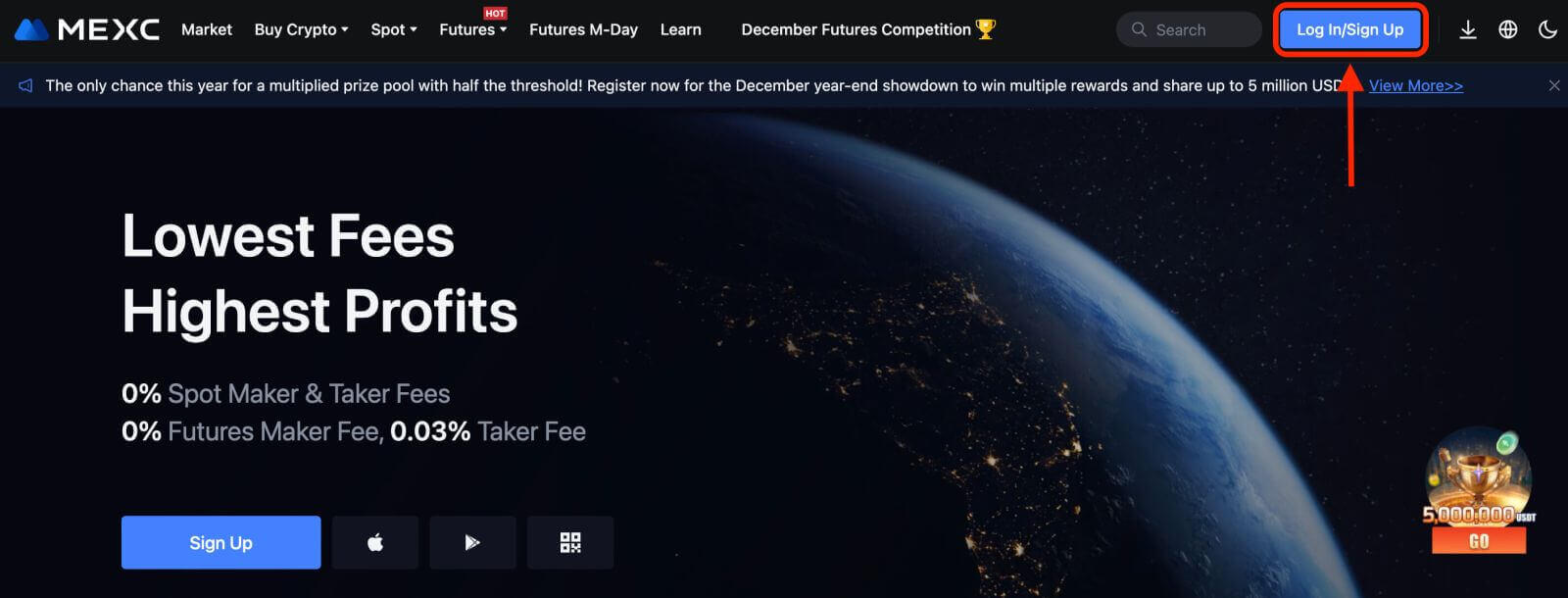
Krok 2: Zadejte své mobilní telefonní číslo nebo e-mailovou adresu a zajistěte platnost svého telefonního čísla nebo e-mailové adresy.
E-mail 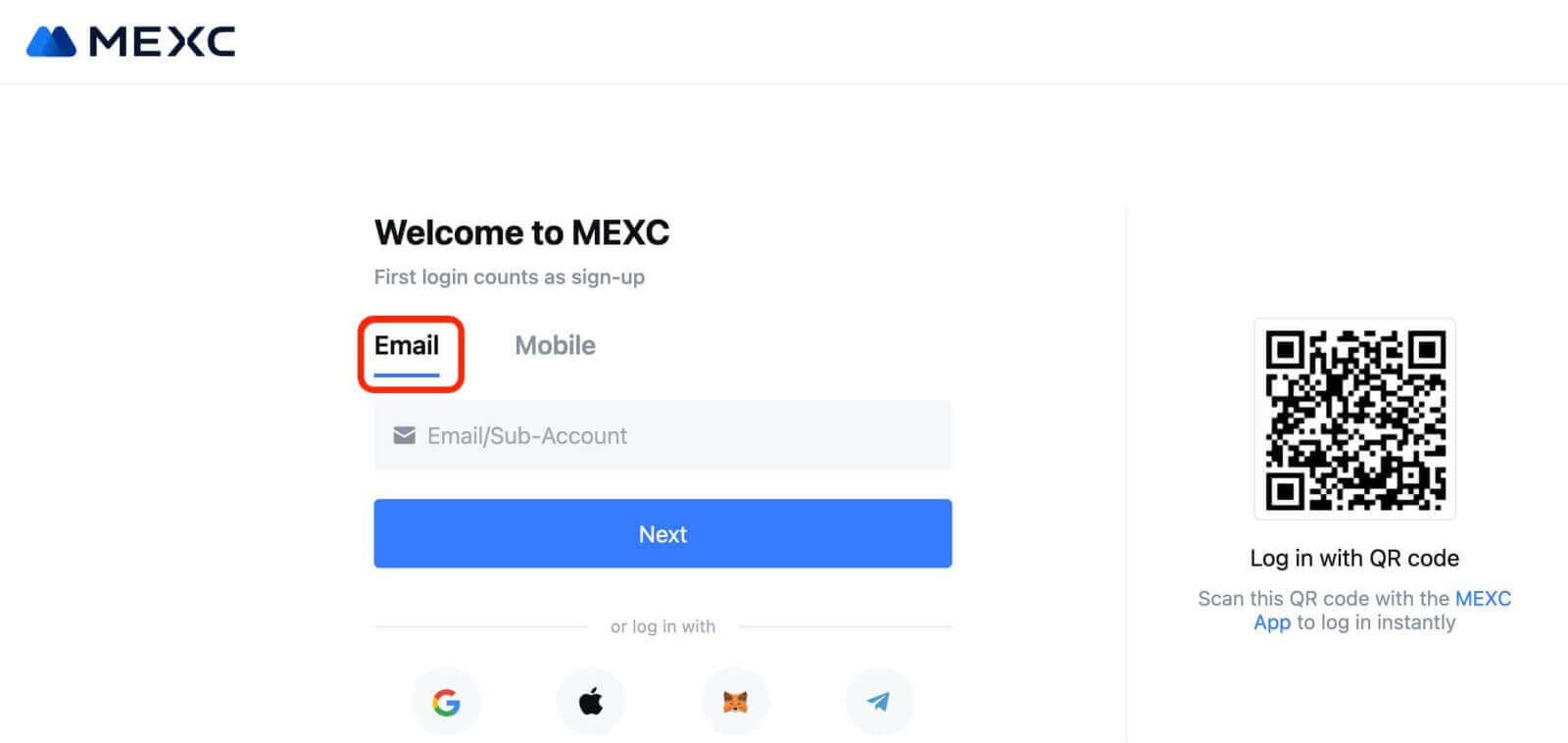
Telefonní číslo 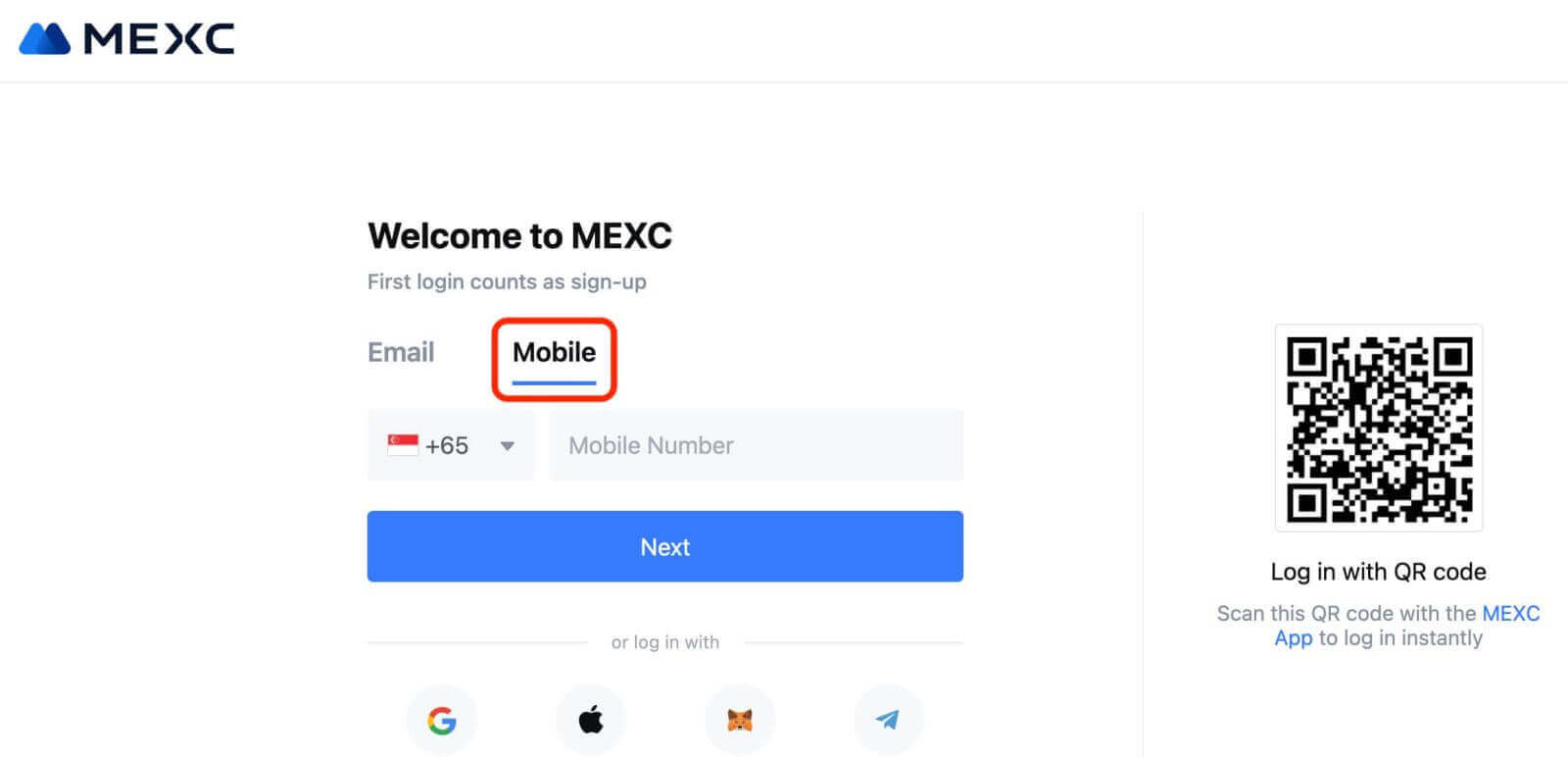
Krok 3: Zadejte své přihlašovací heslo. Pro zabezpečení vašeho účtu se ujistěte, že vaše heslo obsahuje alespoň 10 znaků včetně velkých písmen a jednoho čísla. 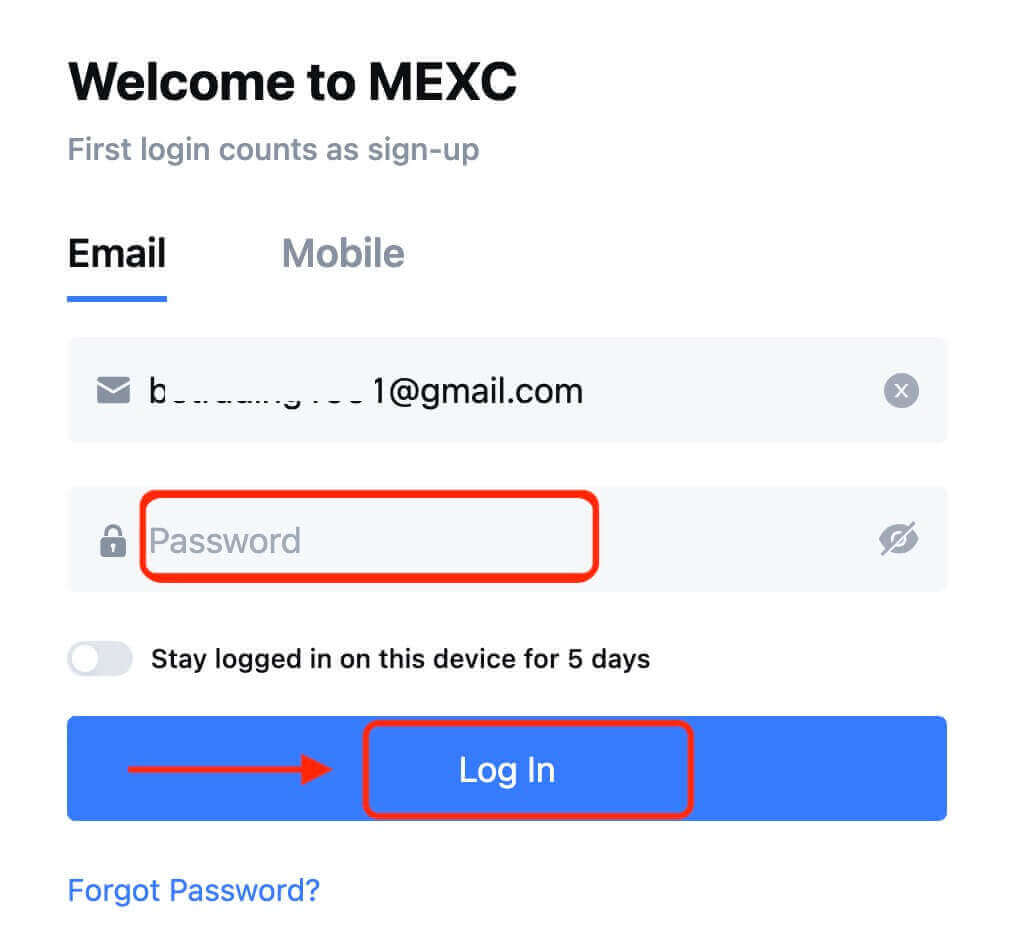
Krok 4: Zobrazí se ověřovací okno a vyplňte ověřovací kód. Na váš e-mail nebo telefon obdržíte 6místný ověřovací kód. (Pokud neobdržíte žádný e-mail, zaškrtněte políčko koše). Poté klikněte na tlačítko [Potvrdit] . 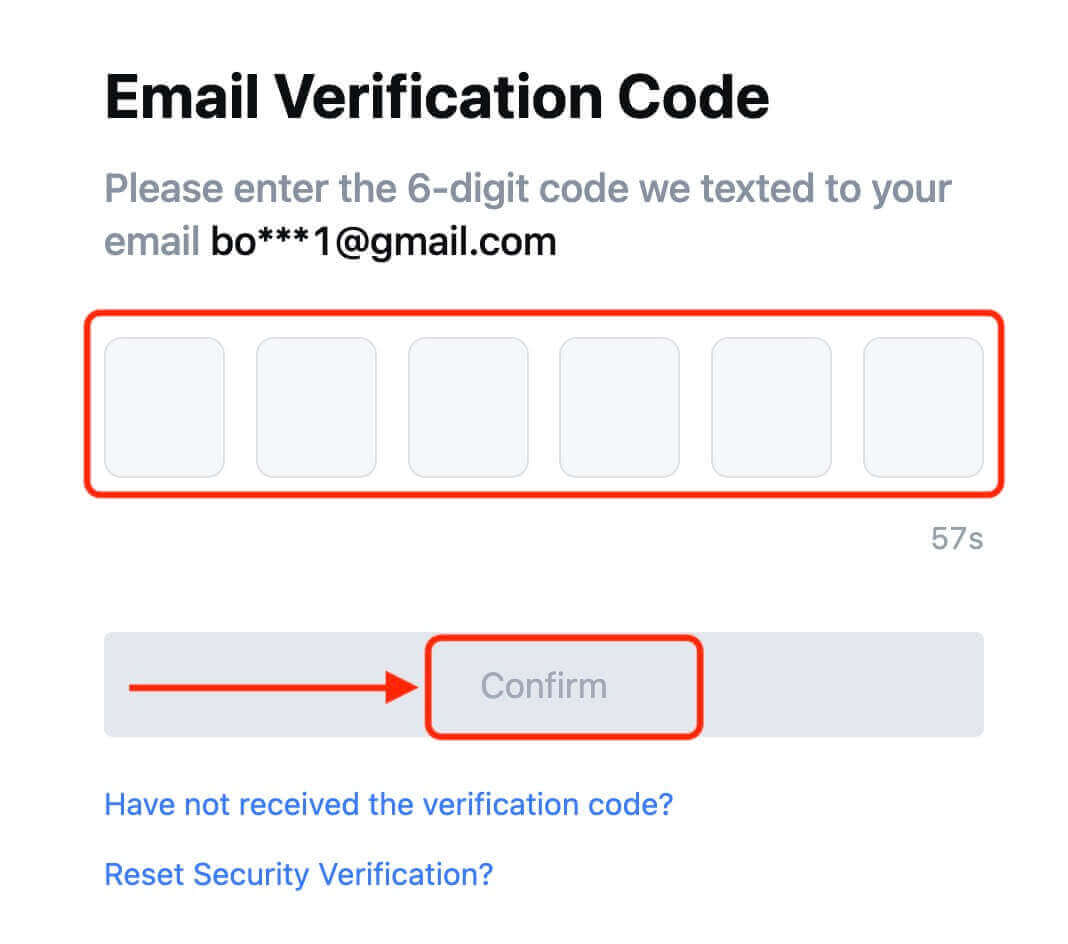
Krok 5: Gratulujeme! Úspěšně jste vytvořili účet MEXC prostřednictvím e-mailu nebo telefonního čísla. 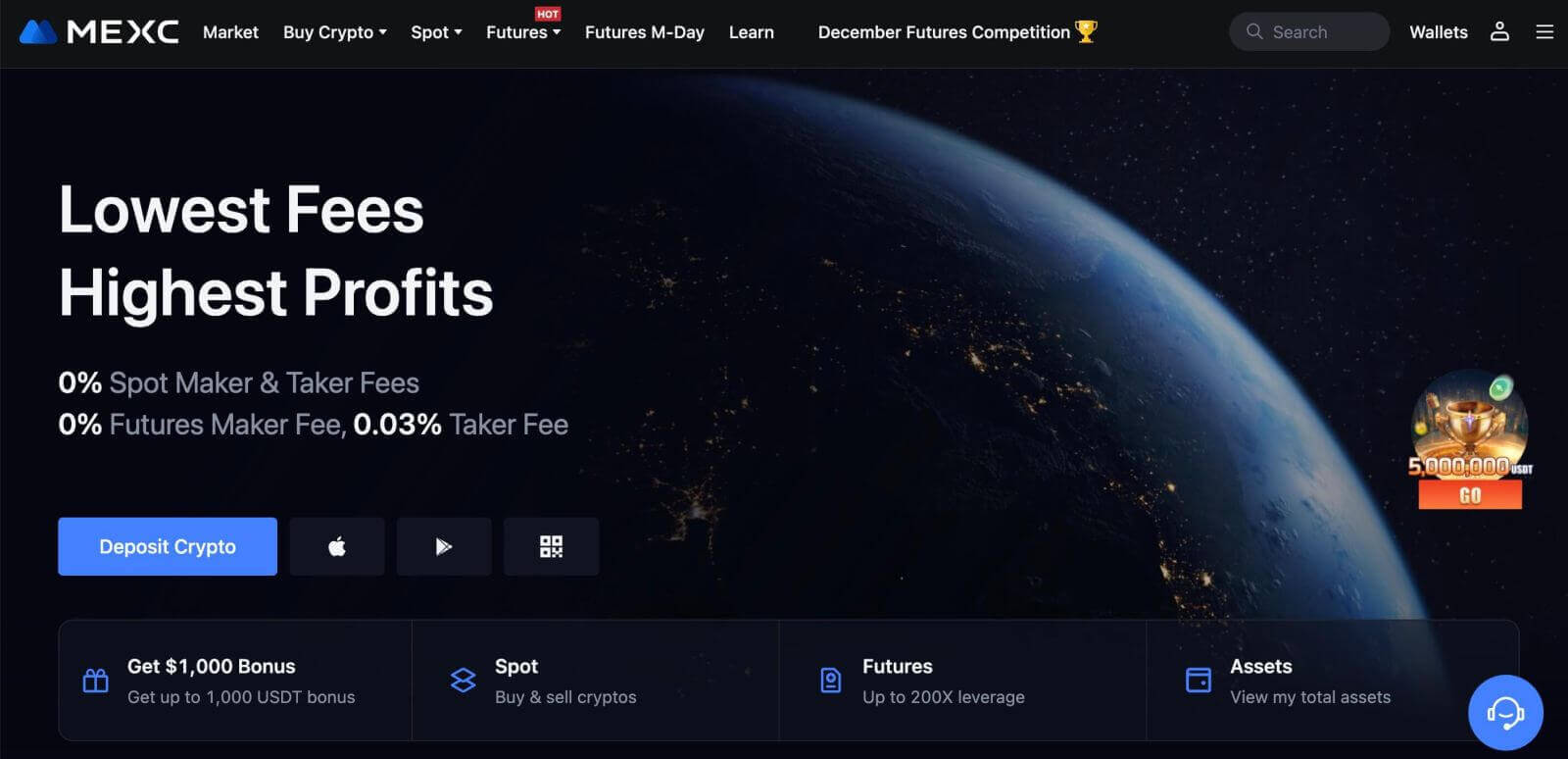
Jak otevřít účet na MEXC s Google
Navíc si můžete vytvořit účet MEXC přes Google. Chcete-li to provést, postupujte podle následujících kroků:
1. Nejprve musíte přejít na domovskou stránku MEXC a kliknout na [ Přihlásit/Zaregistrovat se ]. 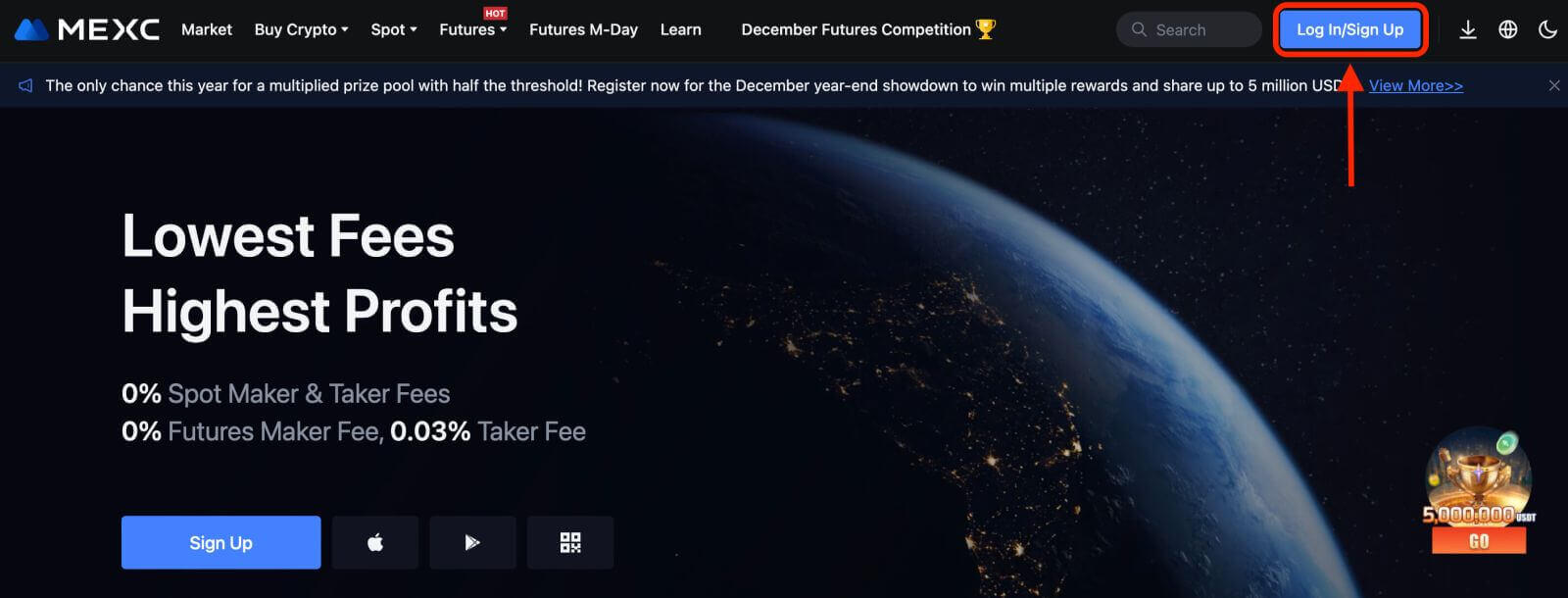
2. Klikněte na tlačítko [Google]. 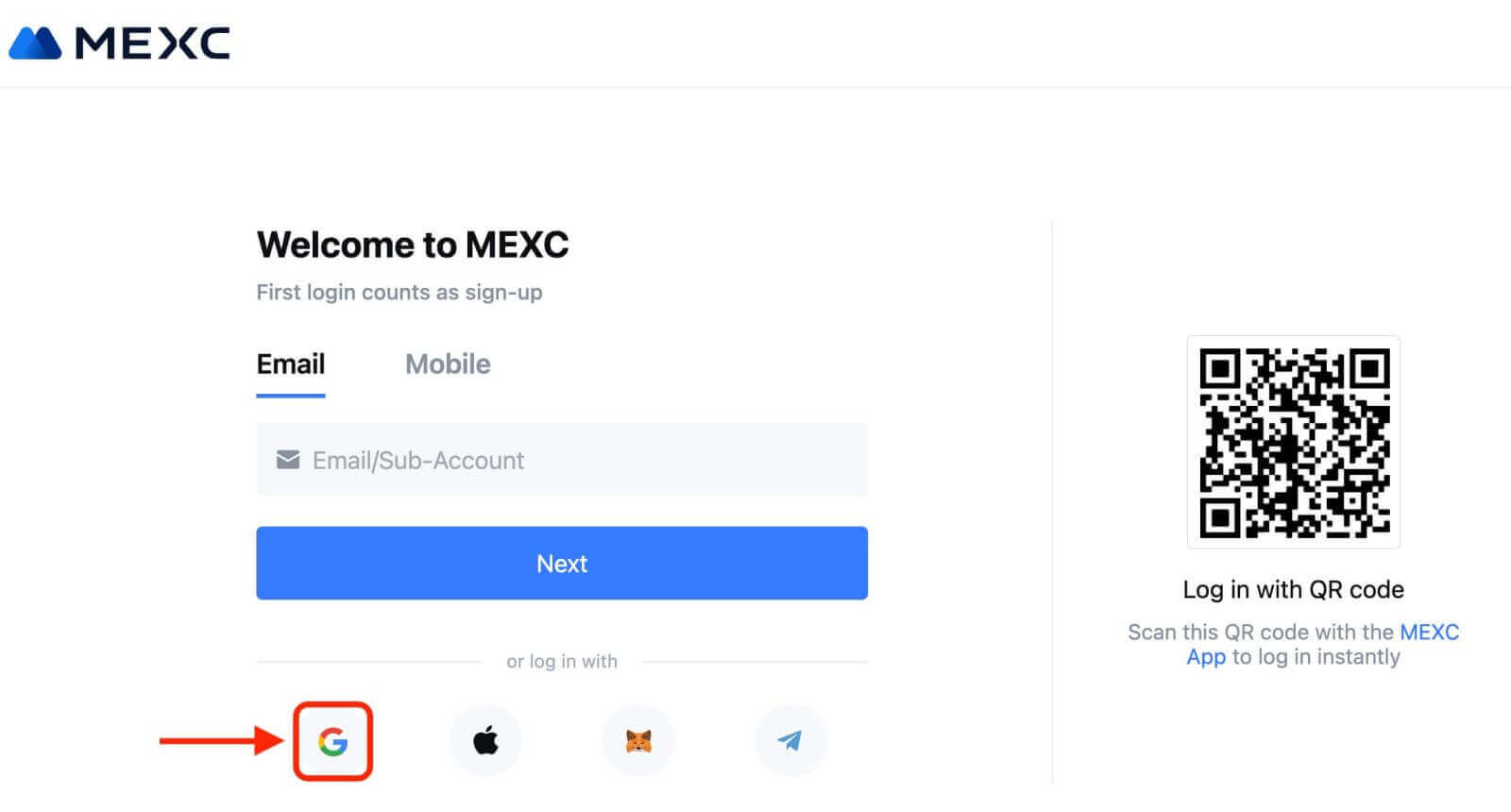
3. Otevře se přihlašovací okno, kde budete muset zadat svou e-mailovou adresu nebo telefon a kliknout na „Další“. 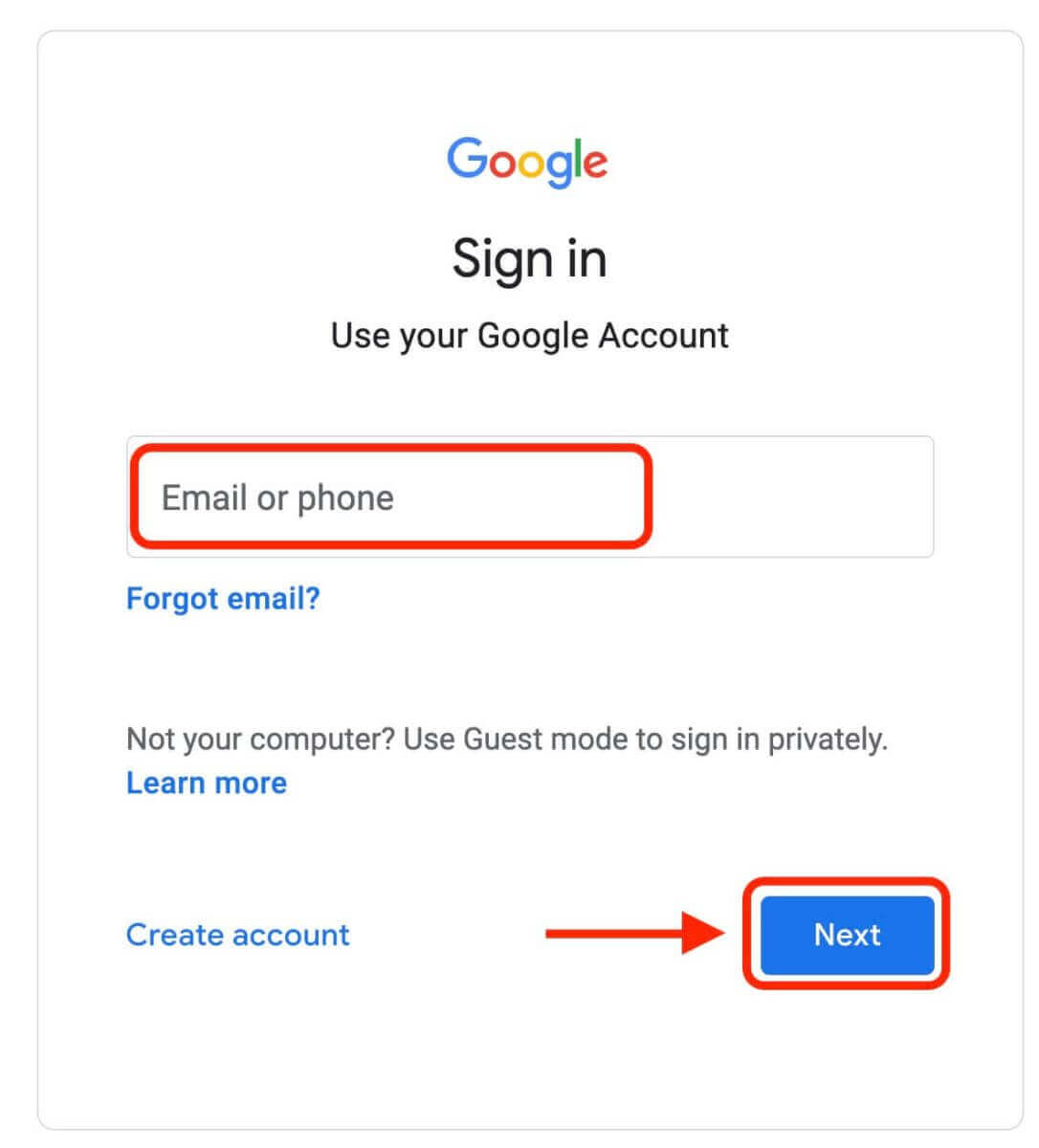
4. Poté zadejte heslo ke svému účtu Google a klikněte na „Další“. 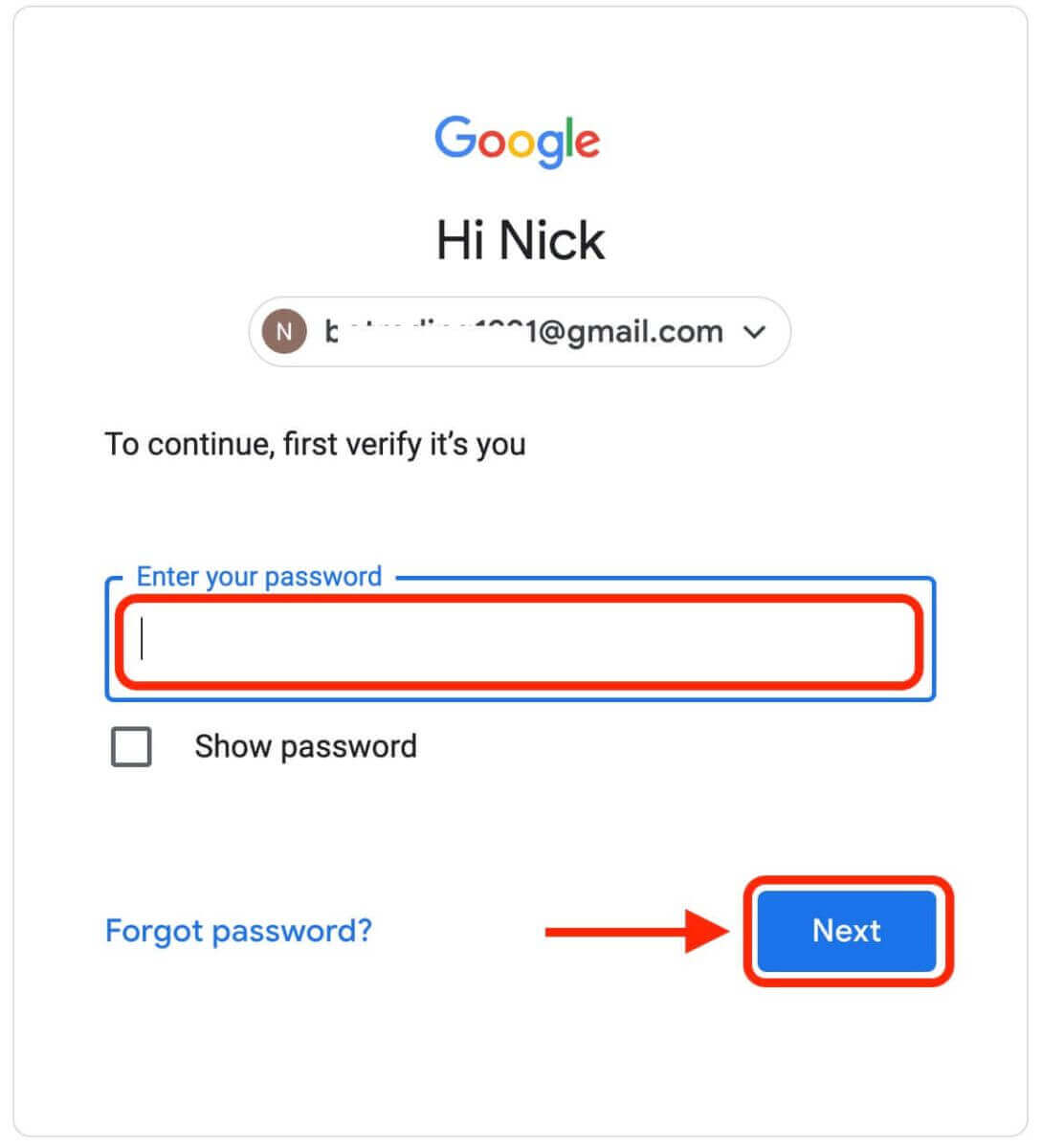
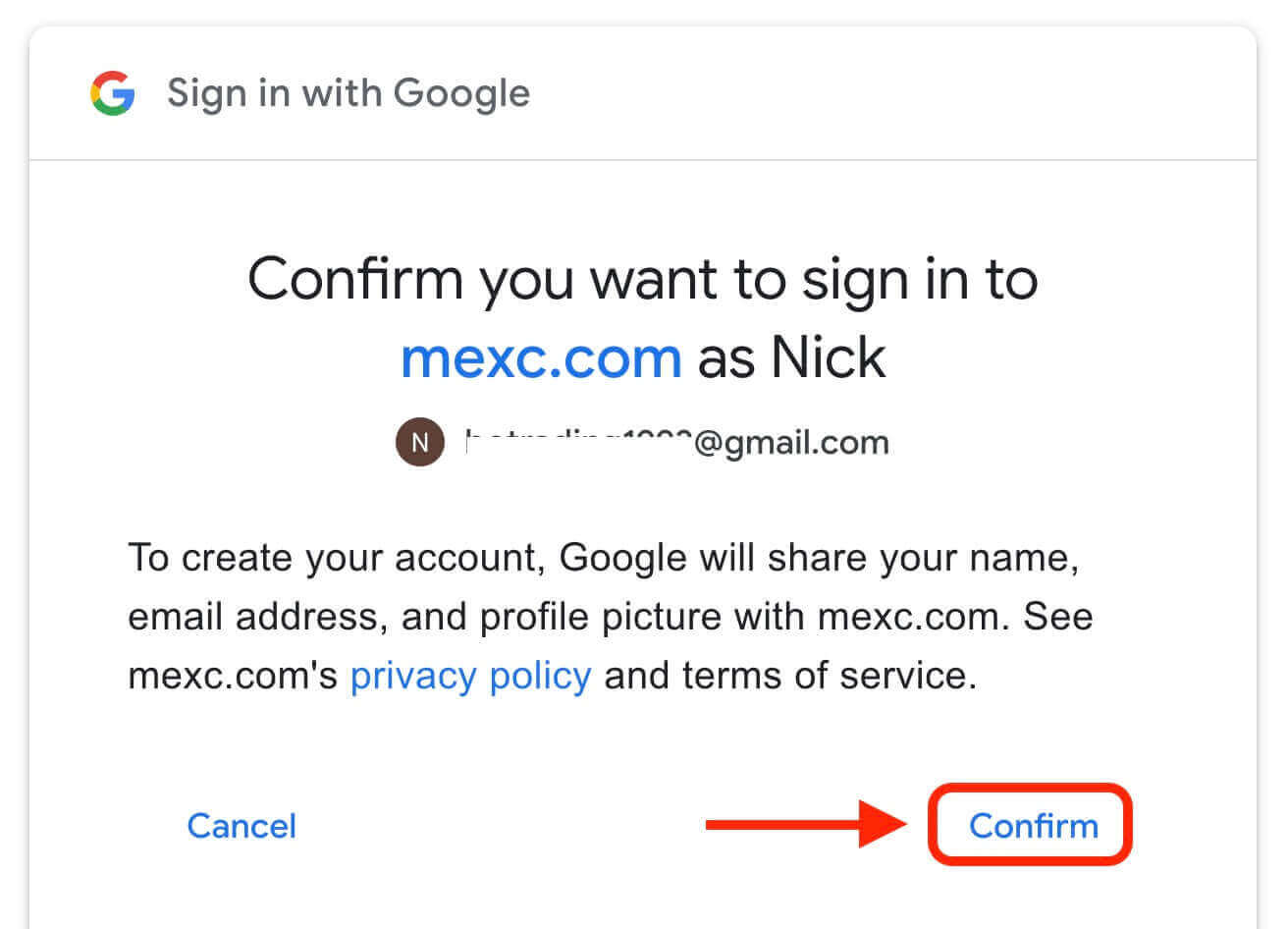
5. Klikněte na "Zaregistrovat se k novému účtu MEXC" 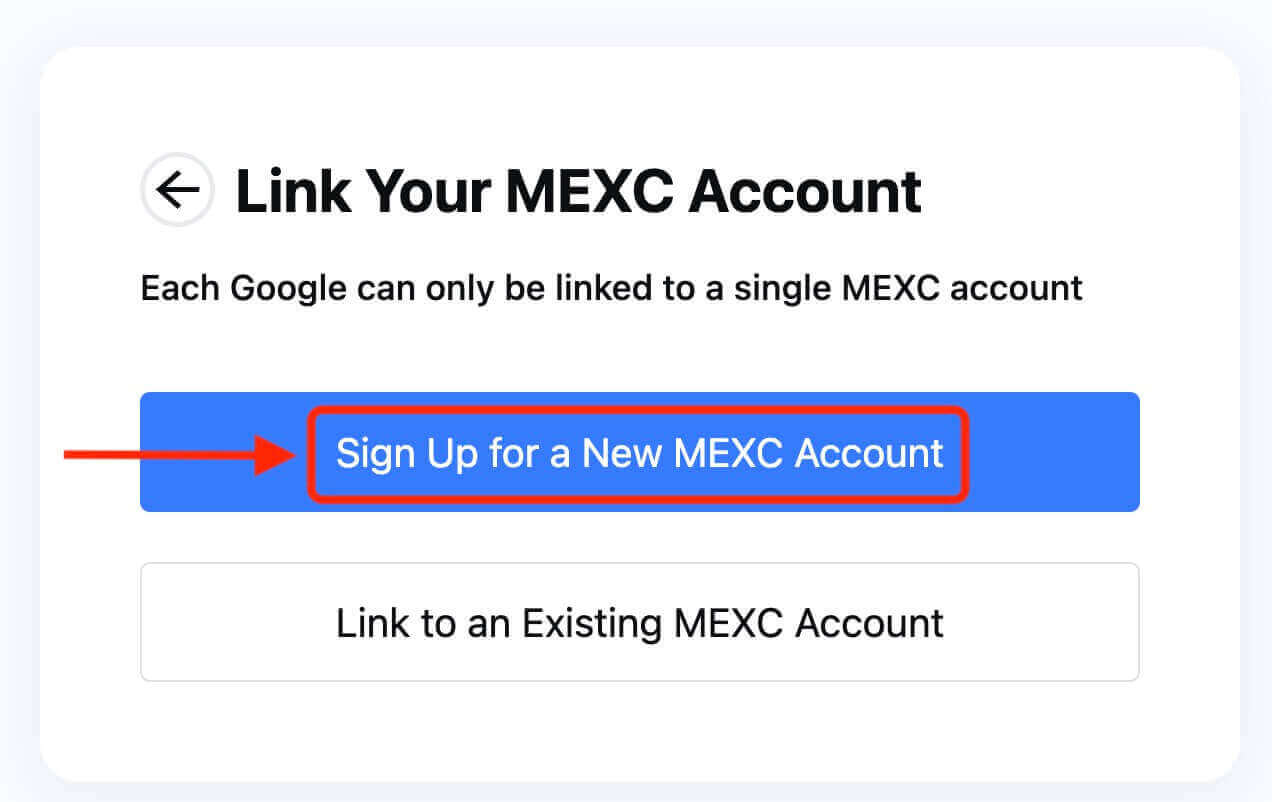
6. Vyplňte své údaje a vytvořte nový účet. Poté [Zaregistrujte se]. 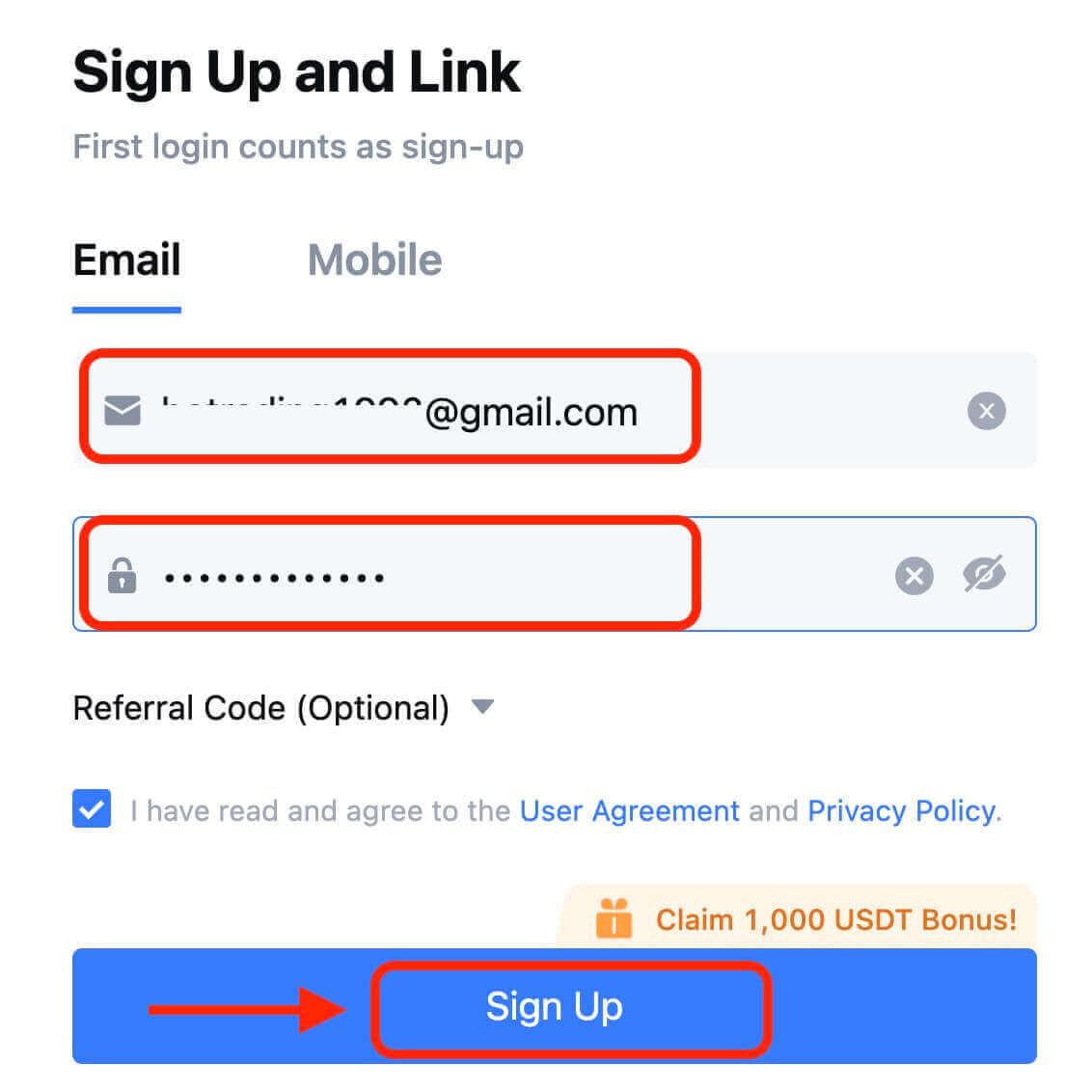
7. Dokončete proces ověření. Na váš e-mail nebo telefon obdržíte 6místný ověřovací kód. Zadejte kód a klikněte na [Potvrdit]. 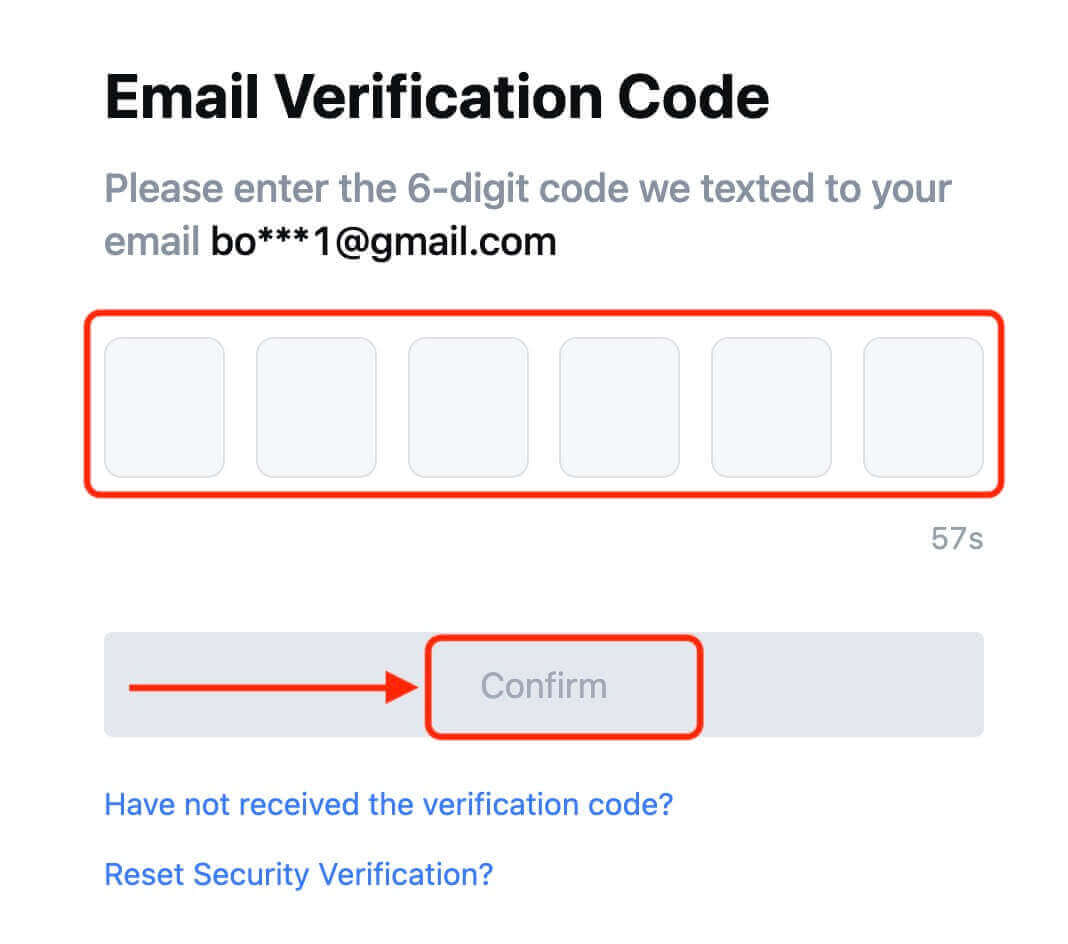
8. Gratulujeme! Úspěšně jste vytvořili účet MEXC přes Google.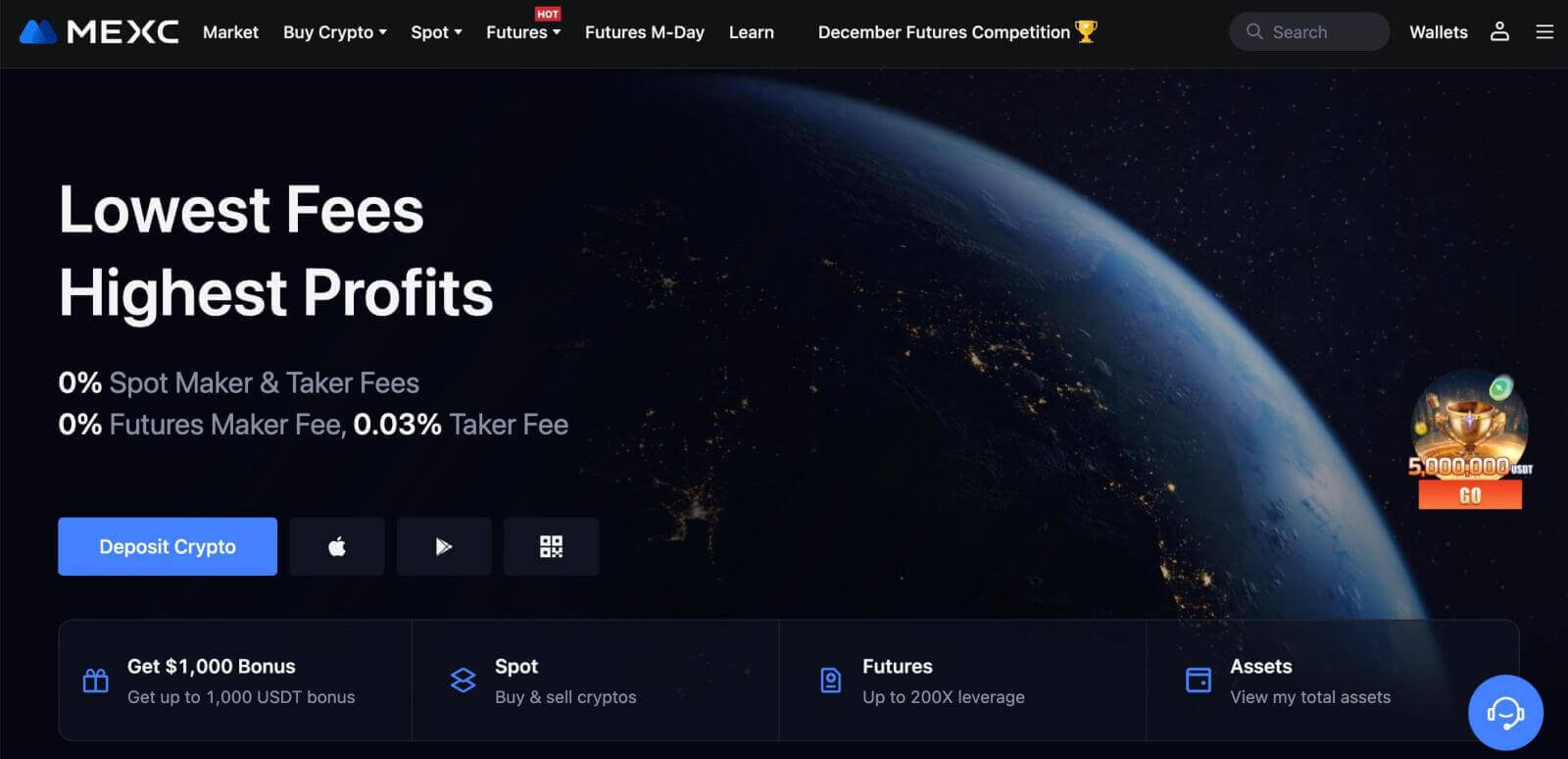
Jak otevřít účet na MEXC s Apple
1. Případně se můžete zaregistrovat pomocí jednotného přihlášení se svým účtem Apple tak, že navštívíte MEXC a kliknete na [ Přihlásit/Zaregistrovat se ]. 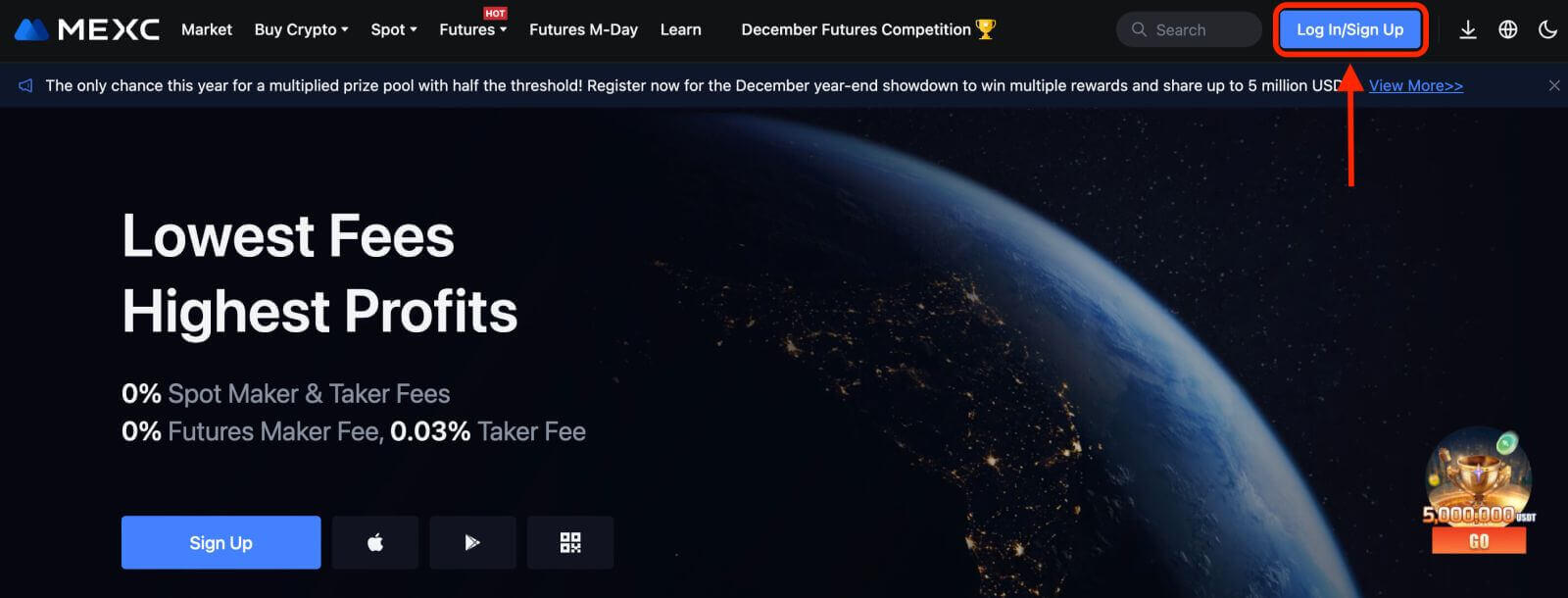 2. Vyberte [Apple], objeví se vyskakovací okno a budete vyzváni k přihlášení do MEXC pomocí vašeho Apple účtu.
2. Vyberte [Apple], objeví se vyskakovací okno a budete vyzváni k přihlášení do MEXC pomocí vašeho Apple účtu. 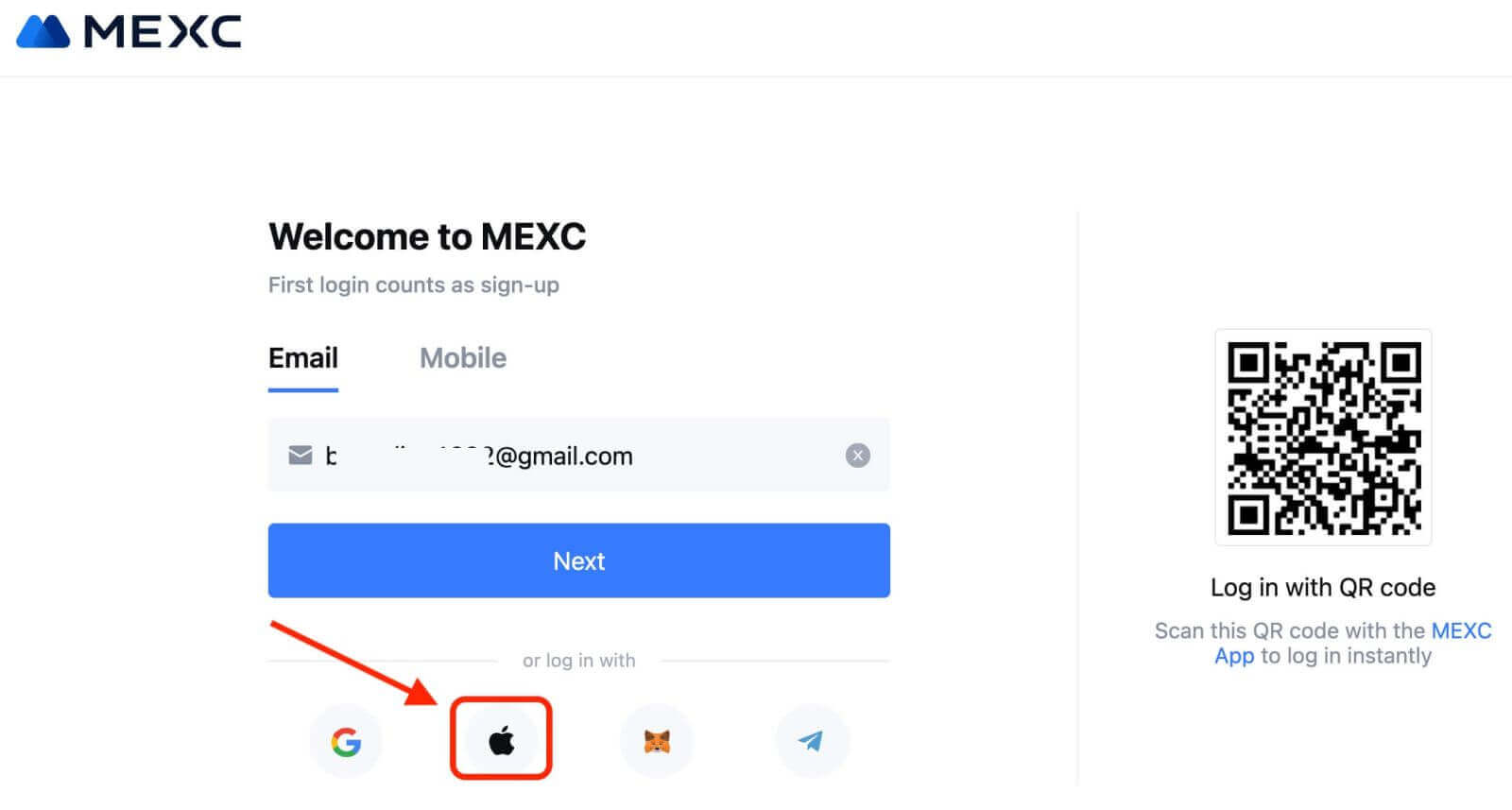
3. Zadejte své Apple ID a heslo pro přihlášení do MEXC. 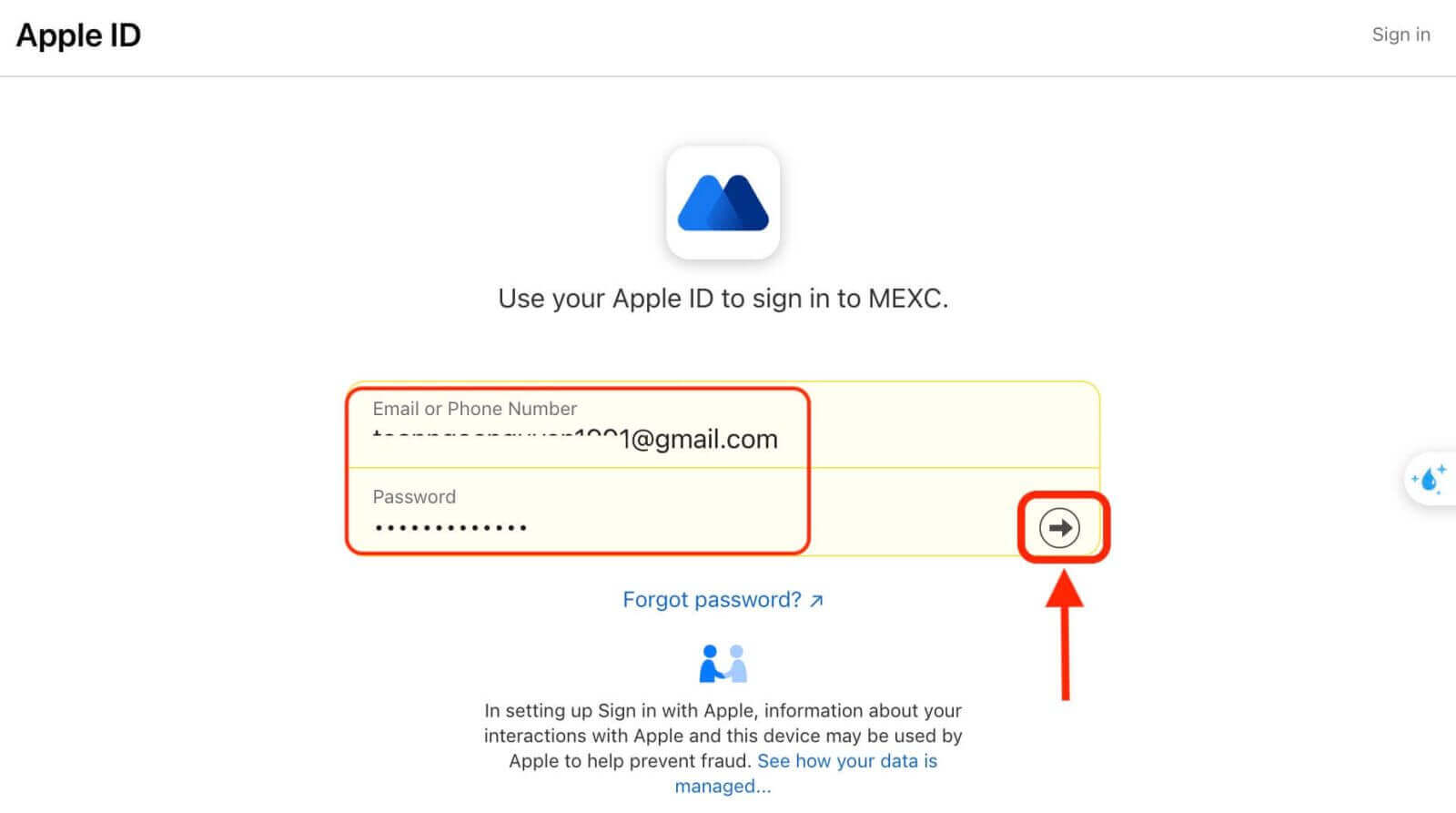
4. Klikněte na "Zaregistrovat se k novému účtu MEXC" 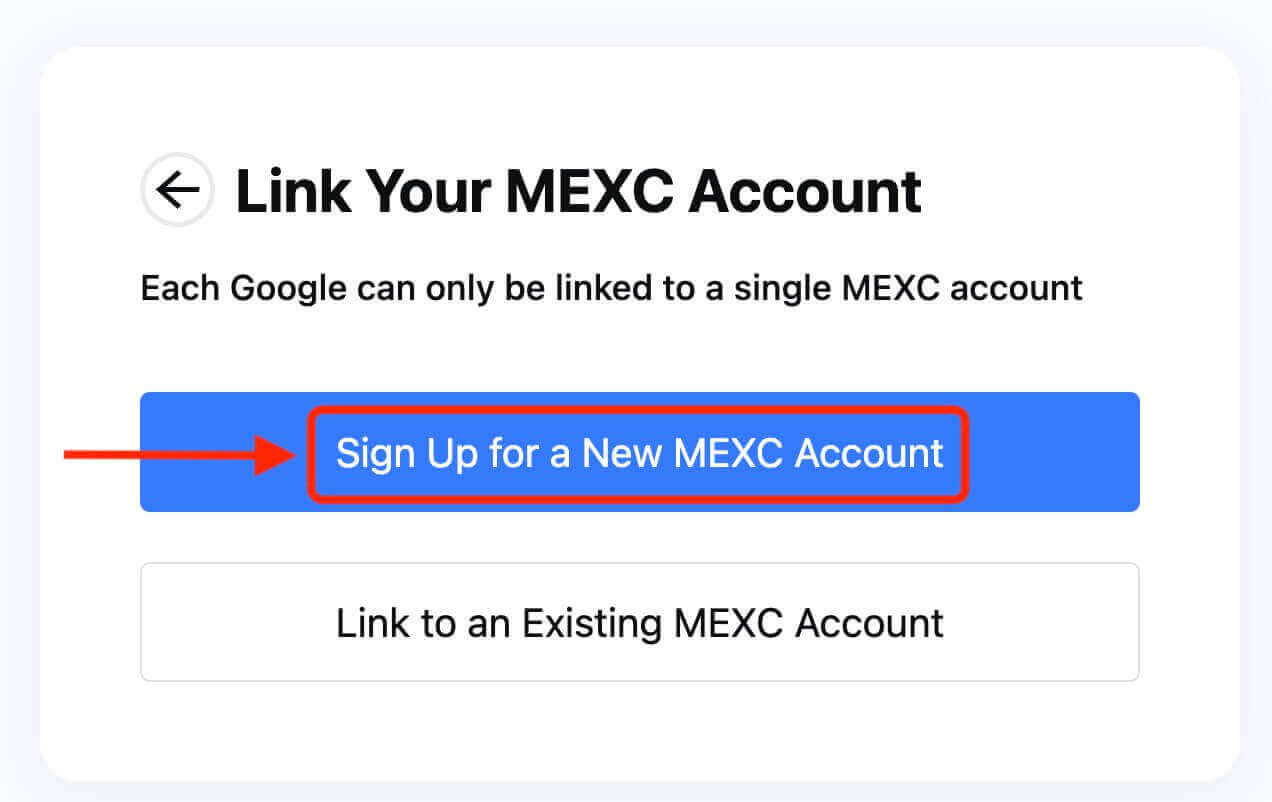
5. Vyplňte své údaje a vytvořte nový účet. Poté [Zaregistrujte se]. 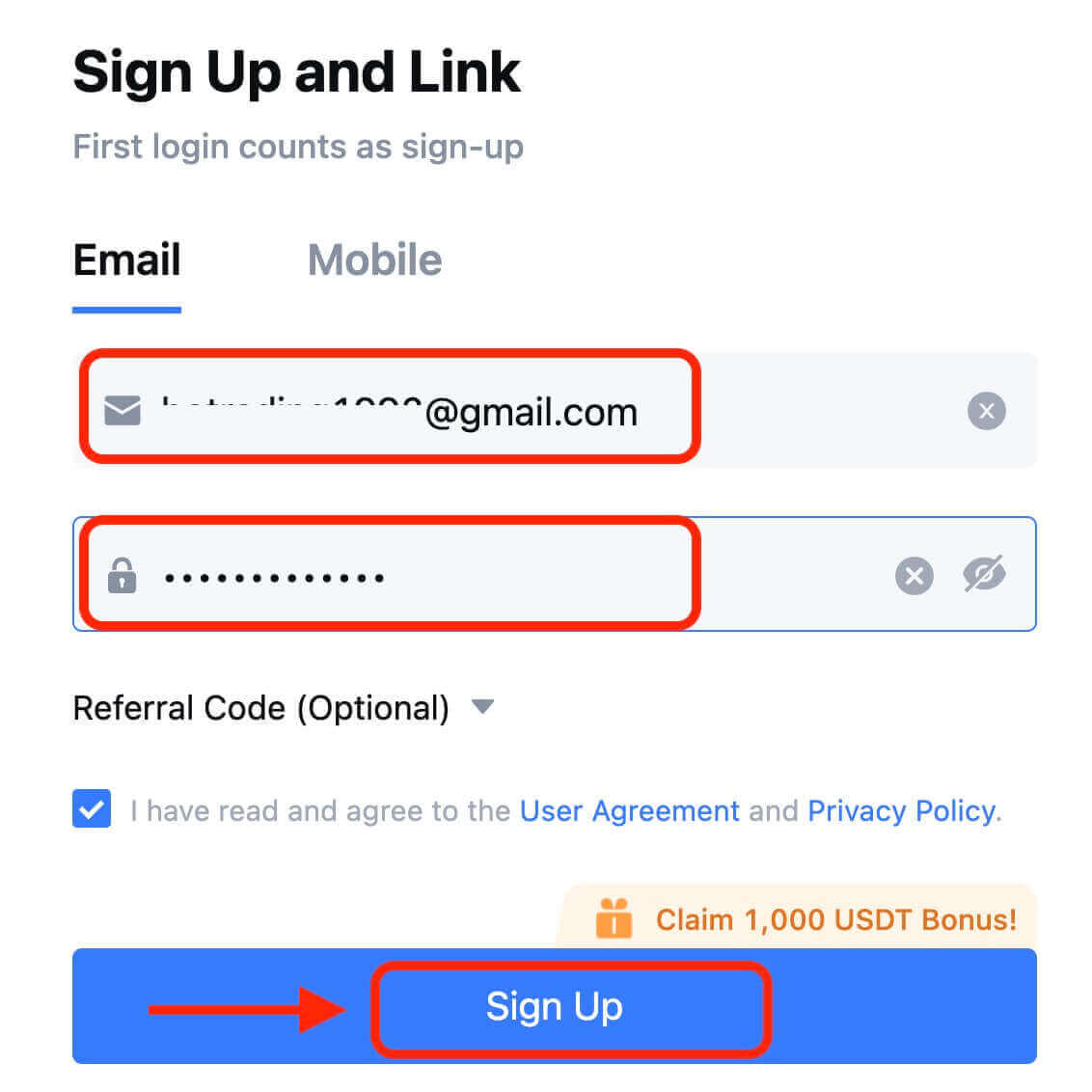
6. Na váš e-mail nebo telefon obdržíte 6místný ověřovací kód. Zadejte kód a klikněte na [Potvrdit]. 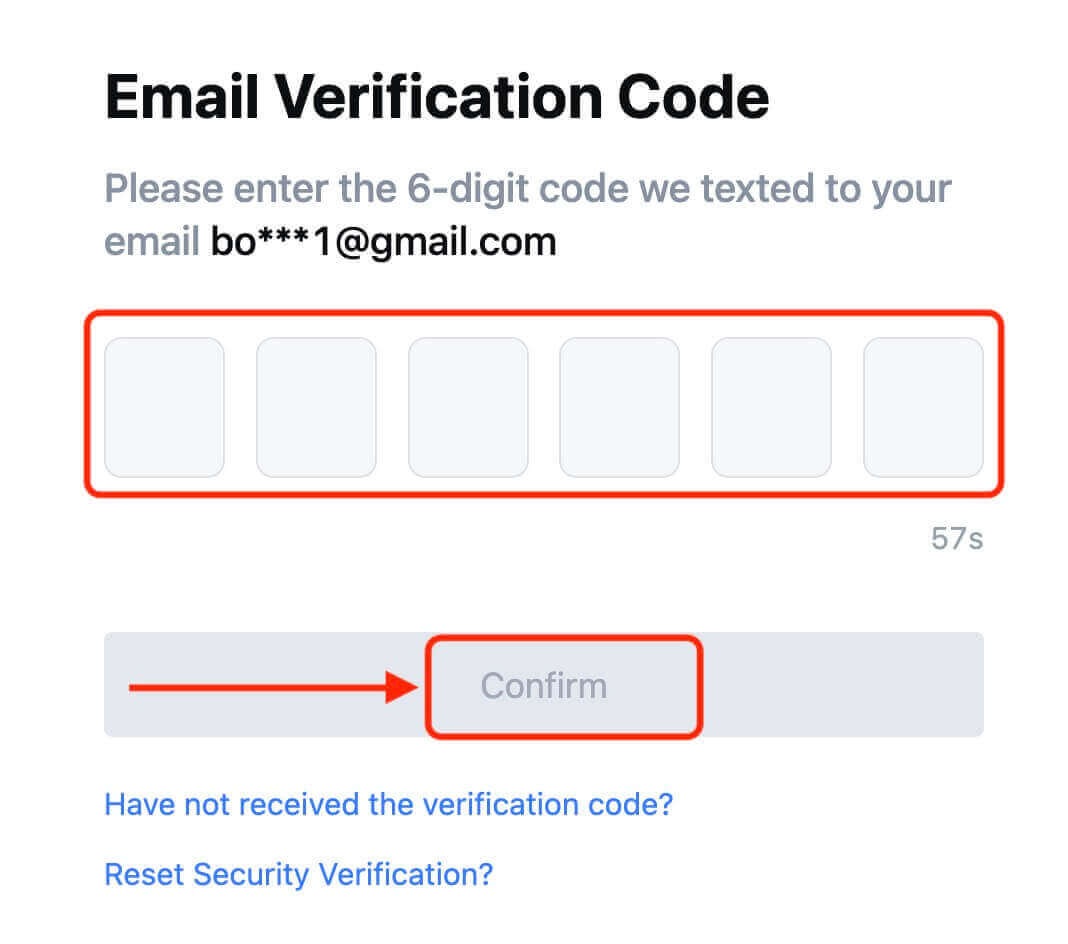
7. Gratulujeme! Úspěšně jste vytvořili účet MEXC přes Apple.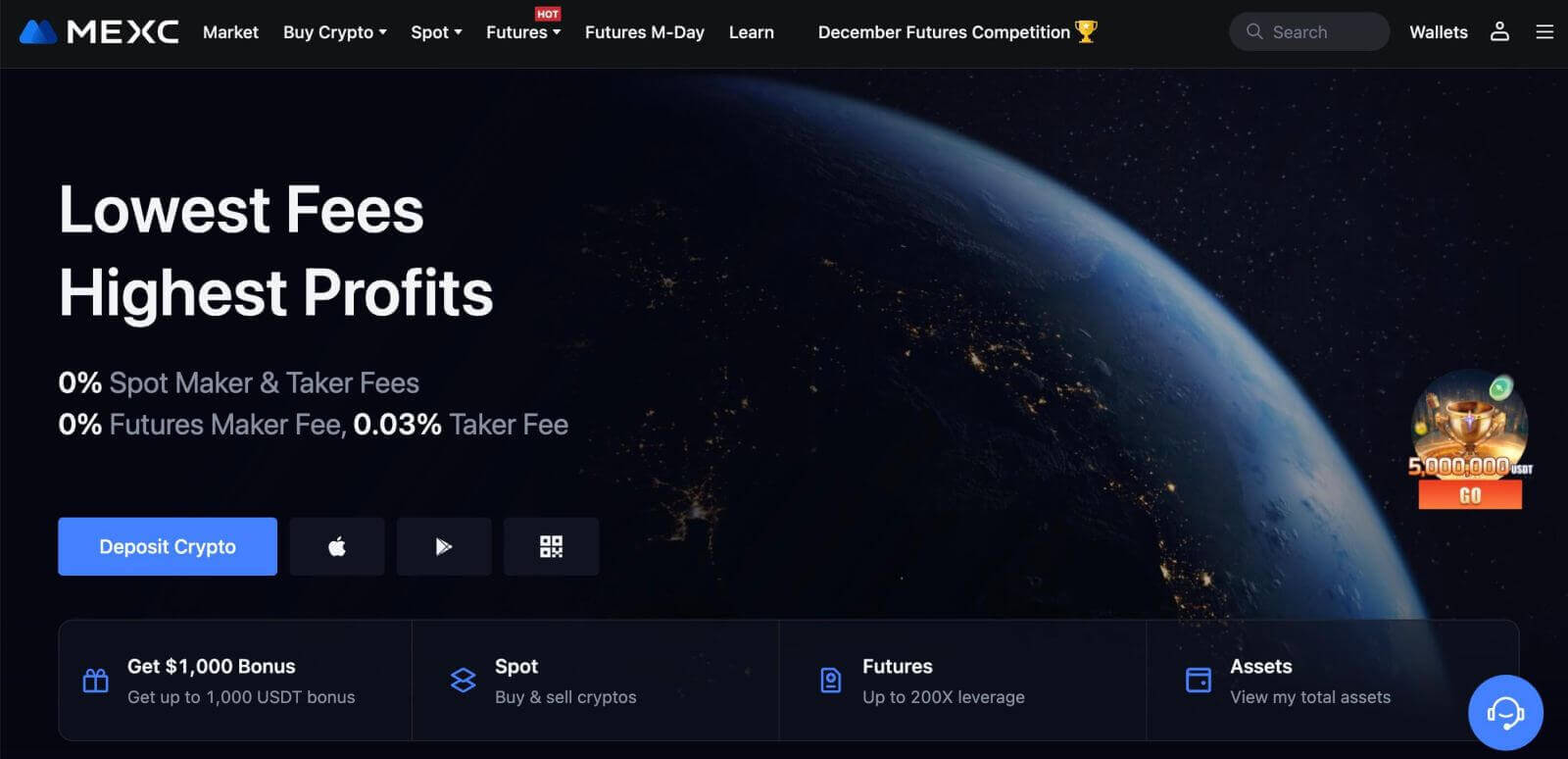
Jak otevřít účet na MEXC pomocí telegramu
1. Můžete se také zaregistrovat pomocí svého účtu Telegram tak, že navštívíte MEXC a kliknete na [ Přihlásit/Zaregistrovat se ]. 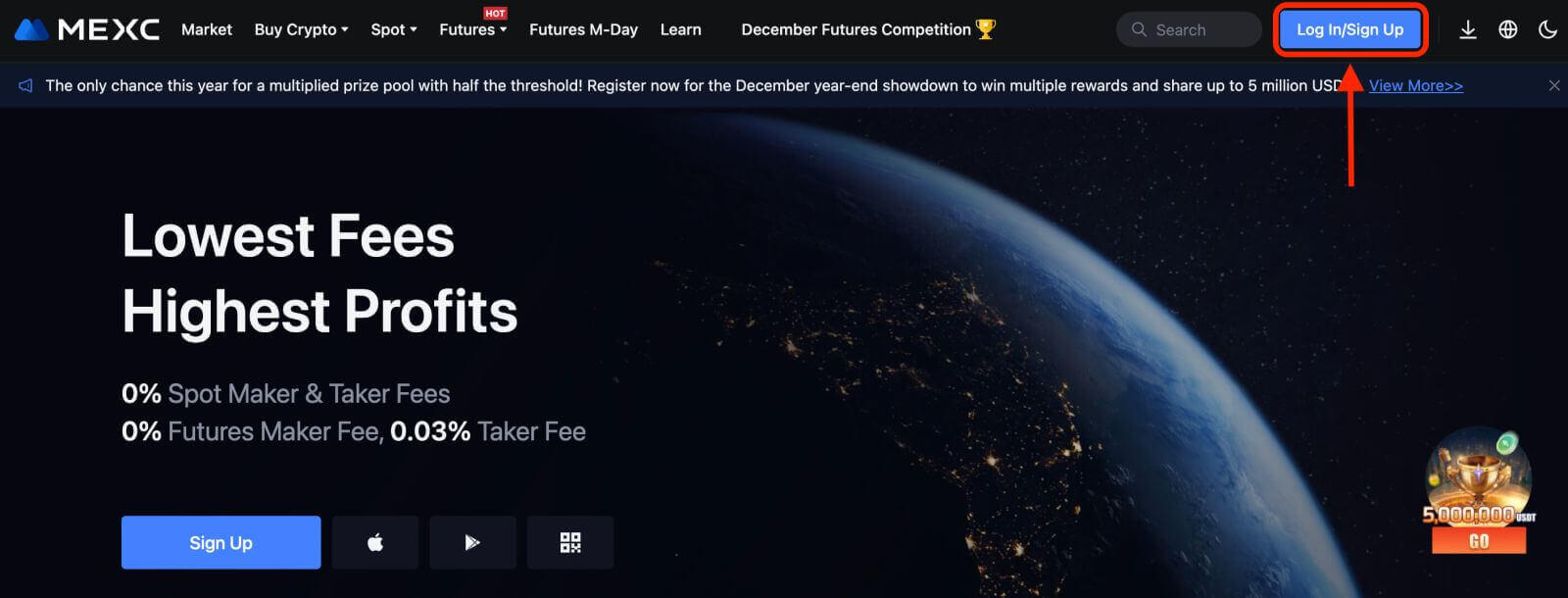
2. Vyberte [Telegram], objeví se vyskakovací okno a budete vyzváni k přihlášení do MEXC pomocí vašeho účtu Telegram. 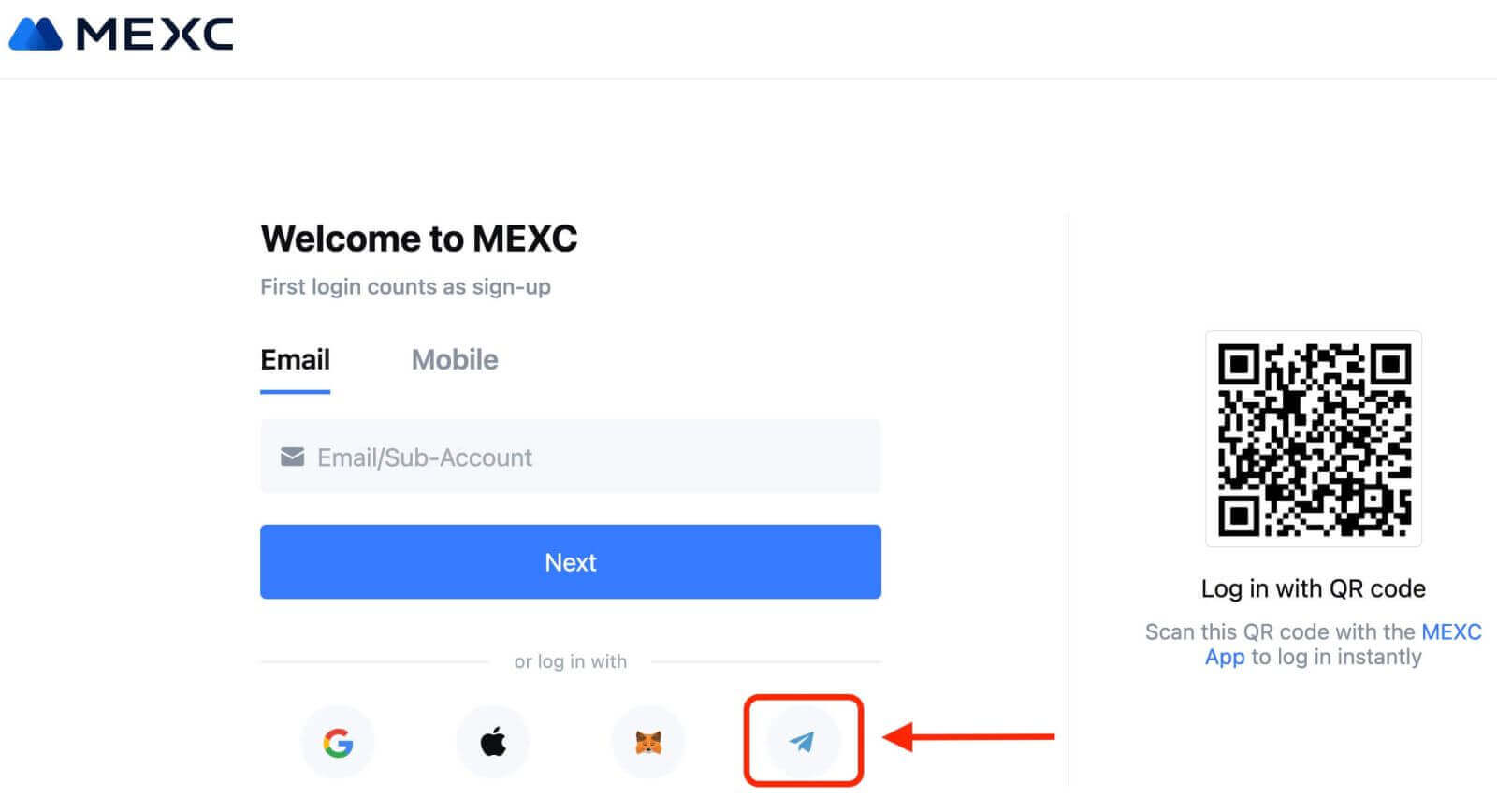
3. Zadejte své telefonní číslo pro přihlášení do MEXC. 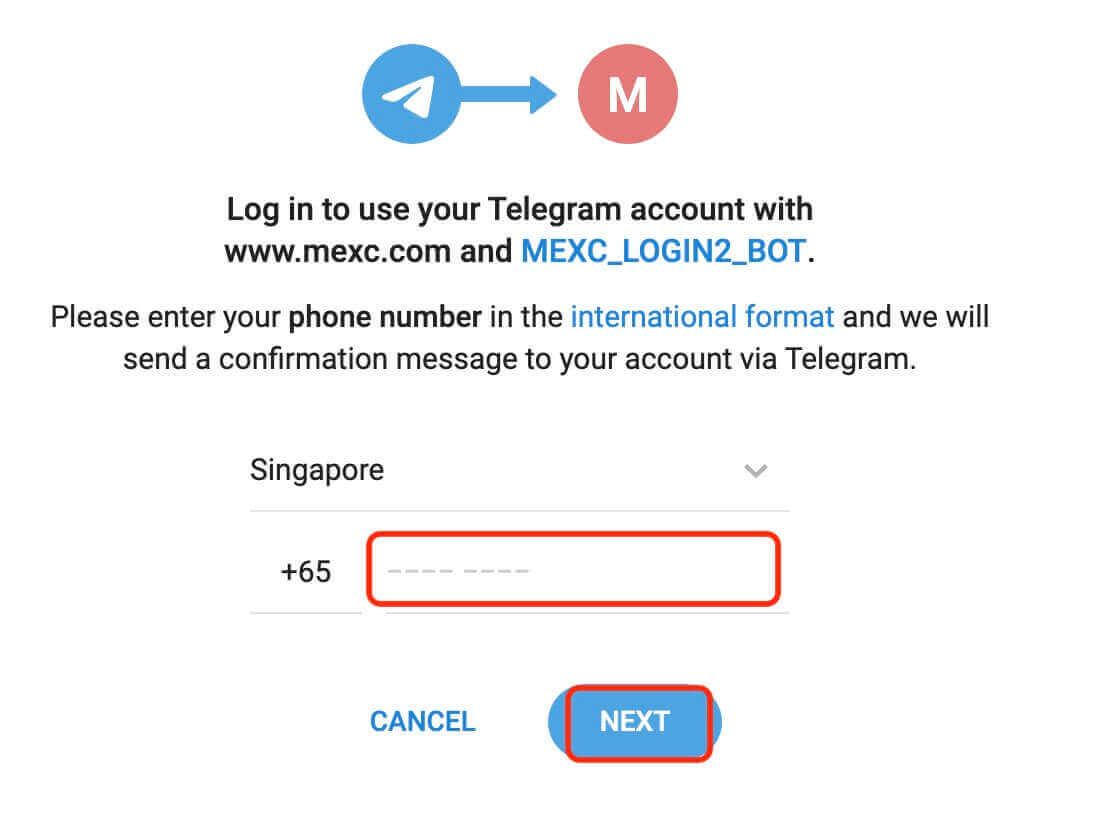
4. Žádost obdržíte v telegramu. Potvrďte tuto žádost.
5. Přijměte požadavek na webu MEXC. 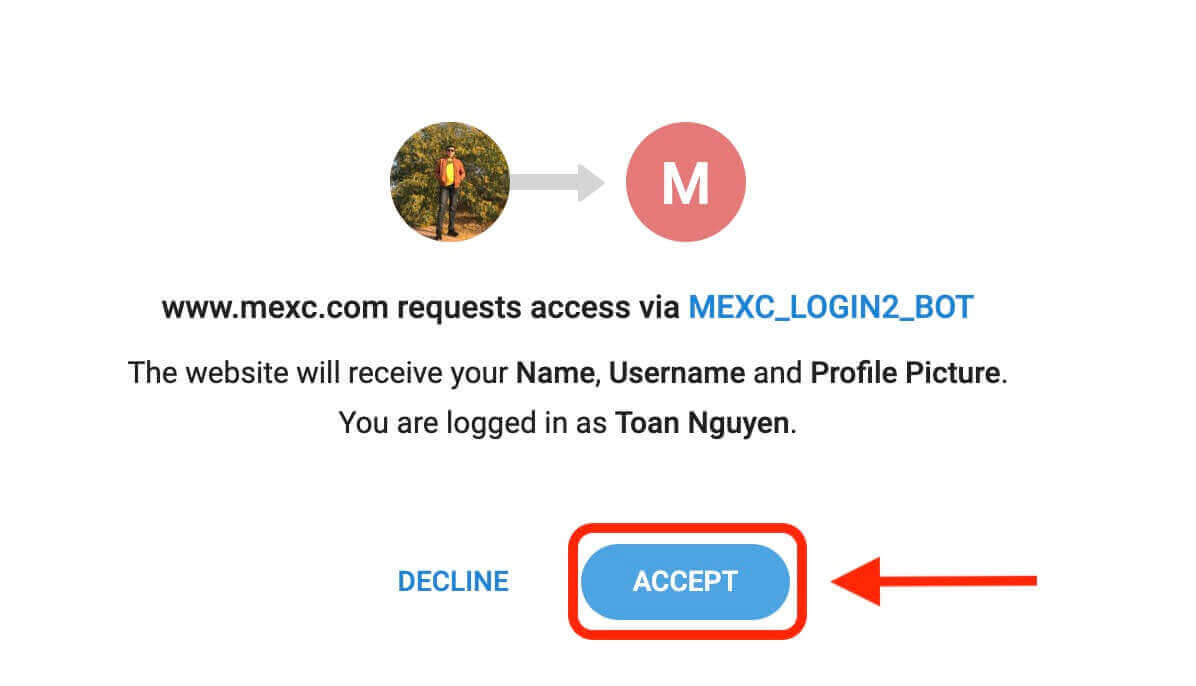
6. Klikněte na "Zaregistrovat se k novému účtu MEXC" 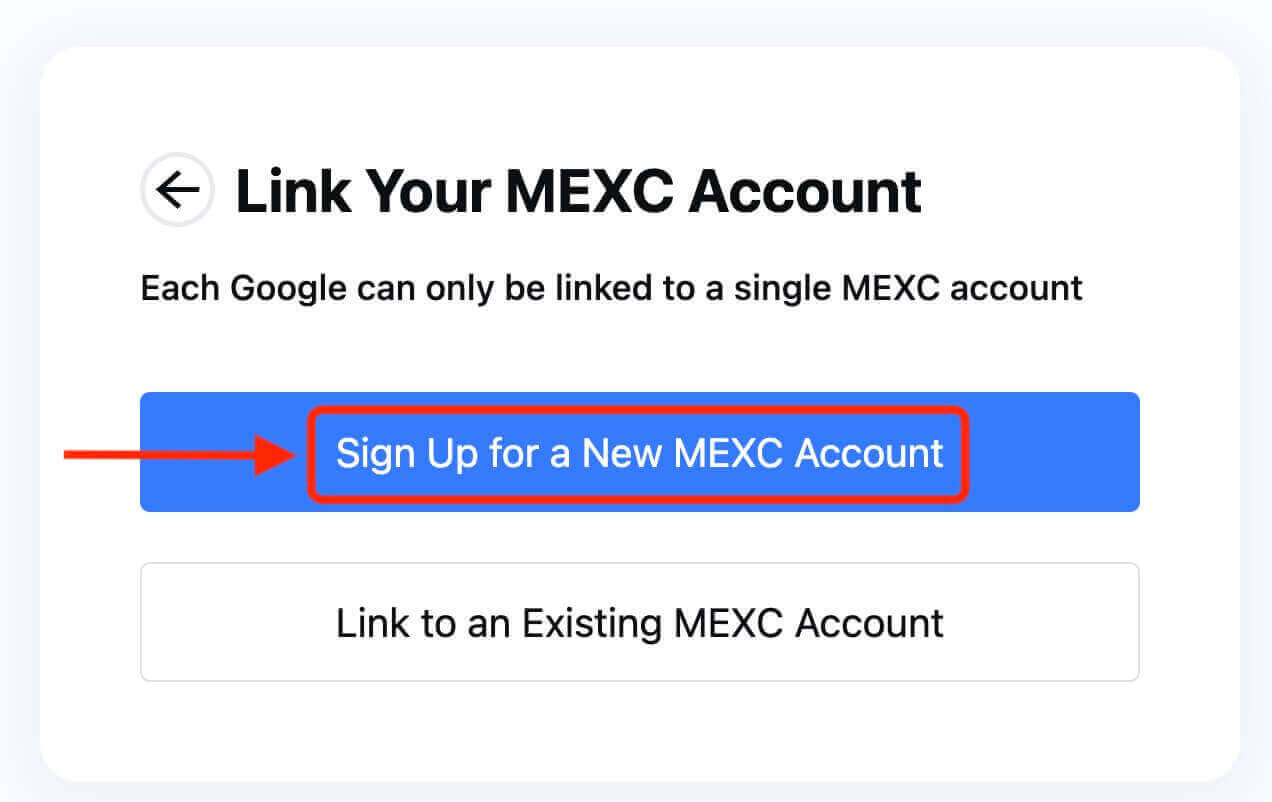
7. Vyplňte své údaje a vytvořte nový účet. Poté [Zaregistrujte se]. 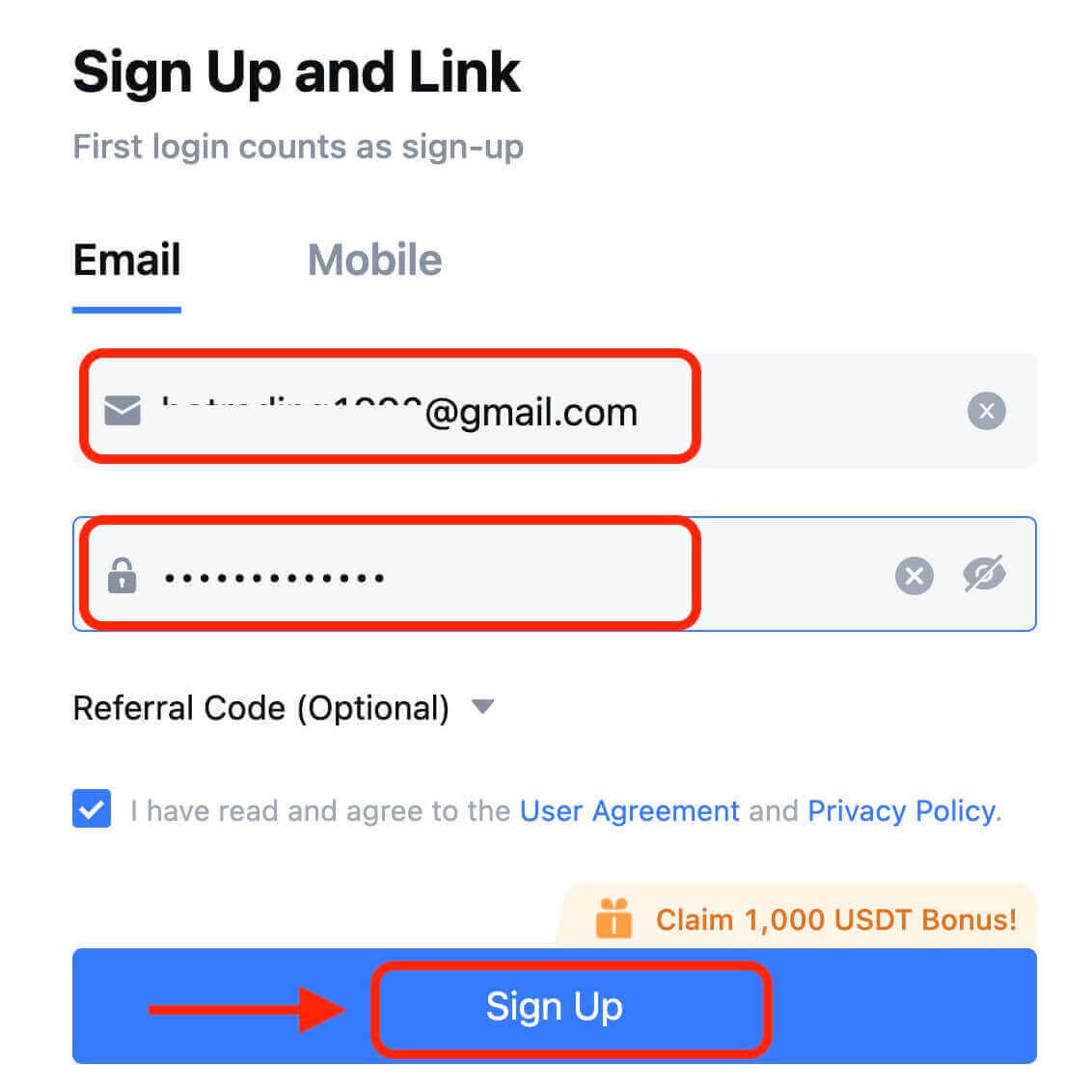
8. Na váš e-mail nebo telefon obdržíte 6místný ověřovací kód. Zadejte kód a klikněte na [Potvrdit]. 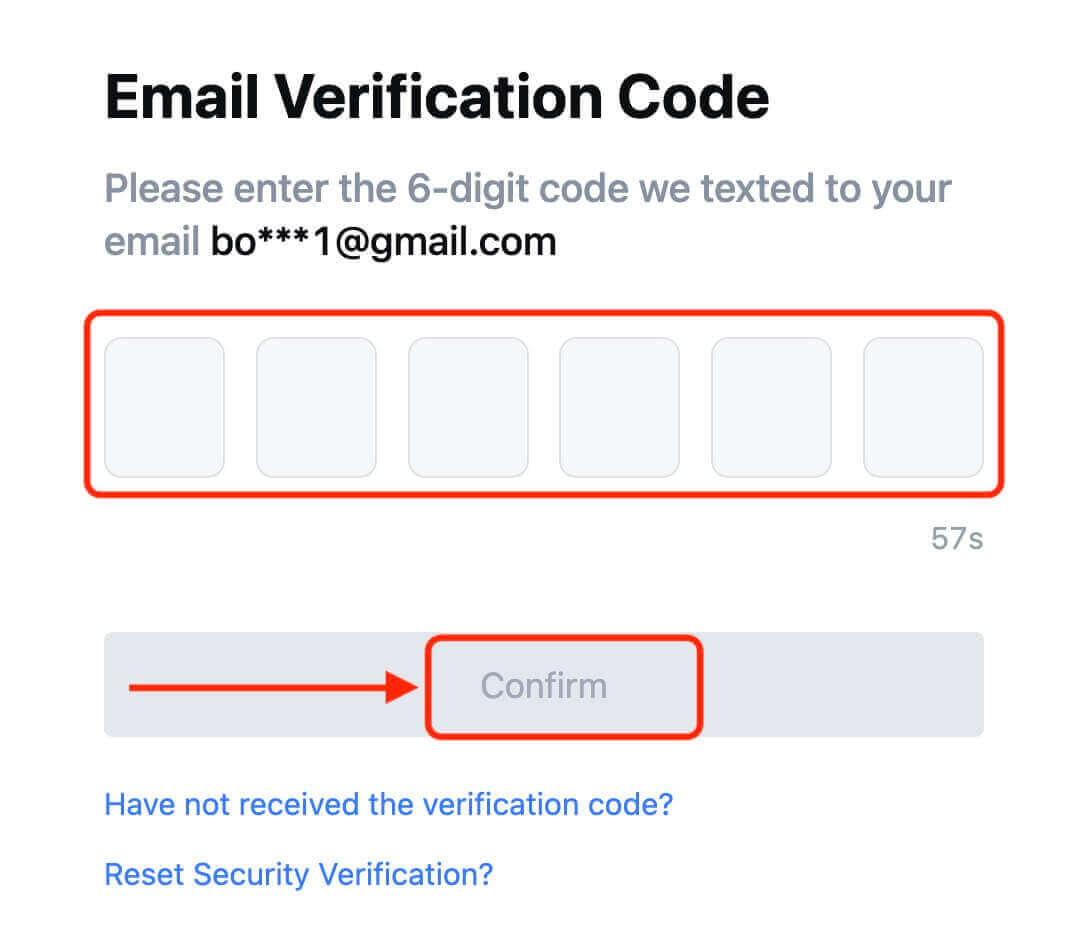
9. Gratulujeme! Úspěšně jste vytvořili účet MEXC prostřednictvím telegramu.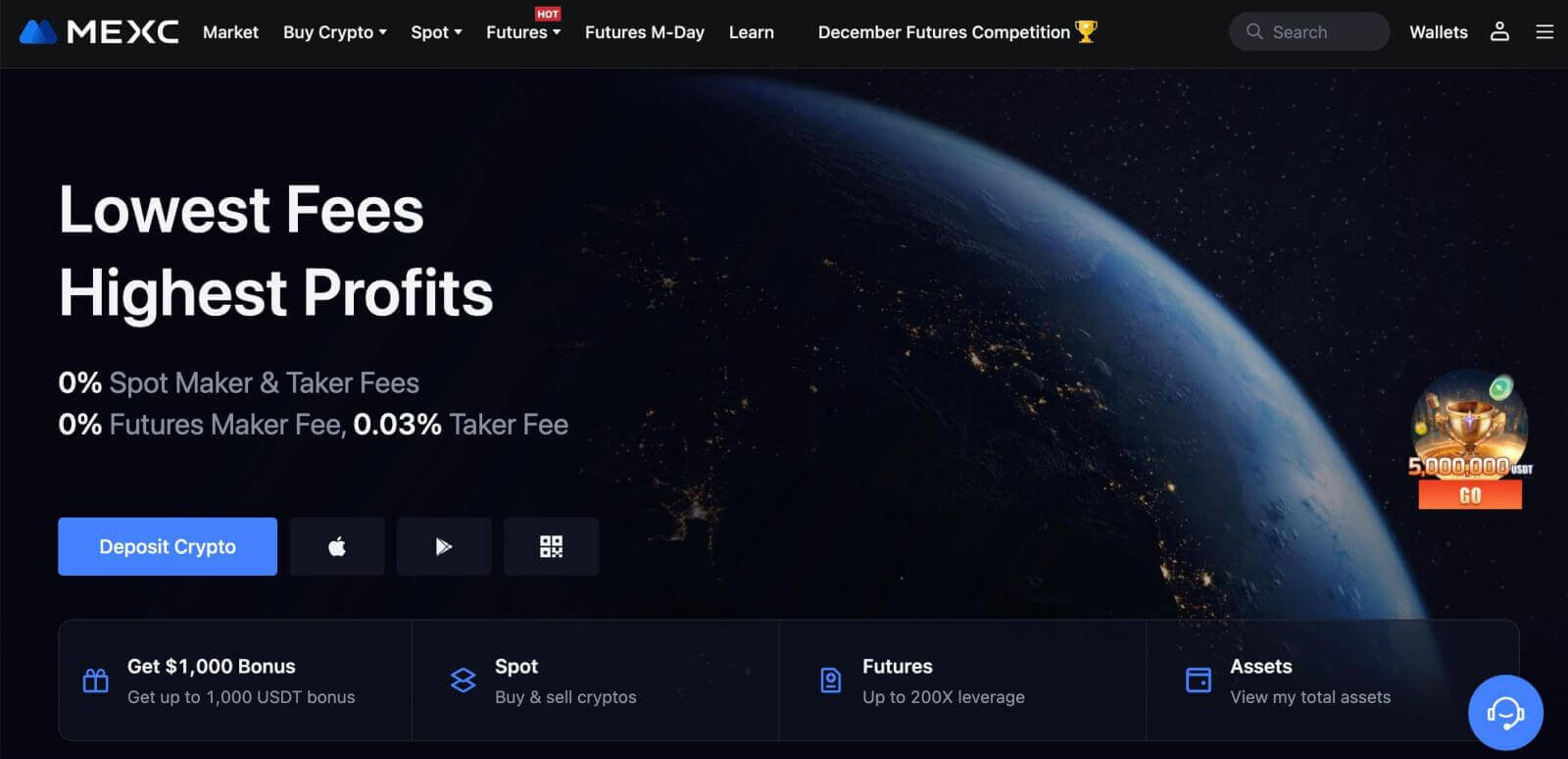
Jak otevřít účet v aplikaci MEXC
Můžete si zaregistrovat účet MEXC pomocí své e-mailové adresy, telefonního čísla nebo účtu Apple/Google/Telegram v aplikaci MEXC snadno několika klepnutími.
Krok 1: Stáhněte a nainstalujte aplikaci MEXC
- Navštivte na svém mobilním zařízení App Store (pro iOS) nebo Google Play Store (pro Android).
- Vyhledejte v obchodě „MEXC“ a stáhněte si aplikaci MEXC.
- Nainstalujte aplikaci do svého zařízení.
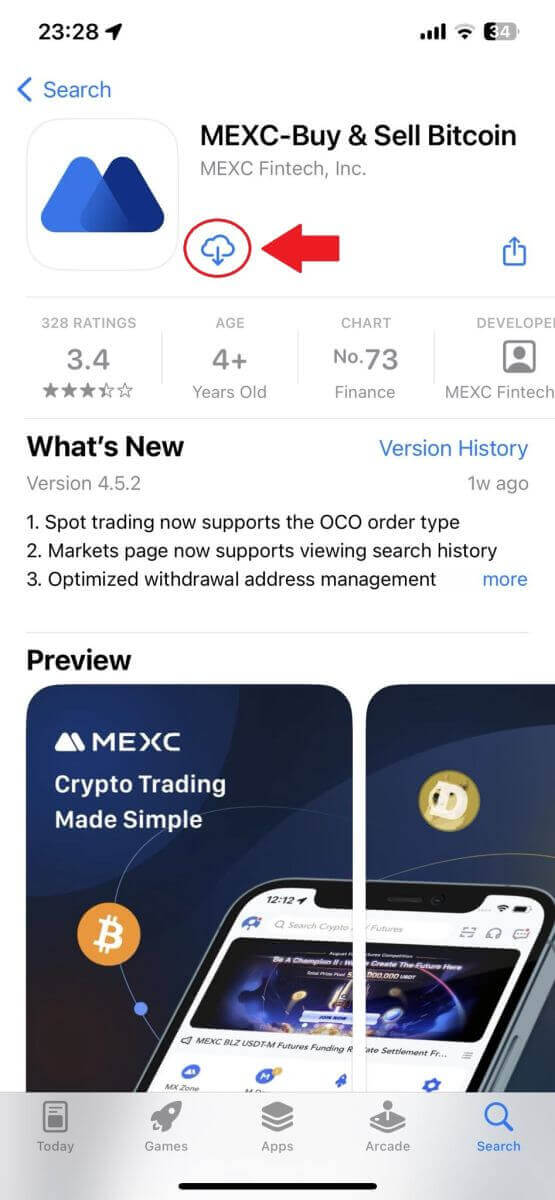
Krok 2: Otevřete aplikaci MEXC
- Najděte ikonu aplikace MEXC na domovské obrazovce zařízení nebo v nabídce aplikace.
- Klepnutím na ikonu otevřete aplikaci MEXC.
Krok 3: Vstupte na přihlašovací stránku
- Klepněte na ikonu vlevo nahoře a poté najdete možnosti jako „Přihlásit se“. Klepnutím na tuto možnost přejdete na přihlašovací stránku.
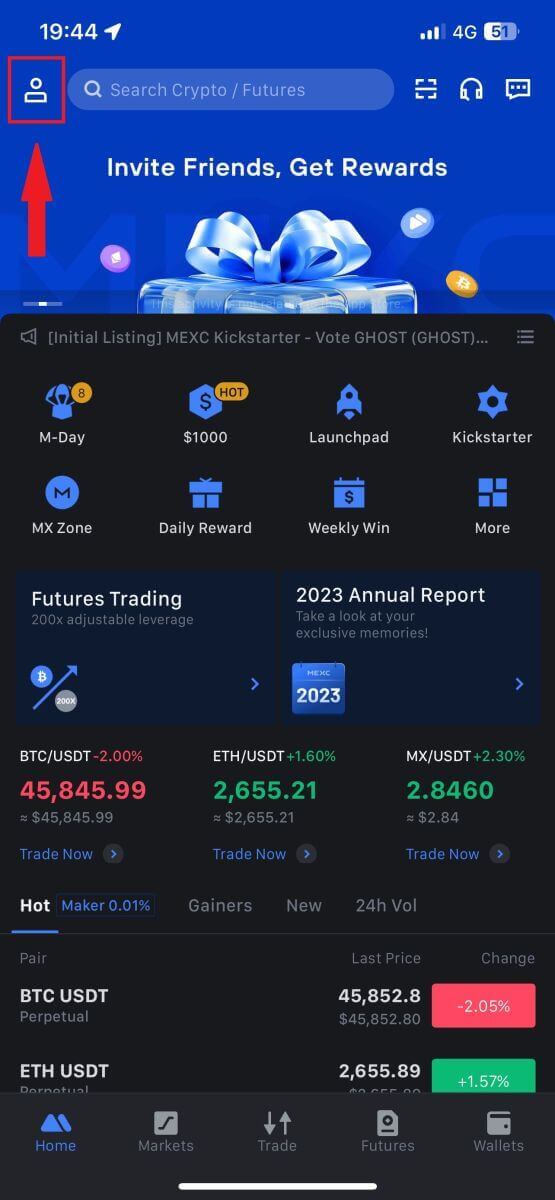
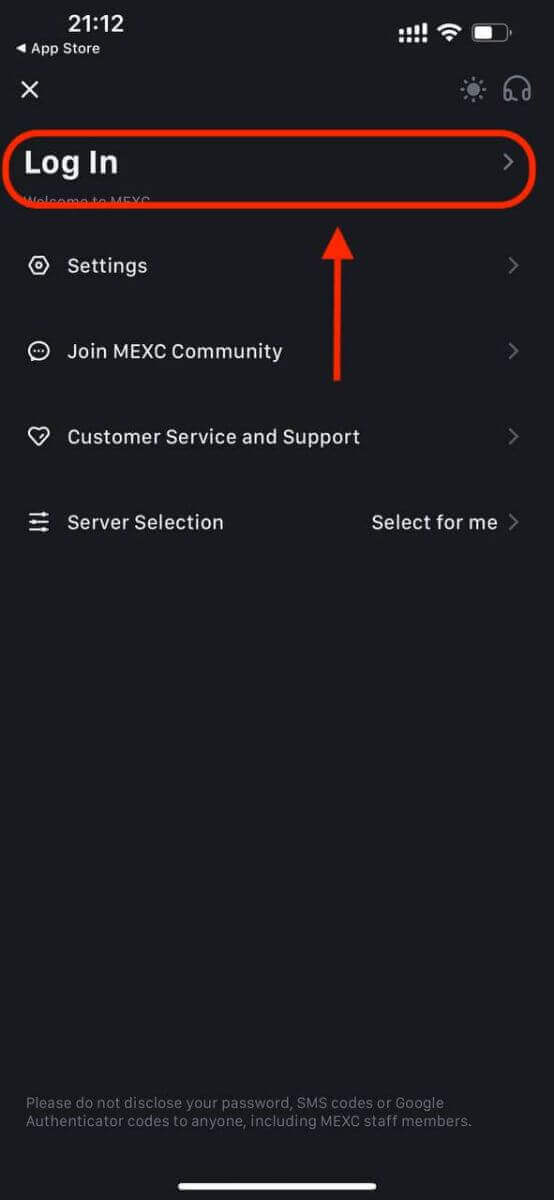
Krok 4: Zadejte své přihlašovací údaje
- Vyberte [E-mail] nebo [Telefonní číslo] a zadejte svou e-mailovou adresu/telefonní číslo.
- Vytvořte si bezpečné heslo pro svůj účet MEXC.
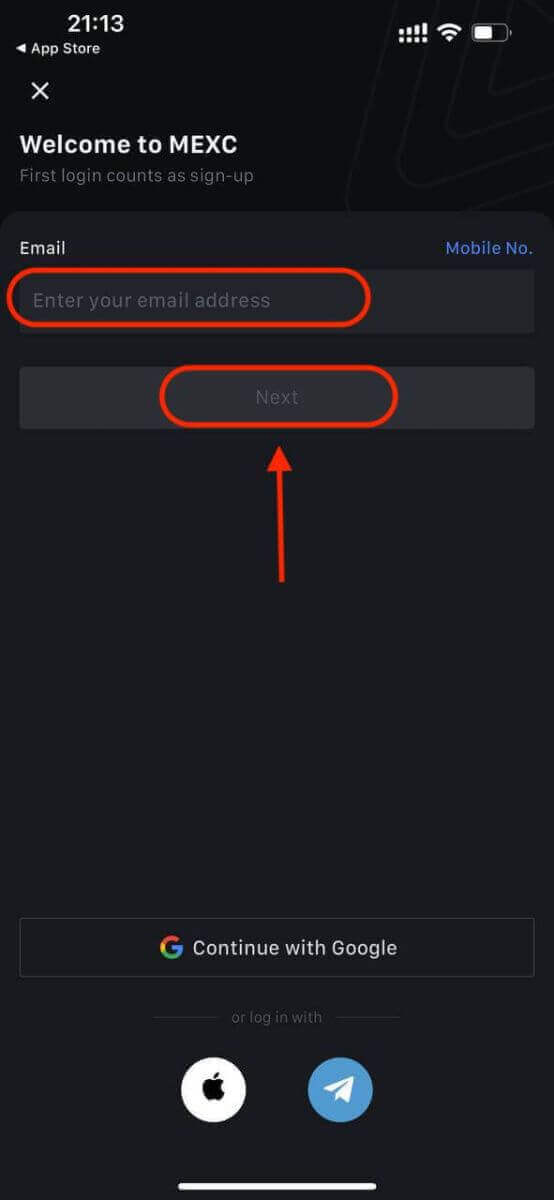
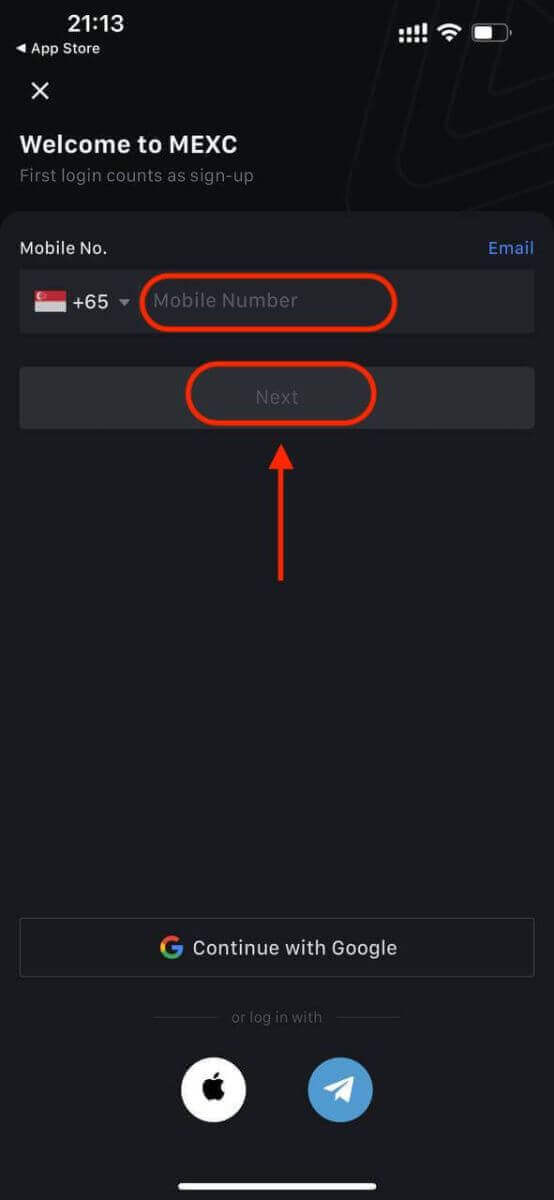
Vytvořte si pro svůj účet bezpečné heslo.
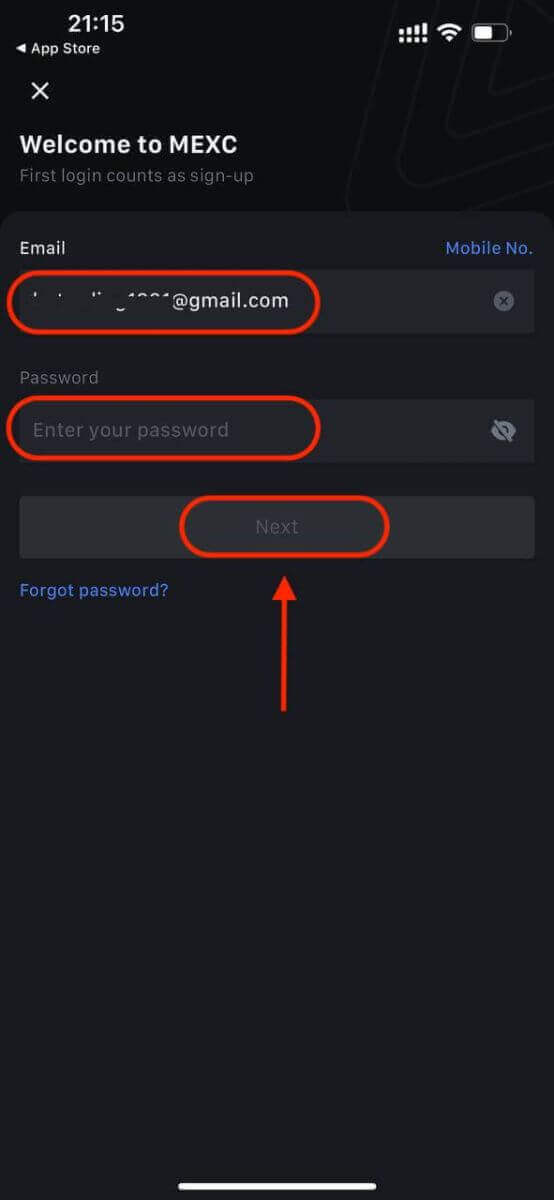
Poznámka:
- Vaše heslo musí obsahovat alespoň 10 znaků, včetně jednoho velkého písmena a jedné číslice.
Krok 5: Ověření (pokud existuje)
- Na váš e-mail nebo telefon obdržíte 6místný ověřovací kód.
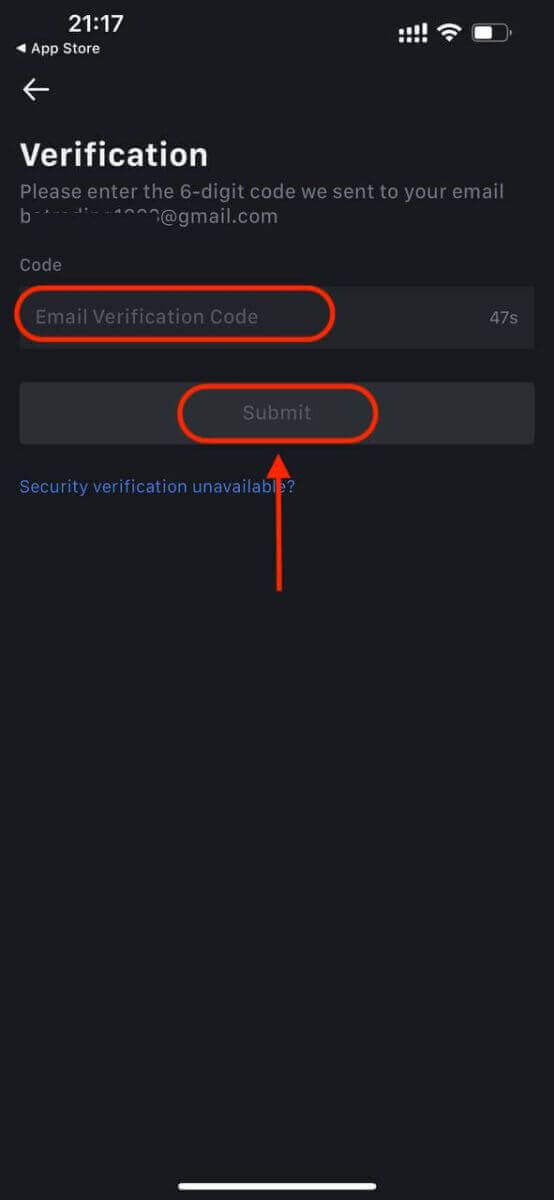
Krok 6: Přístup ke svému účtu
- Gratulujeme! Úspěšně jste vytvořili účet MEXC.
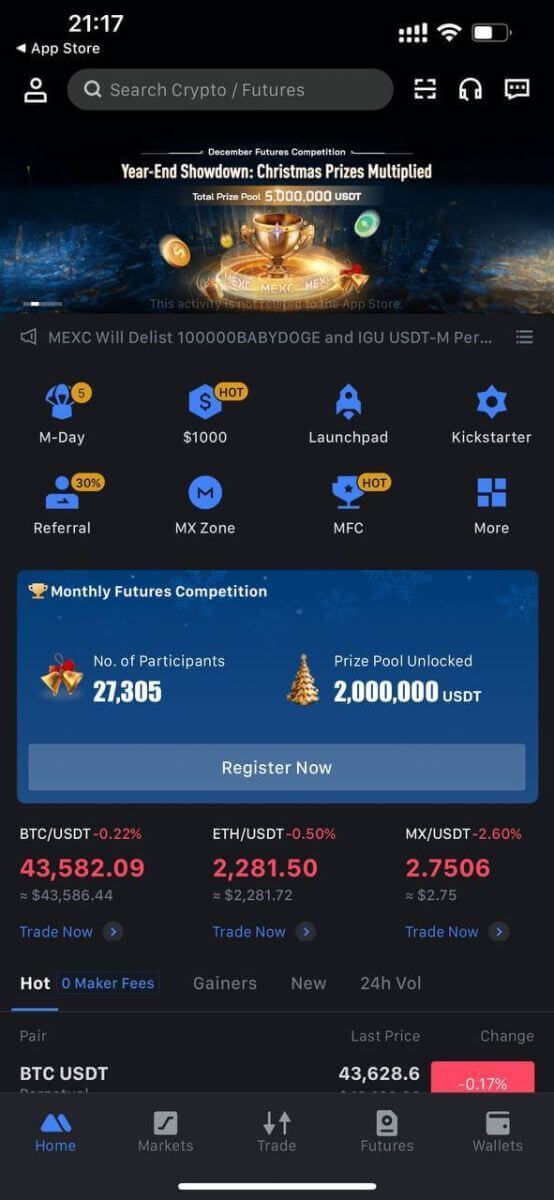
Nebo se můžete zaregistrovat v aplikaci MEXC pomocí Google, Telegramu nebo Apple.
Krok 1: Vyberte [ Apple ], [Google] nebo [Telegram] . Budete vyzváni k přihlášení do MEXC pomocí účtů Apple, Google a Telegram.
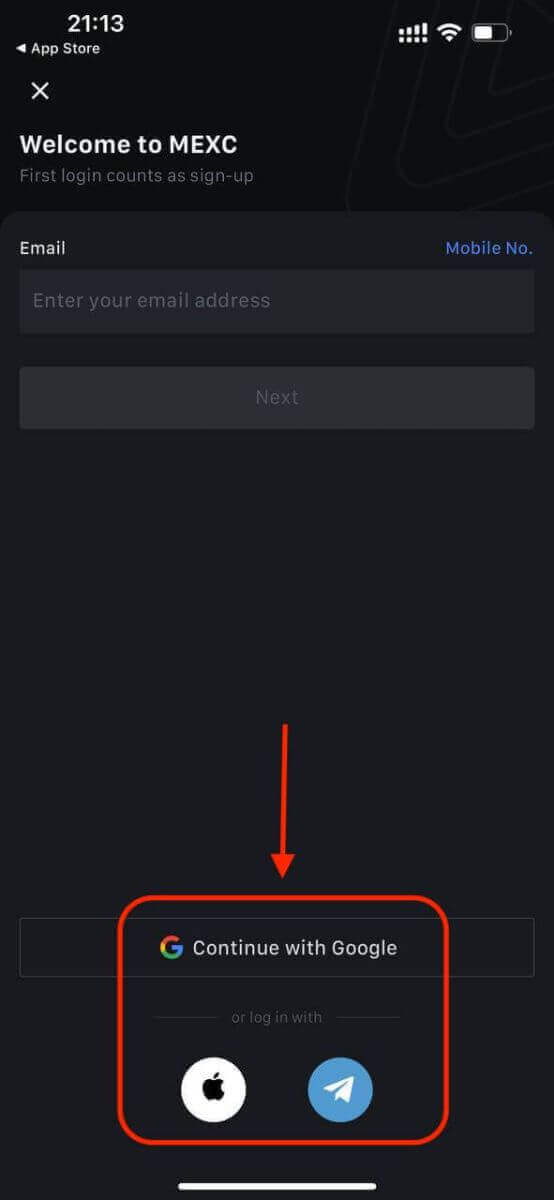
Krok 2: Zkontrolujte své Apple ID a klikněte na [Pokračovat].
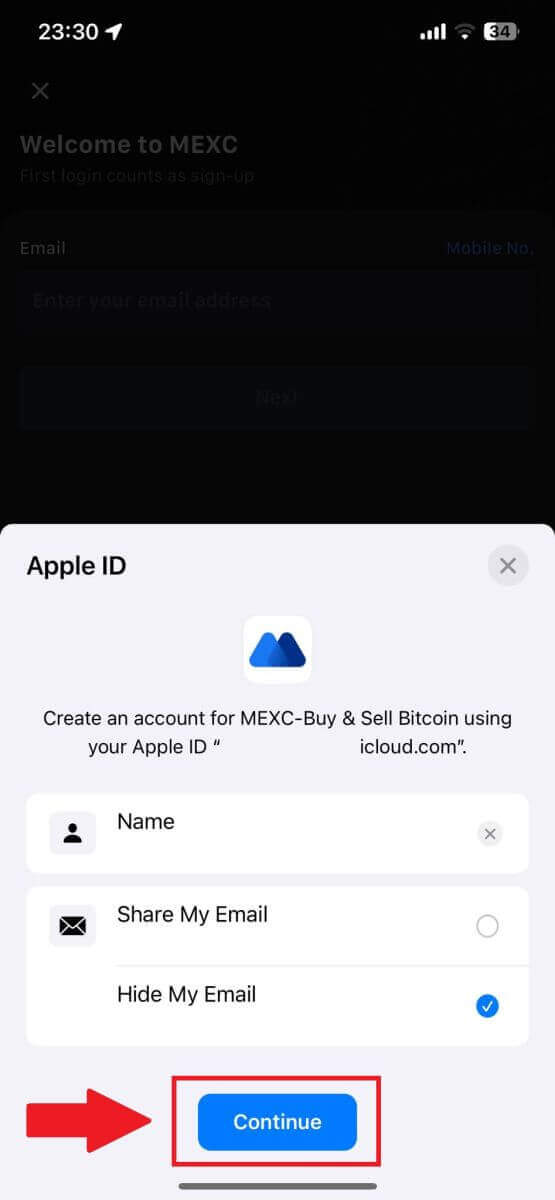
Krok 3: Resetujte své heslo.
- Váš účet byl zaregistrován a resetování hesla bude zasláno na váš e-mail.
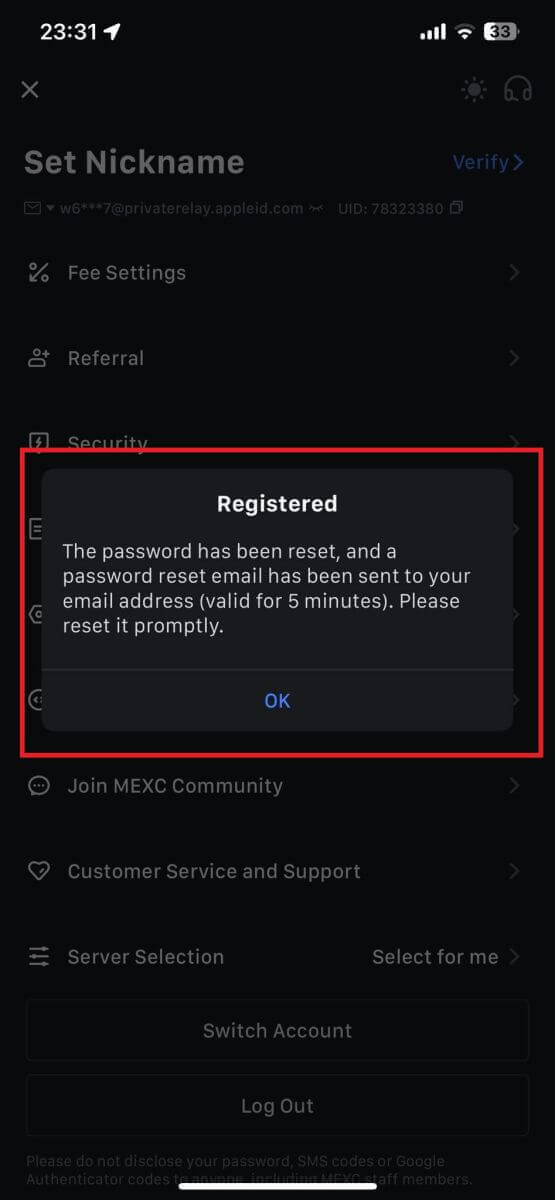
Krok 4: Přihlaste se ke svému účtu.
- Gratulujeme! Úspěšně jste vytvořili účet MEXC.
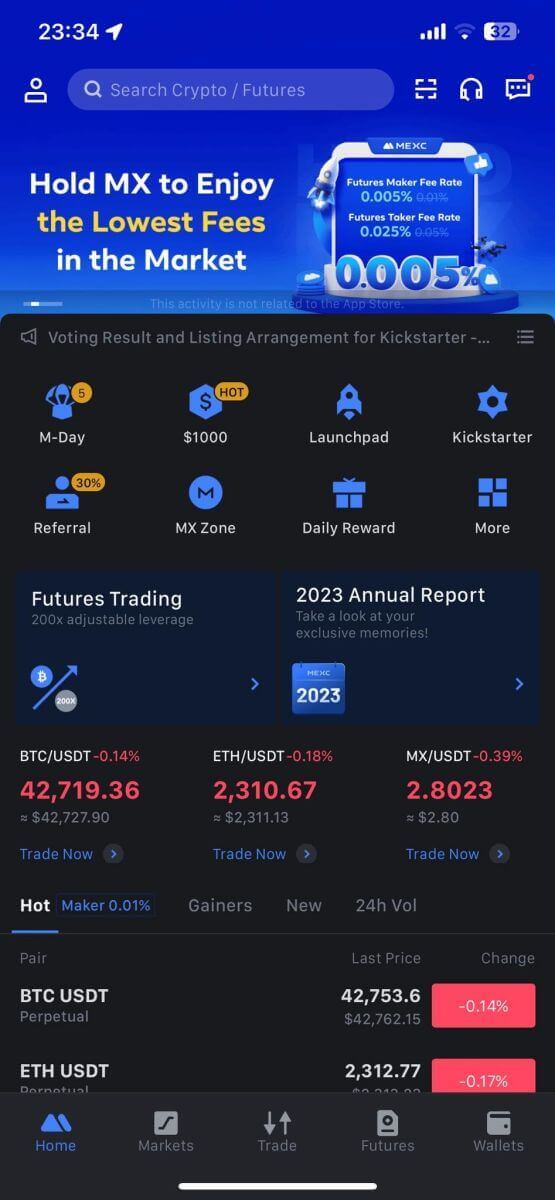
Často kladené otázky (FAQ)
Nelze přijmout SMS ověřovací kód na MEXC
Pokud nemůžete na svůj mobilní telefon obdržet ověřovací SMS kód, může to být způsobeno níže uvedenými důvody. Postupujte podle příslušných pokynů a zkuste znovu získat ověřovací kód.Důvod 1: Služby SMS pro mobilní čísla nelze poskytovat, protože společnost MEXC nenabízí službu ve vaší zemi nebo regionu.
Důvod 2: Pokud jste na svůj mobilní telefon nainstalovali bezpečnostní software, je možné, že software zachytil a zablokoval SMS.
- Řešení : Otevřete svůj mobilní bezpečnostní software a dočasně deaktivujte blokování, poté zkuste znovu získat ověřovací kód.
Důvod 3: Problémy s vaším poskytovatelem mobilních služeb, tj. přetížení SMS brány nebo jiné abnormality.
- Řešení : Když je SMS brána vašeho mobilního operátora přetížená nebo dochází k abnormalitám, může to způsobit zpoždění nebo ztrátu odeslaných zpráv. Obraťte se na svého poskytovatele mobilních služeb a ověřte situaci, nebo to zkuste znovu později, abyste získali ověřovací kód.
Důvod 4: Příliš rychle bylo požadováno příliš mnoho ověřovacích SMS kódů.
- Řešení : Kliknutím na tlačítko odeslat ověřovací kód SMS příliš mnohokrát rychle za sebou může ovlivnit vaši schopnost obdržet ověřovací kód. Počkejte prosím chvíli a zkuste to znovu později.
Důvod 5: Slabý nebo žádný signál ve vaší aktuální poloze.
- Řešení : Pokud nemůžete přijímat SMS nebo máte zpoždění při přijímání SMS, je to pravděpodobně způsobeno špatným nebo žádným signálem. Zkuste to znovu na místě s lepší silou signálu.
Další problémy:
V přijímání ověřovacích SMS kódů vám může bránit i odpojená mobilní služba z důvodu nedostatku platby, plné úložiště telefonu, ověření pomocí SMS, které je označeno jako spam, a další situace.
Poznámka:
Pokud ani po vyzkoušení výše uvedených řešení stále nemůžete přijímat ověřovací kódy SMS, je možné, že jste odesílatele SMS uvedli na černou listinu. V takovém případě požádejte o pomoc online zákaznickou službu.
Co dělat, když nedostáváte e-mail od MEXC?
Pokud jste e-mail neobdrželi, zkuste následující způsoby:- Ujistěte se, že jste při registraci zadali správnou e-mailovou adresu;
- Zkontrolujte složku se spamem nebo jiné složky;
- Zkontrolujte, zda se e-maily odesílají a přijímají správně na straně e-mailového klienta;
- Zkuste použít e-mail od běžného poskytovatele, jako je Gmail a Outlook;
- Zkontrolujte svou doručenou poštu později, protože může dojít ke zpoždění sítě. Ověřovací kód je platný 15 minut;
- Pokud e-mail stále nedostáváte, je možné, že byl zablokován. Před dalším pokusem o přijetí e-mailu budete muset ručně přidat e-mailovou doménu MEXC na seznam povolených.
Seznam povolených následujících odesílatelů (seznam povolených e-mailových domén):
Seznam povolených pro název domény:
- mexc.link
- mexc.sg
- mexc.com
Whitelist pro e-mailovou adresu:
- [email protected]
- [email protected]
- [email protected]
- [email protected]
- [email protected]
- [email protected]
Jak zvýšit zabezpečení účtu MEXC
1. Nastavení hesla: Nastavte si složité a jedinečné heslo. Z bezpečnostních důvodů se ujistěte, že používáte heslo s alespoň 10 znaky, včetně alespoň jednoho velkého a malého písmene, jednoho čísla a jednoho speciálního symbolu. Vyhněte se používání zjevných vzorů nebo informací, které jsou snadno dostupné pro ostatní (např. vaše jméno, e-mailová adresa, datum narození, mobilní číslo atd.).
- Formáty hesel, které nedoporučujeme: lihua, 123456, 123456abc, test123, abc123
- Doporučené formáty hesel: Q@ng3532!, iehig4g@#1, QQWwfe@242!
2. Změna hesel: Doporučujeme, abyste si heslo pravidelně měnili, abyste zvýšili zabezpečení svého účtu. Nejlepší je měnit heslo každé tři měsíce a pokaždé používat úplně jiné heslo. Pro bezpečnější a pohodlnější správu hesel vám doporučujeme používat správce hesel, jako je „1Password“ nebo „LastPass“.
- Kromě toho prosím uchovejte svá hesla v přísné tajnosti a nesdělujte je ostatním. Zaměstnanci MEXC vás nikdy za žádných okolností nepožádají o heslo.
3. Two-Factor Authenticator (2FA)
Propojení Google Authenticator: Google Authenticator je dynamický nástroj pro vytváření hesel spuštěný společností Google. Musíte použít svůj mobilní telefon k naskenování čárového kódu poskytnutého společností MEXC nebo k zadání klíče. Po přidání bude na autentizátoru každých 30 sekund vygenerován platný 6místný ověřovací kód. Po úspěšném propojení musíte zadat nebo vložit 6místný ověřovací kód zobrazený na Google Authenticator pokaždé, když se přihlásíte do MEXC.
Propojení MEXC Authenticator: Můžete si stáhnout a používat MEXC Authenticator v App Store nebo Google Play, abyste zvýšili zabezpečení svého účtu.
4. Pozor na phishing
Dávejte si pozor na phishingové e-maily, které předstírají, že pocházejí z MEXC, a vždy se před přihlášením ke svému účtu MEXC ujistěte, že odkaz je odkaz na oficiální web MEXC. Zaměstnanci MEXC vás nikdy nebudou žádat o heslo, ověřovací kódy SMS nebo e-mailu ani kódy Google Authenticator.
Jak vkládat peníze na MEXC
Jak koupit kryptoměnu kreditní/debetní kartou na MEXC
Koupit kryptoměnu kreditní/debetní kartou na MEXC (webová stránka)
1. Přihlaste se ke svému účtu MEXC , klikněte na [Koupit krypto] a vyberte [Debetní/kreditní karta].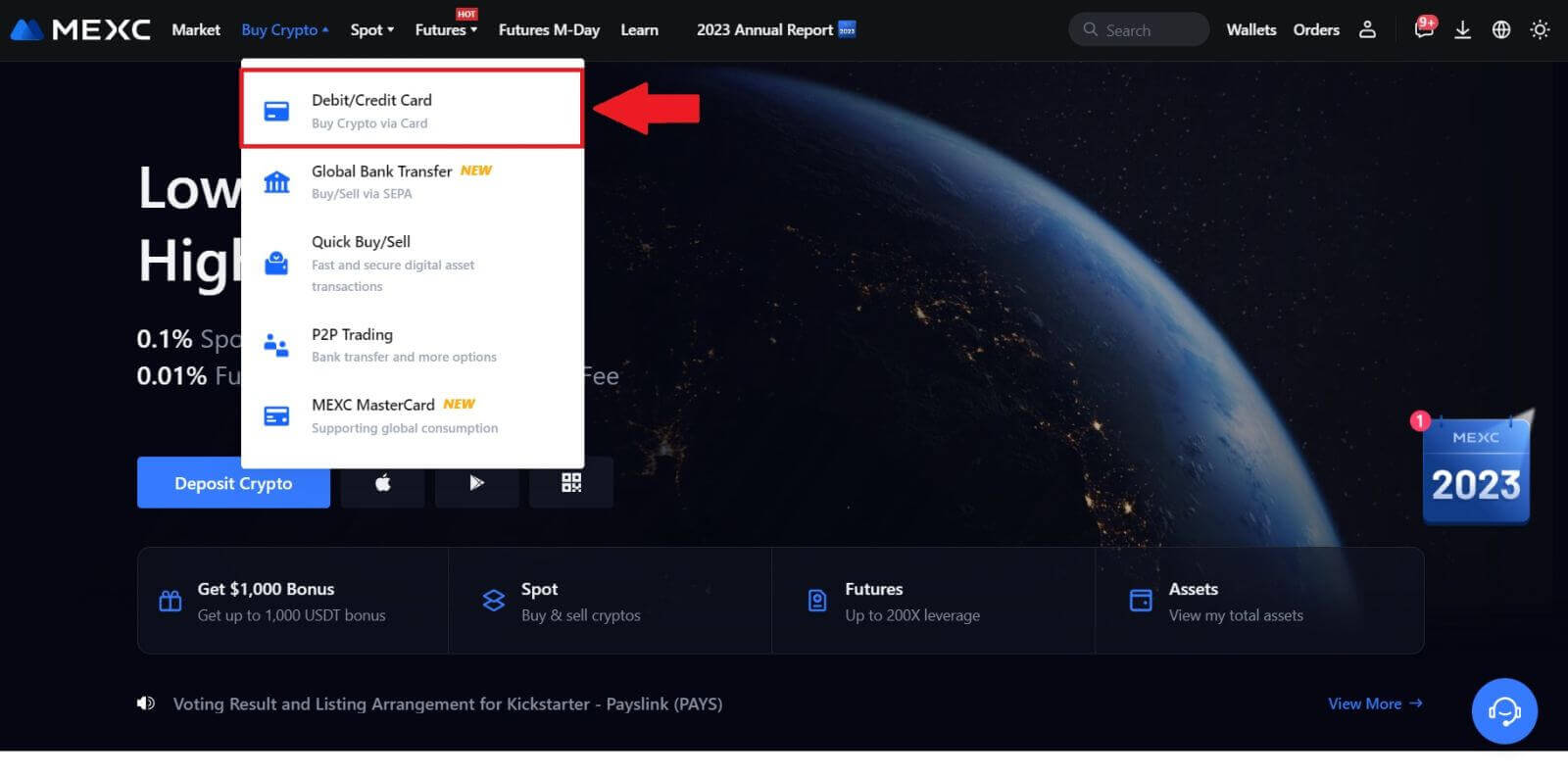
2. Klikněte na [Přidat kartu].
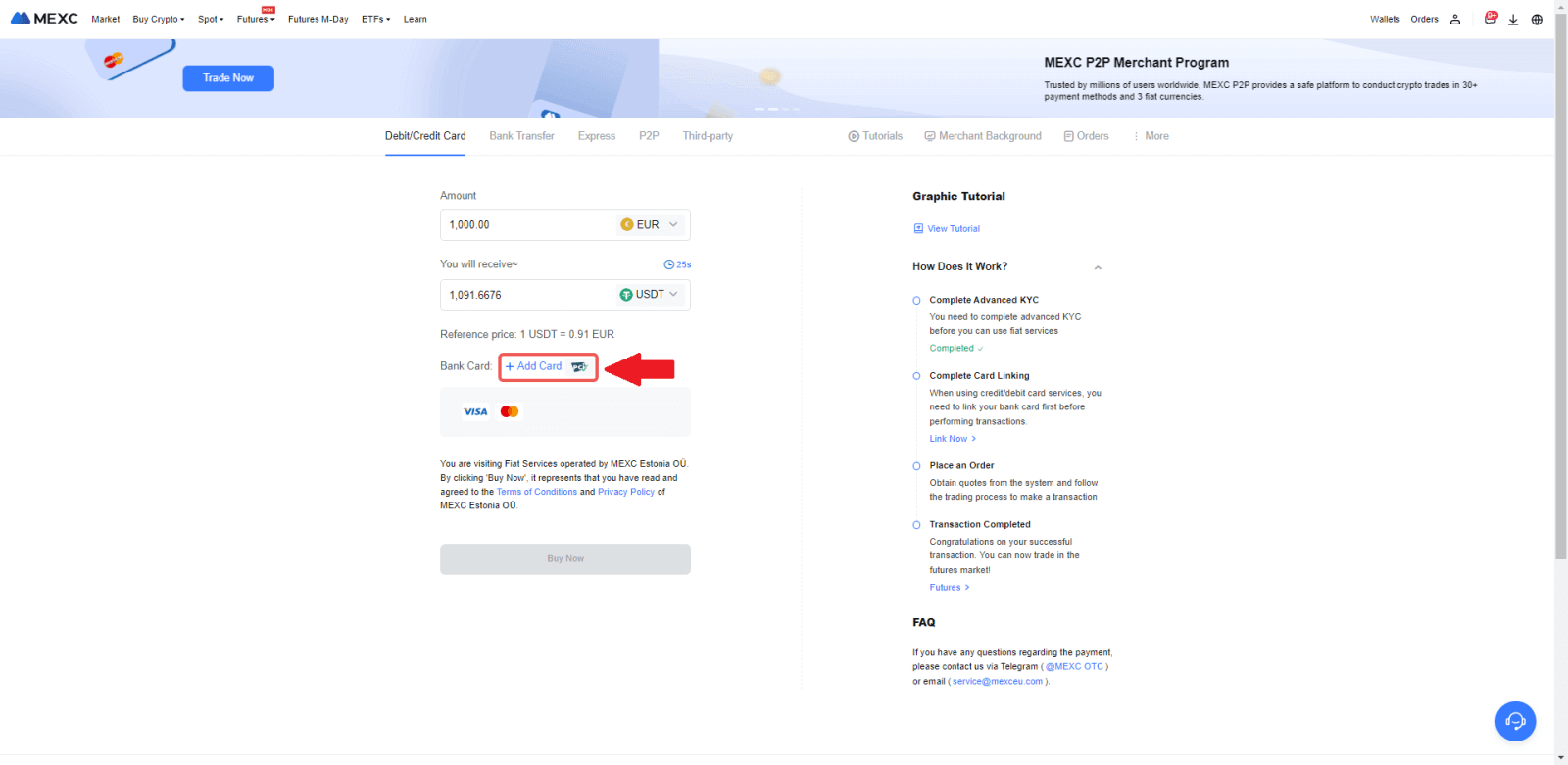
3. Zadejte údaje o své bankovní kartě a klikněte na [Pokračovat].
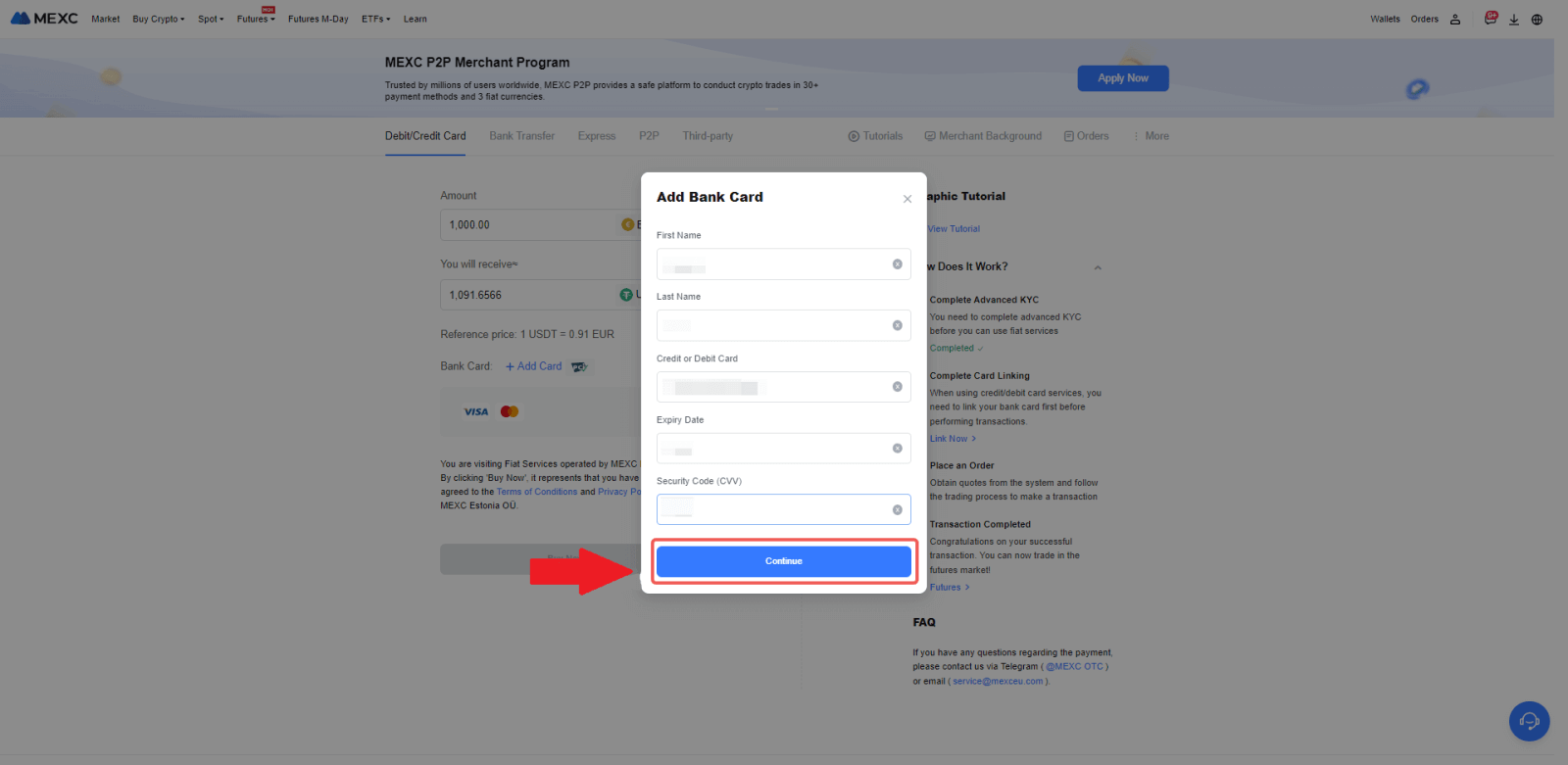
4. Zahajte nákup kryptoměny pomocí debetní/kreditní karty tím, že nejprve dokončíte proces propojení karty.
Vyberte si preferovanou měnu Fiat pro platbu, zadejte částku za nákup. Systém vám okamžitě ukáže odpovídající množství kryptoměny na základě aktuální nabídky v reálném čase.
Vyberte debetní/kreditní kartu, kterou plánujete použít, a kliknutím na [Koupit nyní] pokračujte v nákupu kryptoměny.
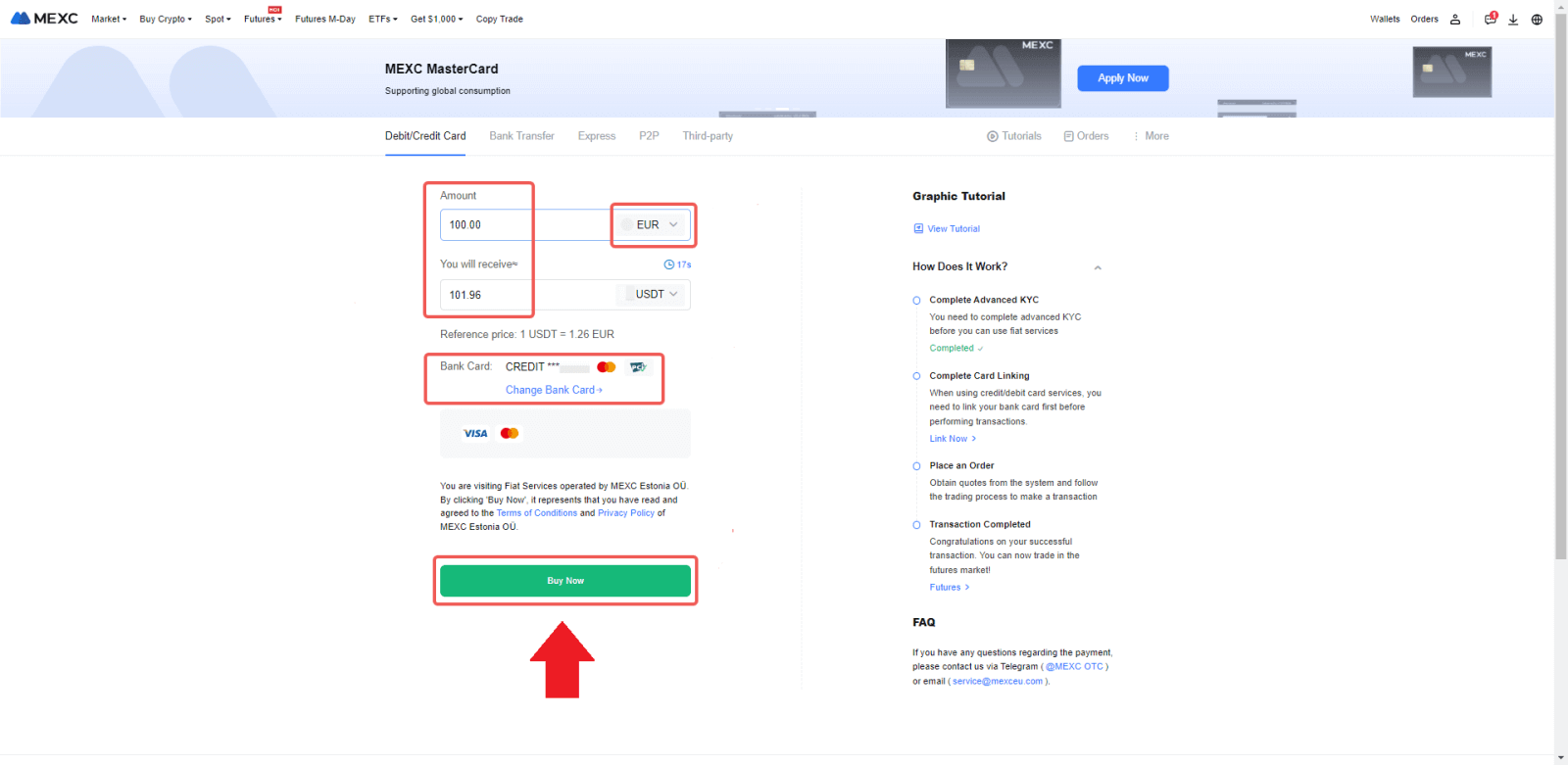
Kupte si kryptoměnu pomocí kreditní/debetní karty na MEXC (aplikace)
1. Otevřete aplikaci MEXC, na první stránce klepněte na [Více].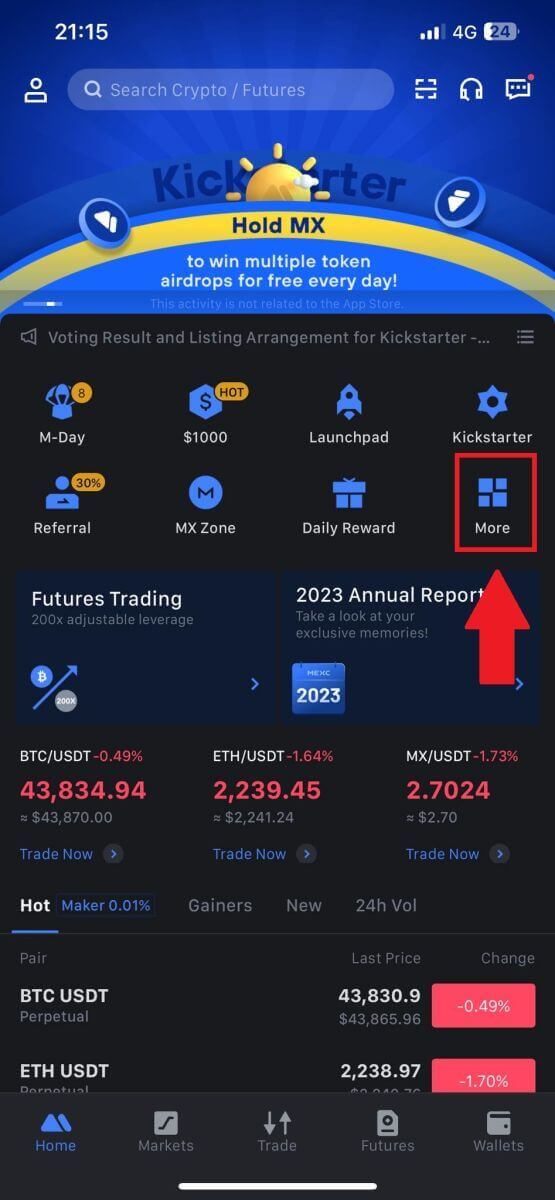
2. Pokračujte klepnutím na [Koupit krypto] .

3. Přejděte dolů a vyhledejte položku [Use Visa/MasterCard].
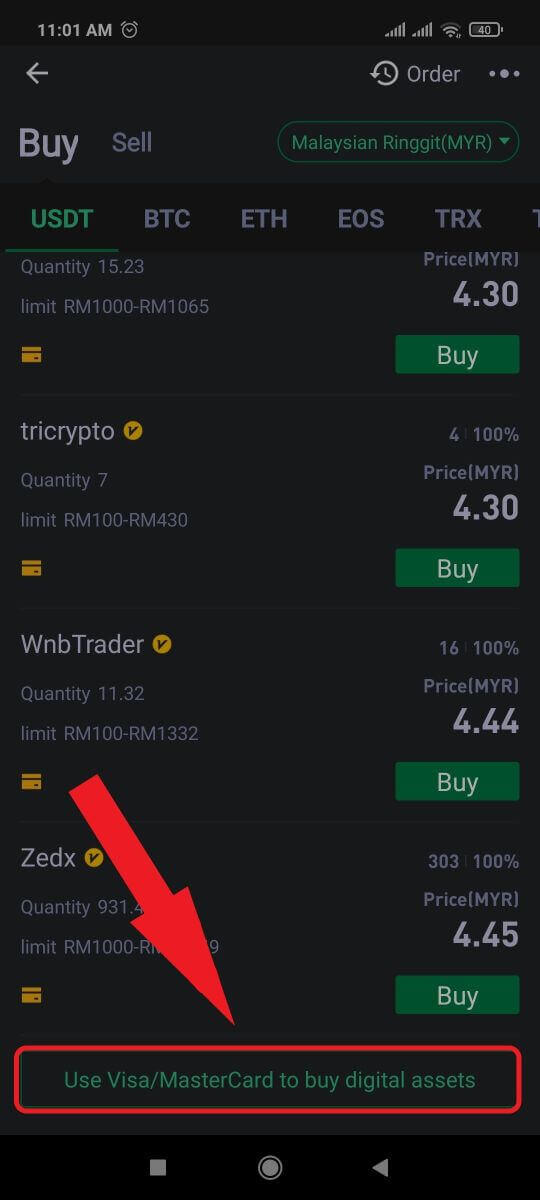
4. Vyberte svou měnu Fiat, vyberte kryptografické aktivum, které chcete zakoupit, a poté vyberte poskytovatele platebních služeb. Poté klepněte na [Ano].
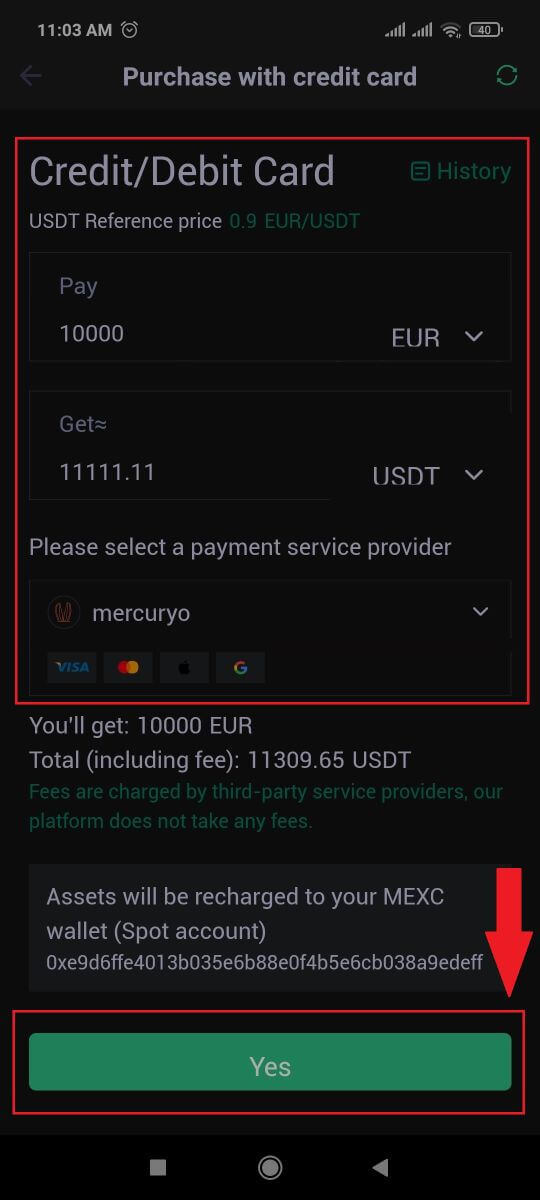
5. Mějte na paměti, že různí poskytovatelé služeb podporují různé platební metody a mohou mít různé poplatky a směnné kurzy.
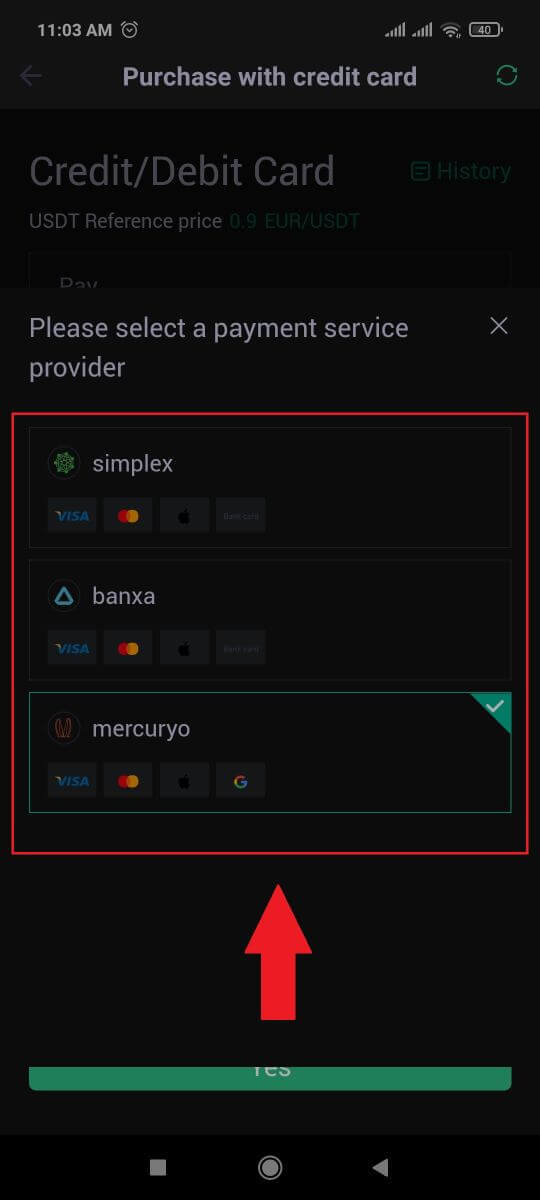
6. Zaškrtněte políčko a klepněte na [OK]. Budete přesměrováni na web třetí strany. Dokončete transakci podle pokynů uvedených na této stránce.
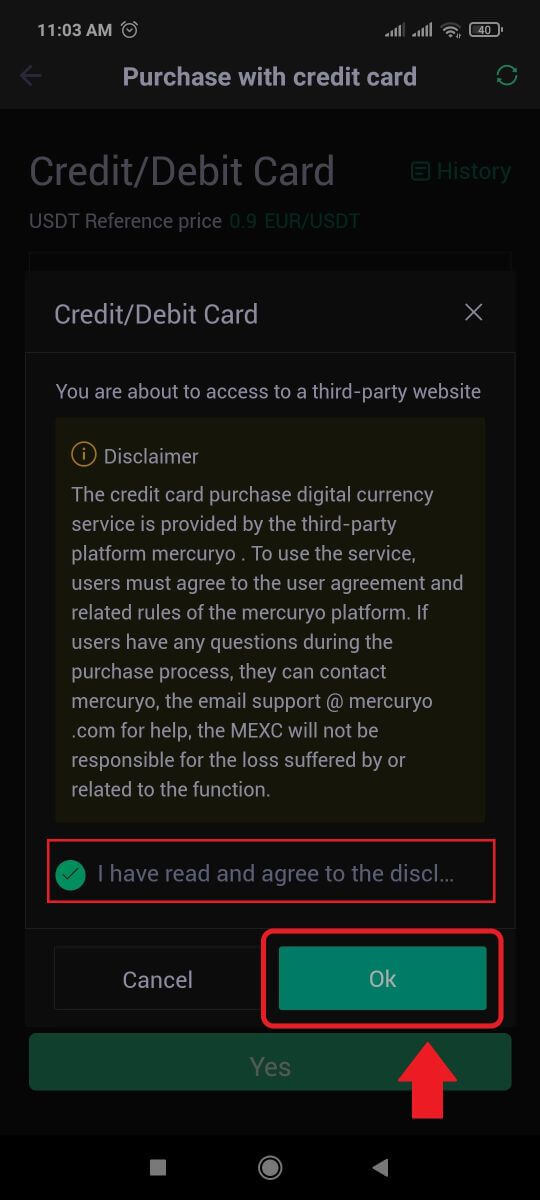
Jak nakupovat kryptoměny prostřednictvím bankovního převodu - SEPA na MEXC
1. Přihlaste se na svůj web MEXC , klikněte na [Koupit krypto] a vyberte [Globální bankovní převod].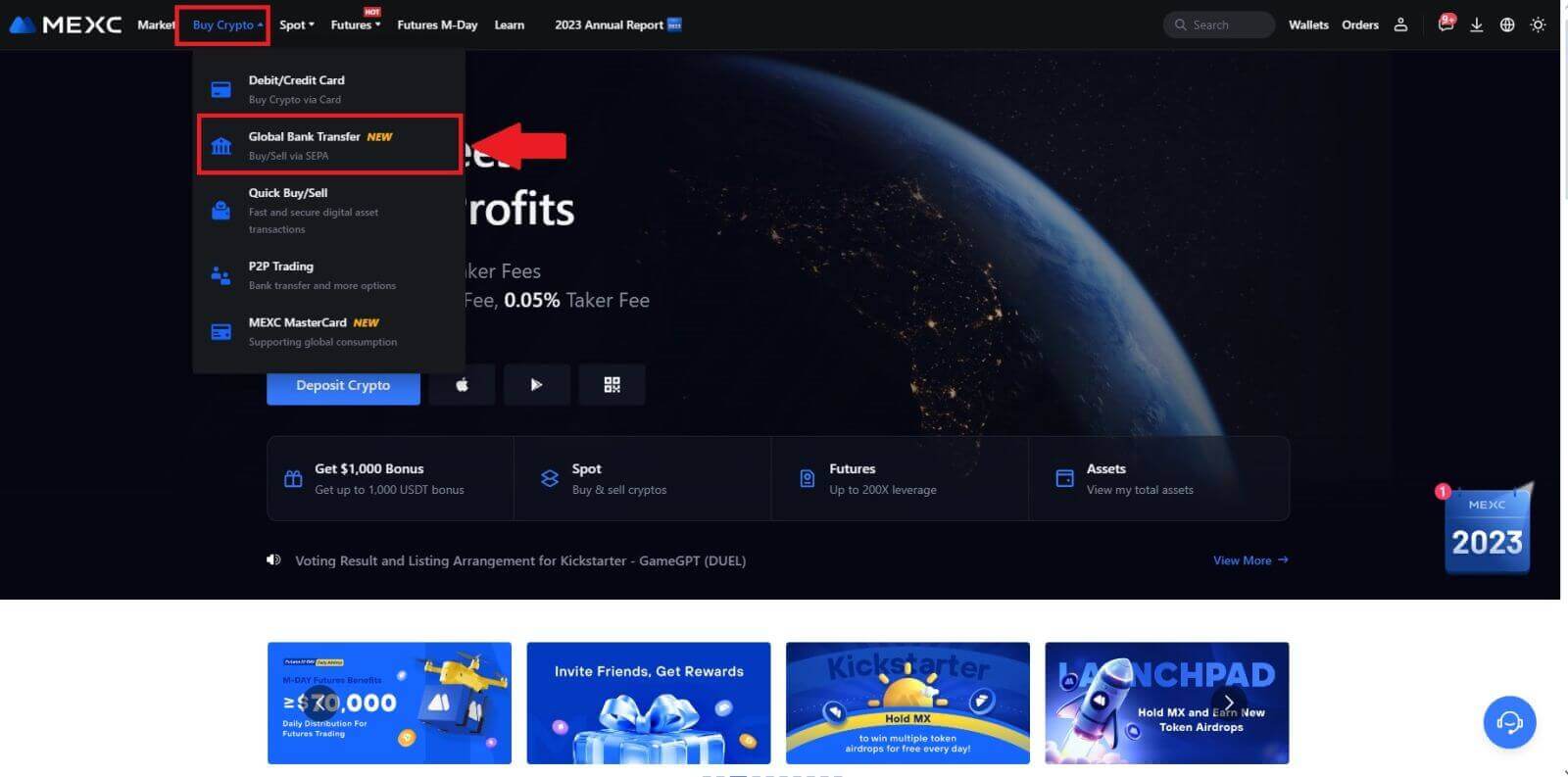
2. Vyberte [Bankovní převod] , vyplňte množství kryptoměn, které chcete zakoupit, a klikněte na [Koupit nyní]
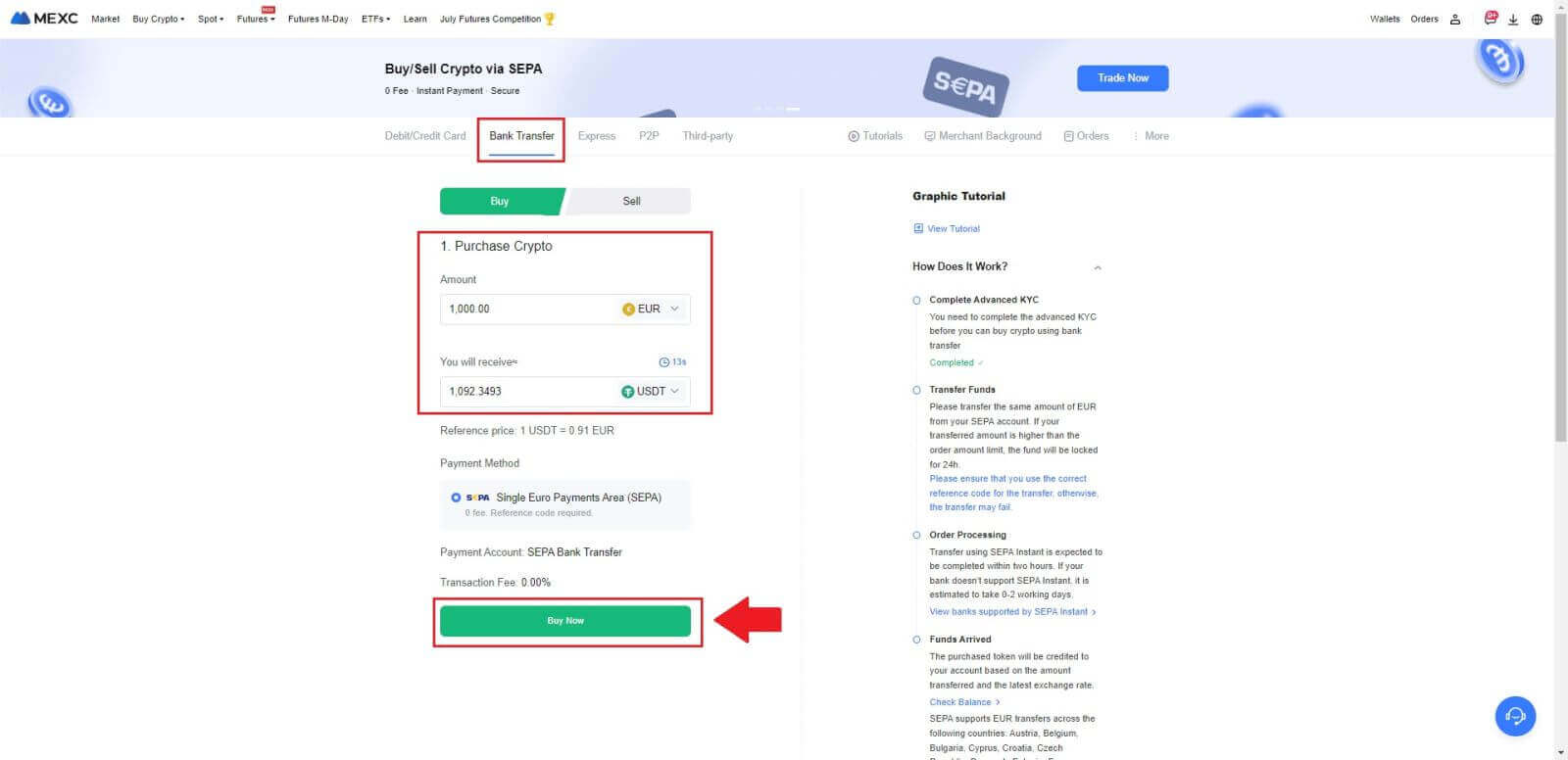
3. Po zadání objednávky Fiat máte 30 minut na zaplacení. Pokračujte kliknutím na [Potvrdit] .
Na stránce objednávky zkontrolujte [Informace o bance příjemce] a [Další informace]. Po zaplacení potvrďte kliknutím na [Zaplatil jsem] .
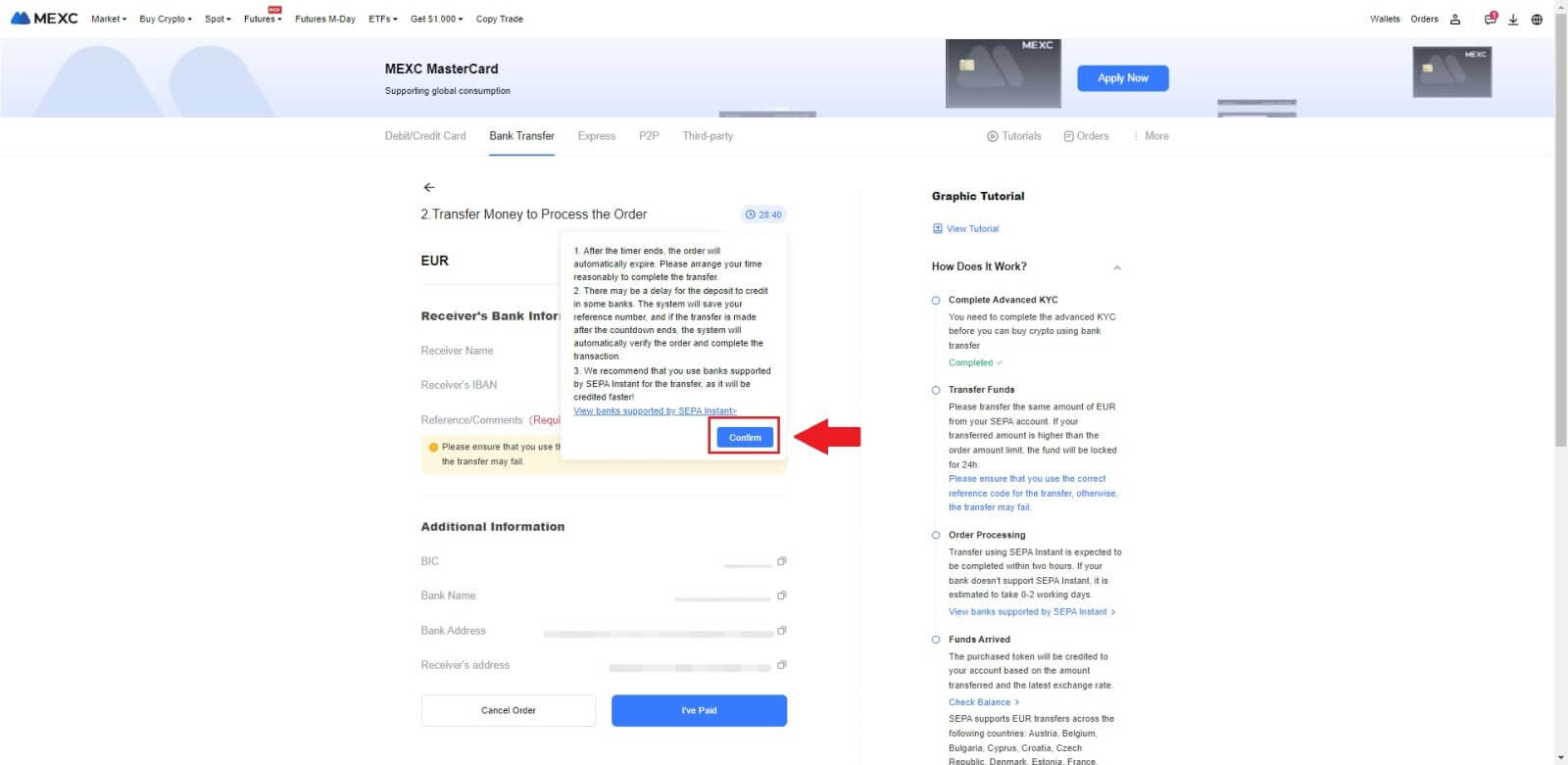
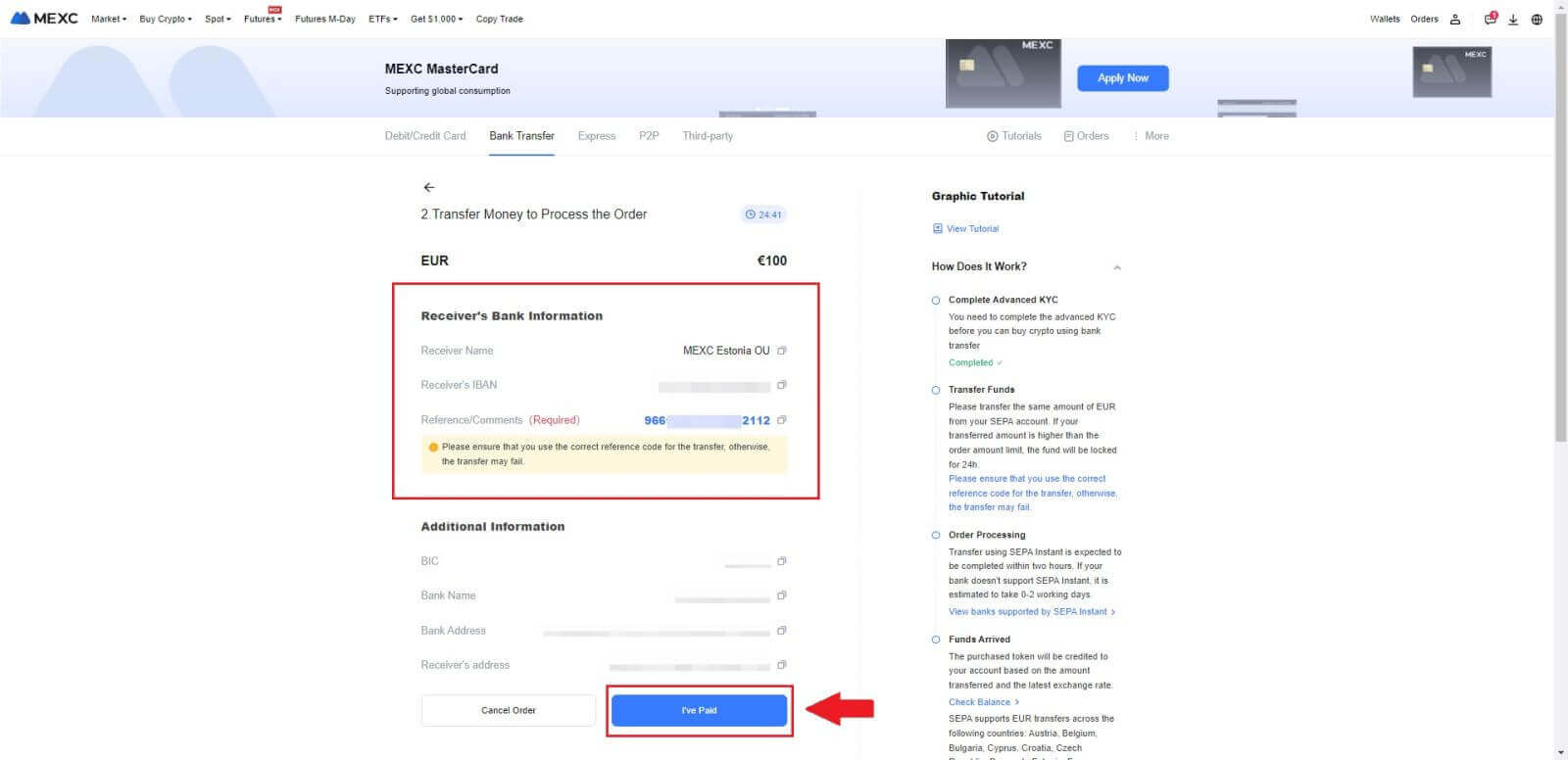
4. Jakmile označíte objednávku jako [Zaplaceno] , platba bude zpracována automaticky.
Pokud se jedná o SEPA okamžitou platbu, je objednávka Fiat obvykle dokončena do dvou hodin. U ostatních platebních metod může dokončení objednávky trvat 0–2 pracovní dny.
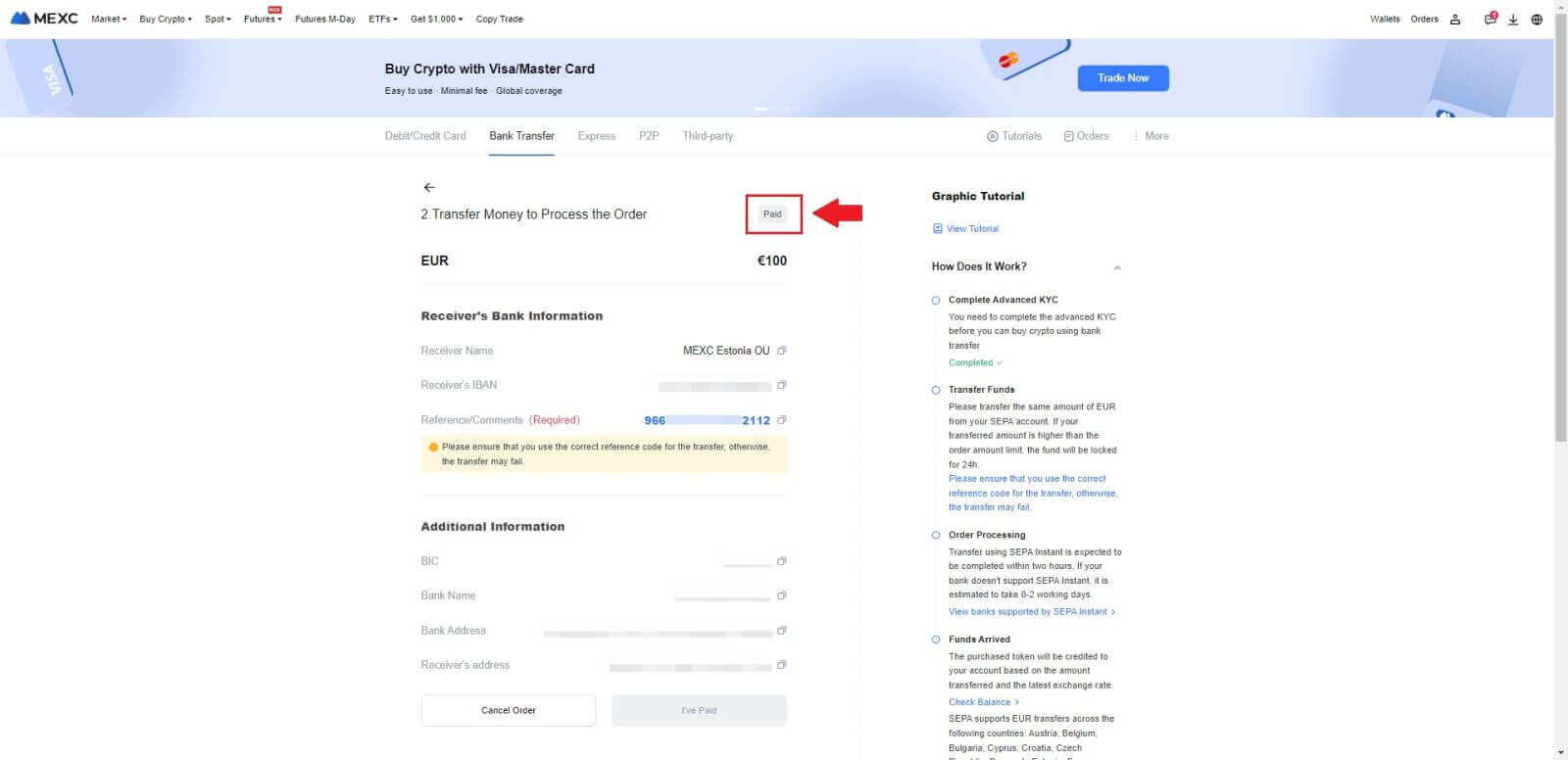
Jak nakupovat kryptoměny prostřednictvím kanálu třetí strany na MEXC
Koupit kryptoměnu prostřednictvím třetí strany na webu MEXC (web)
1. Přihlaste se na svůj web MEXC , klikněte na [Koupit krypto].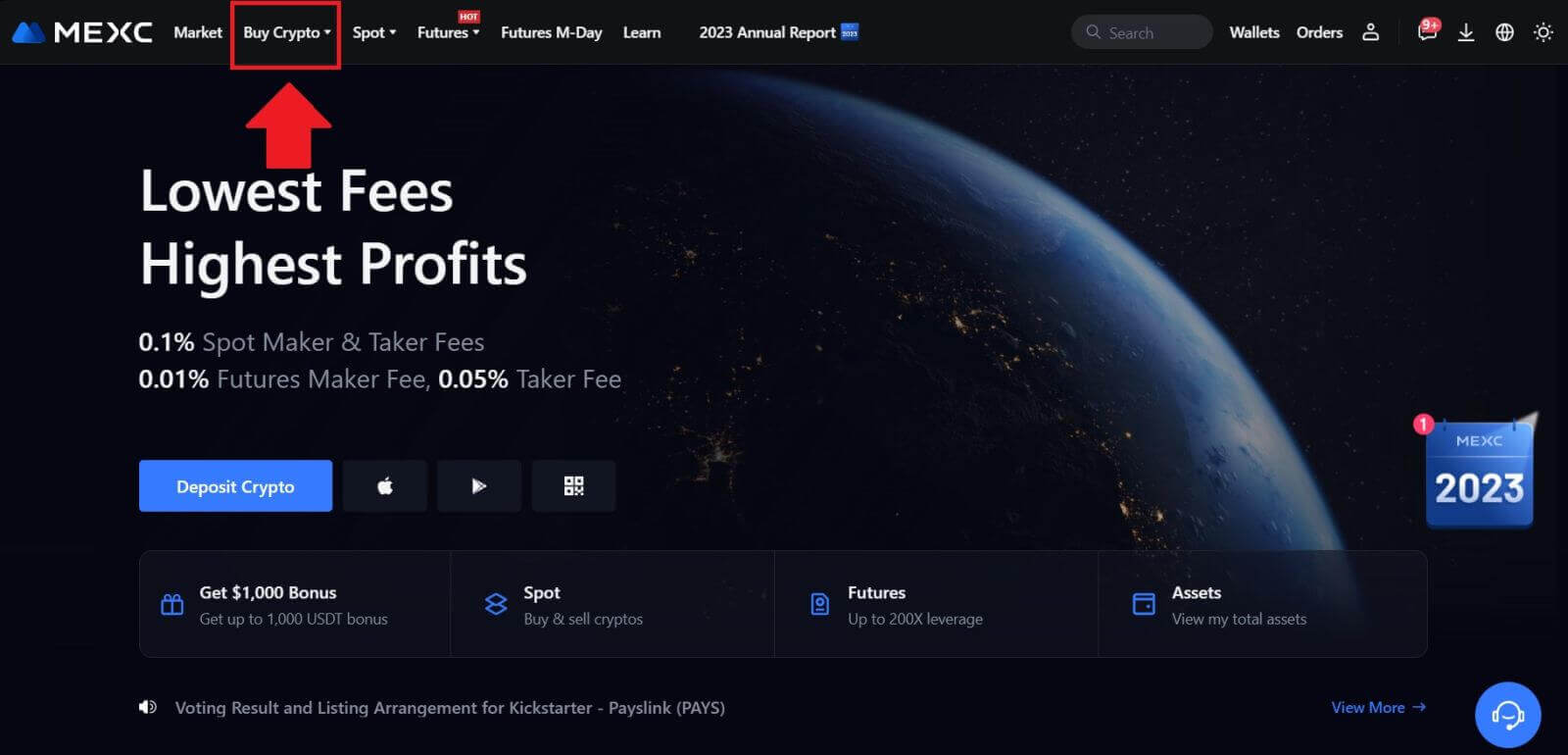 2. Vyberte [Third-party].
2. Vyberte [Third-party]. 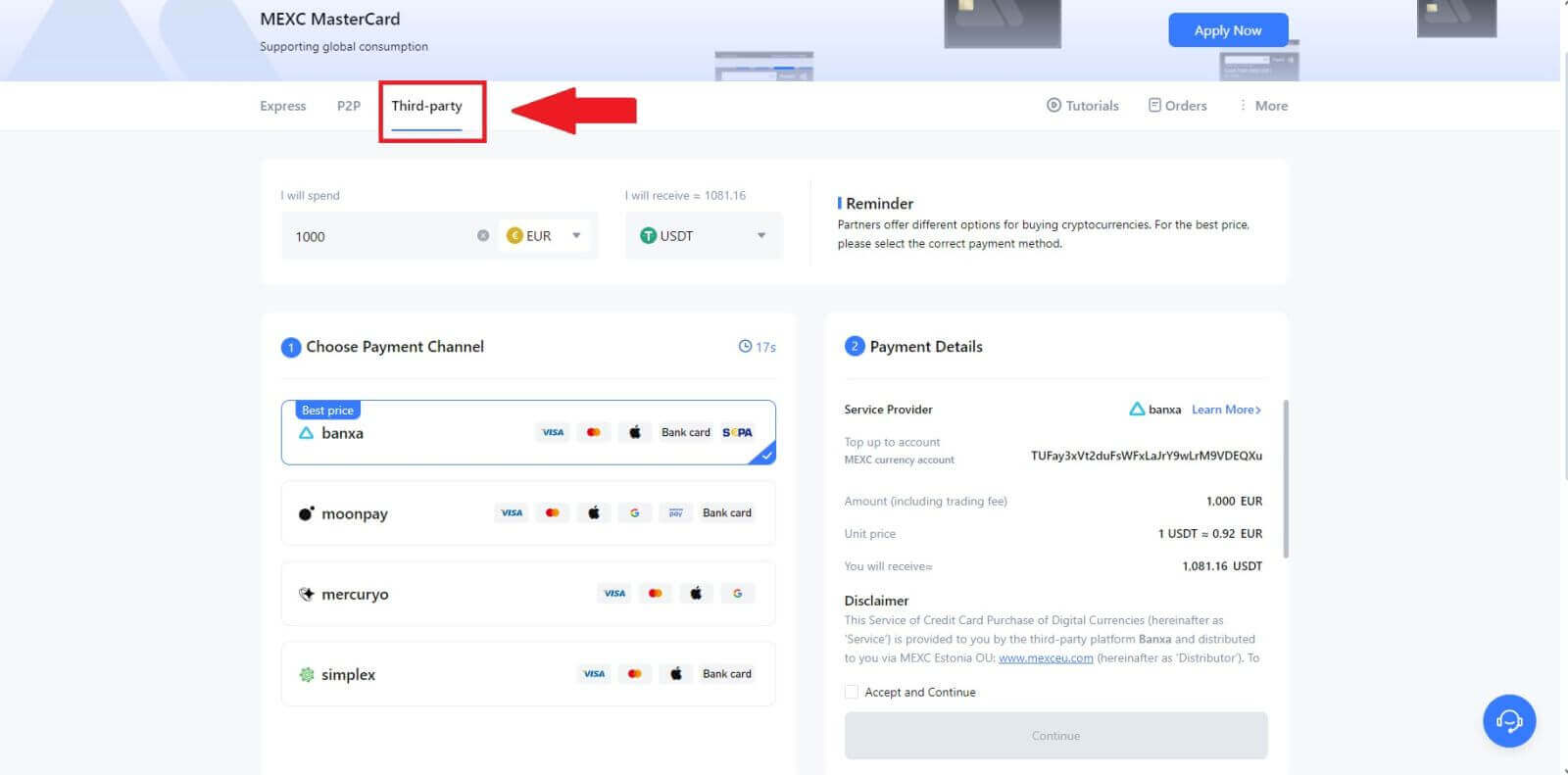
3. Zadejte a vyberte měnu Fiat, za kterou chcete platit. Zde si jako příklad vezmeme EUR.
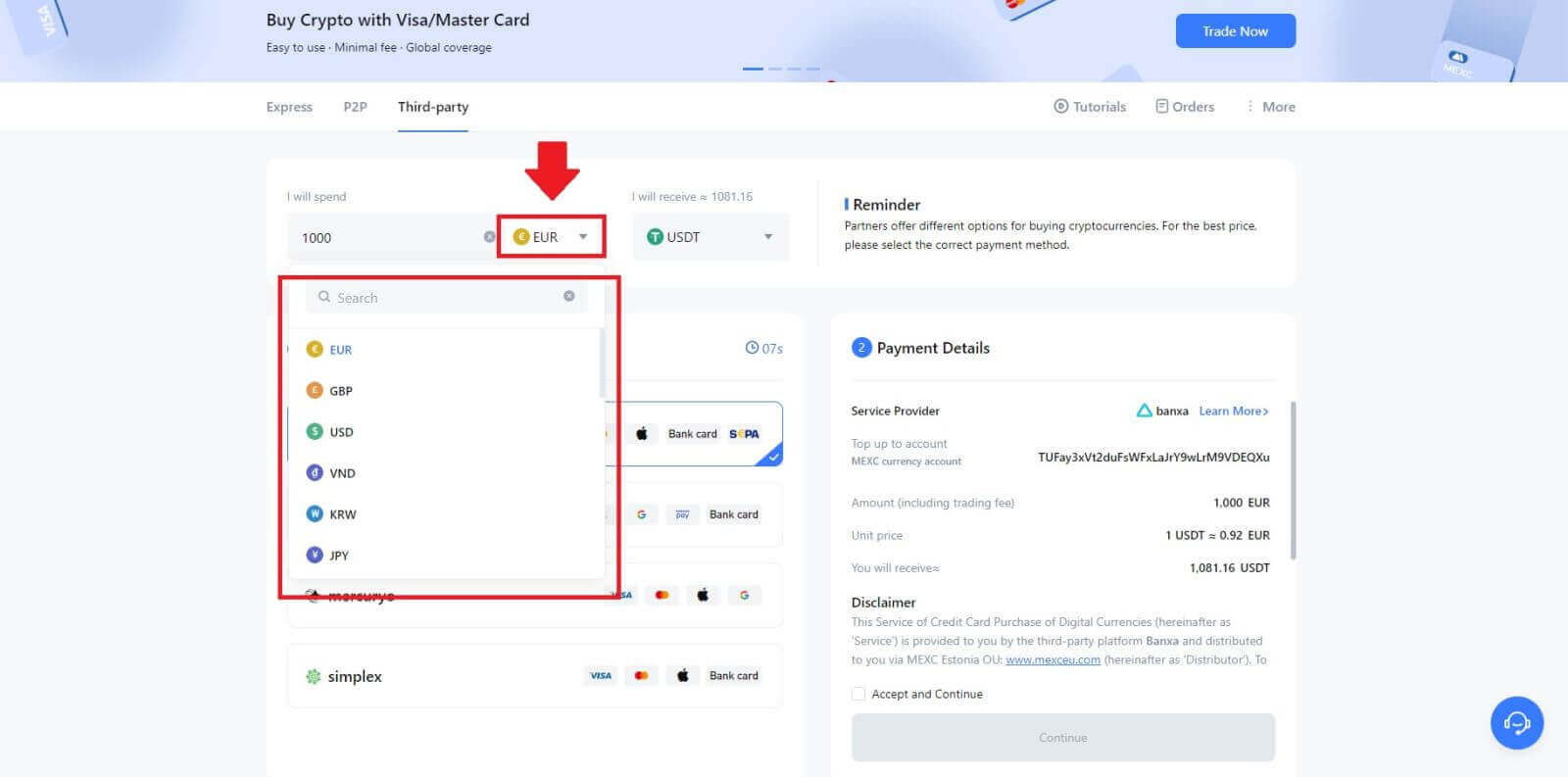
4. Vyberte si kryptoměnu, kterou chcete dostávat do své peněženky MEXC. Možnosti zahrnují USDT, USDC, BTC a další běžně používané altcoiny a stablecoiny.
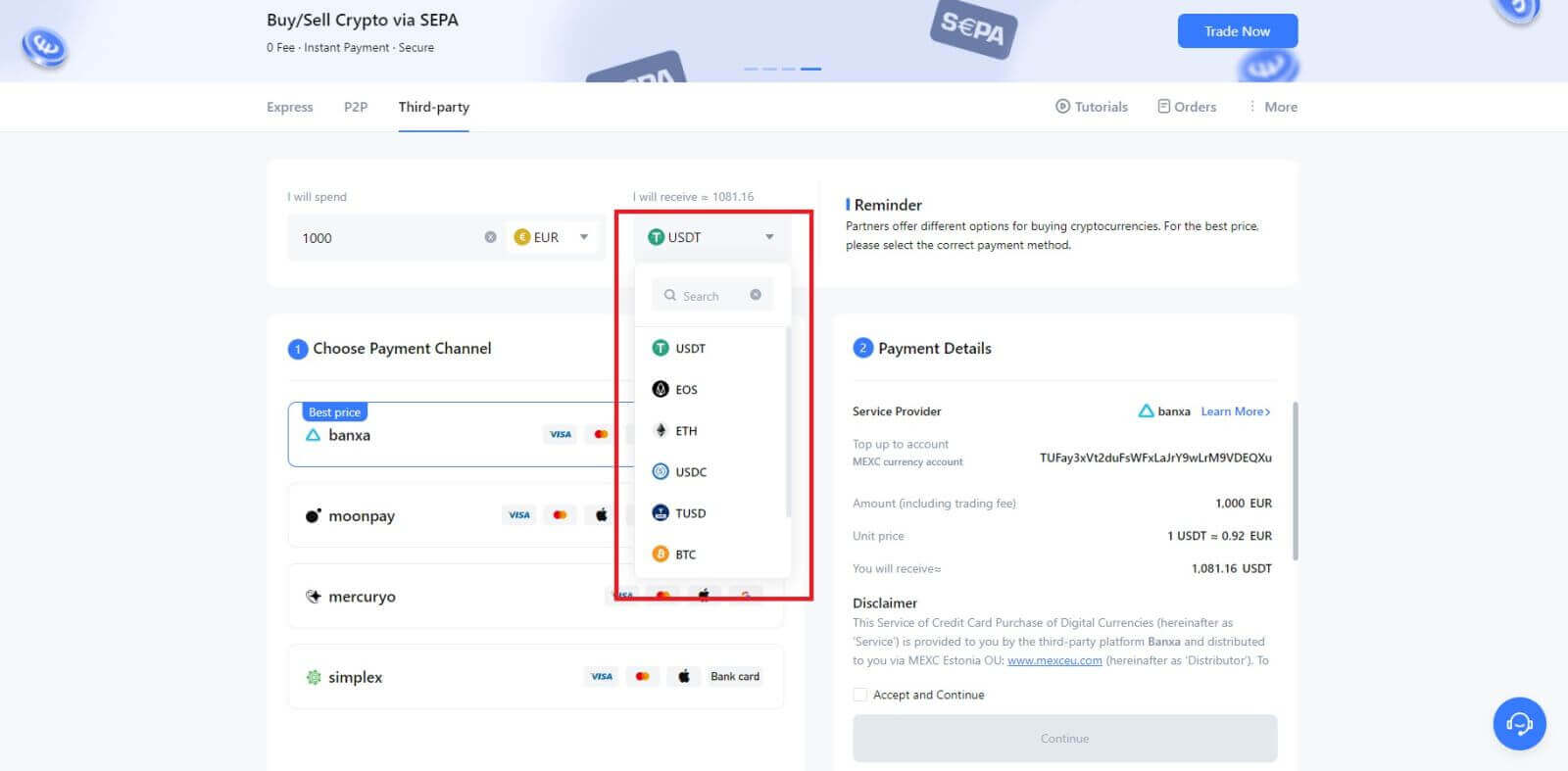
5. Vyberte svůj platební kanál a v sekci Platební údaje si můžete ověřit jednotkovou cenu.
Zaškrtněte [Přijmout a pokračovat] a klikněte na [Pokračovat] . Budete přesměrováni na oficiální webovou stránku poskytovatele služeb třetí strany, abyste mohli pokračovat v nákupu.
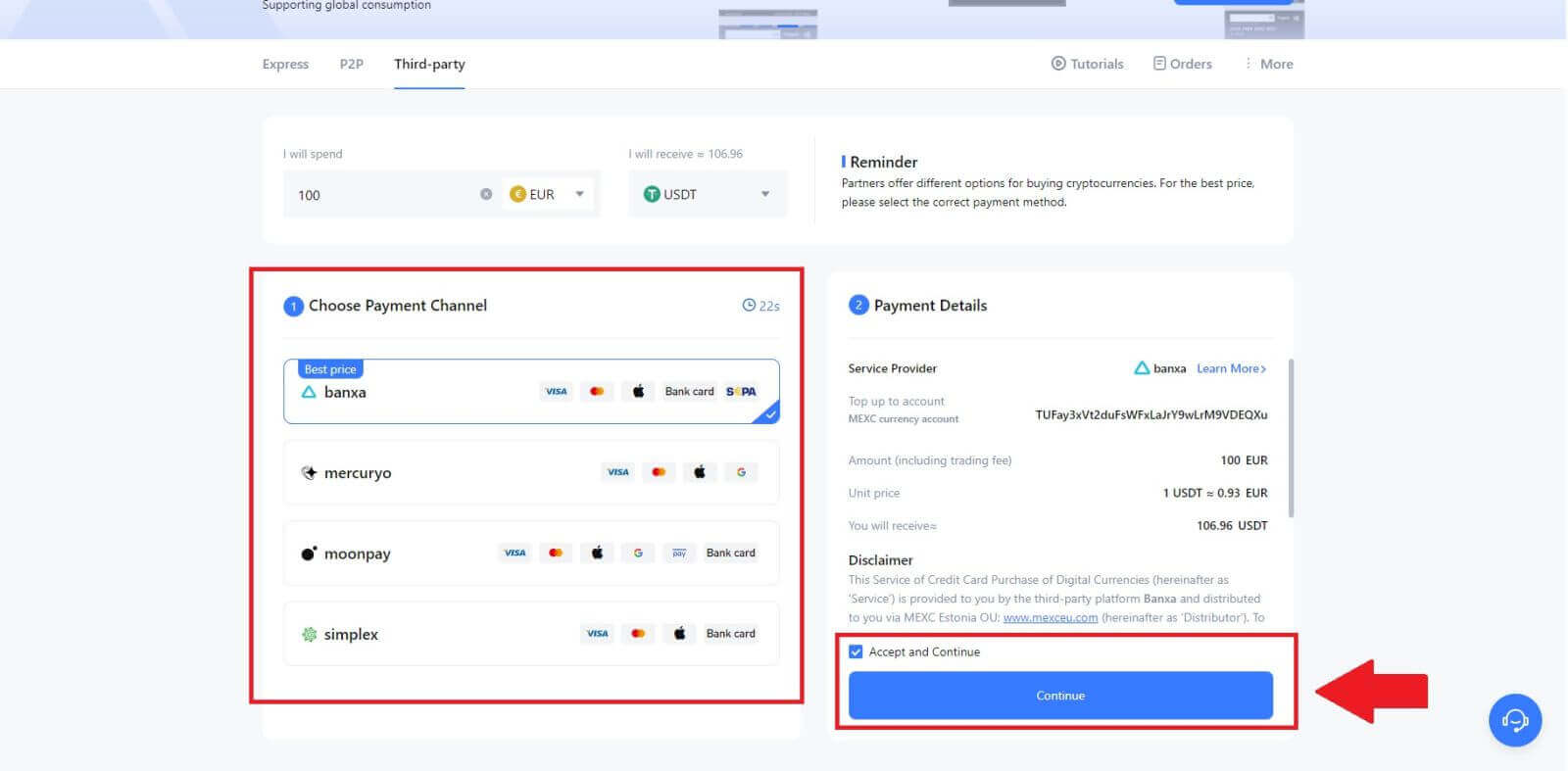
Koupit Crypto prostřednictvím třetí strany na MEXC (App)
1. Otevřete aplikaci MEXC, na první stránce klepněte na [Více]. 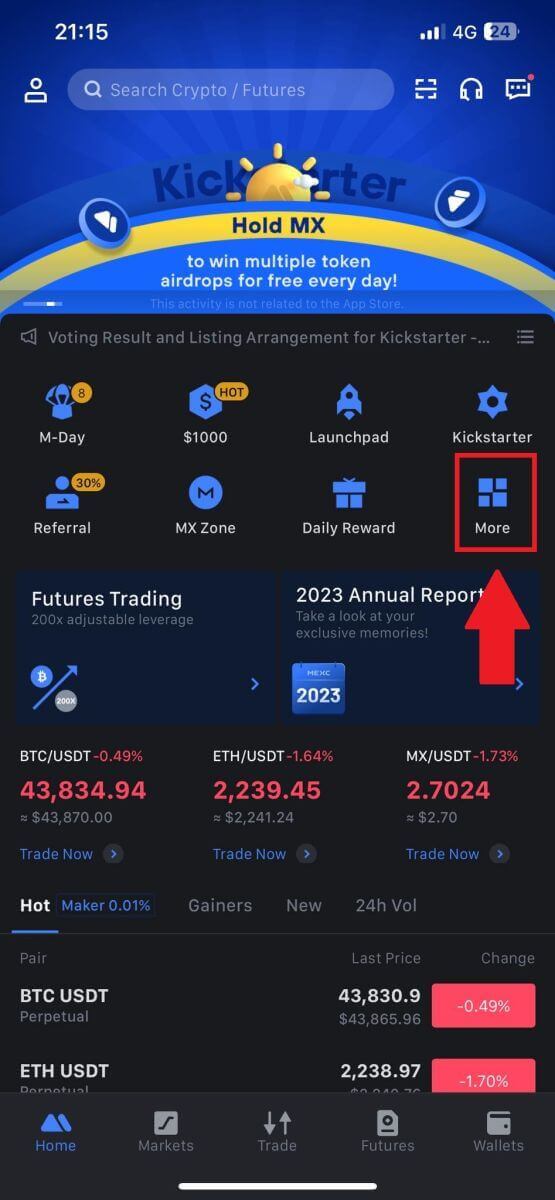
2. Pokračujte klepnutím na [Koupit krypto] . 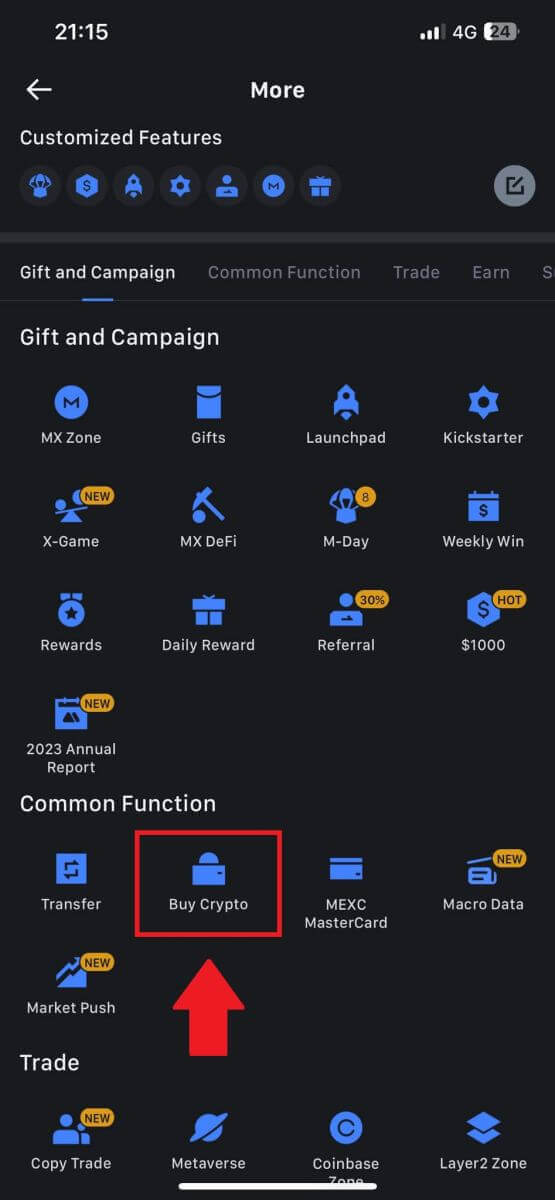
3. Vyberte si preferovanou měnu Fiat pro platbu a zadejte částku za nákup.
Vyberte kryptoměnu, kterou chcete dostávat do své peněženky MEXC. 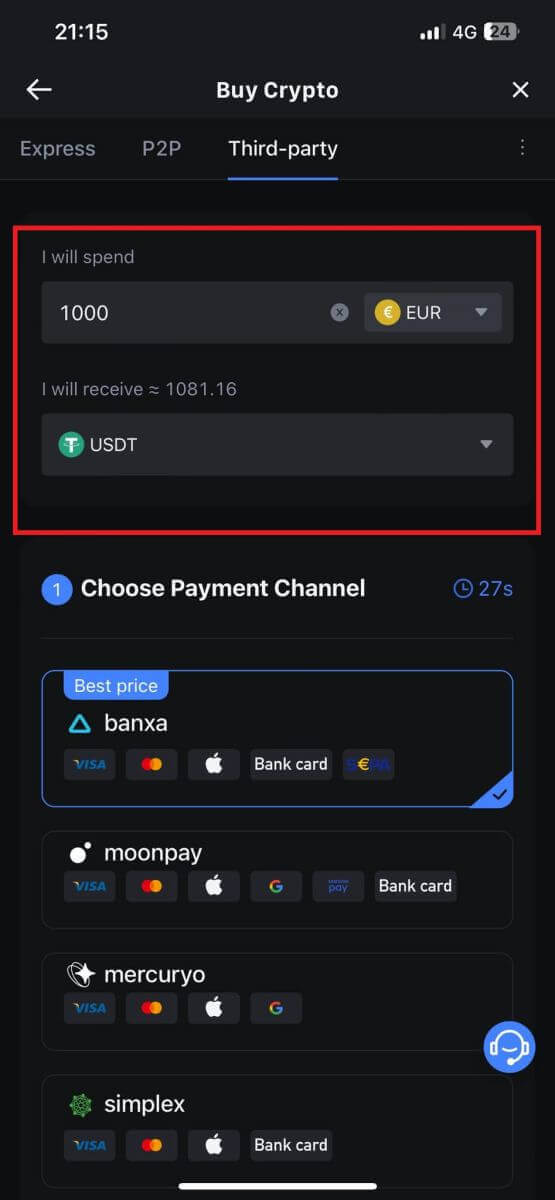
4. Vyberte platební síť a klepněte na [Pokračovat]. 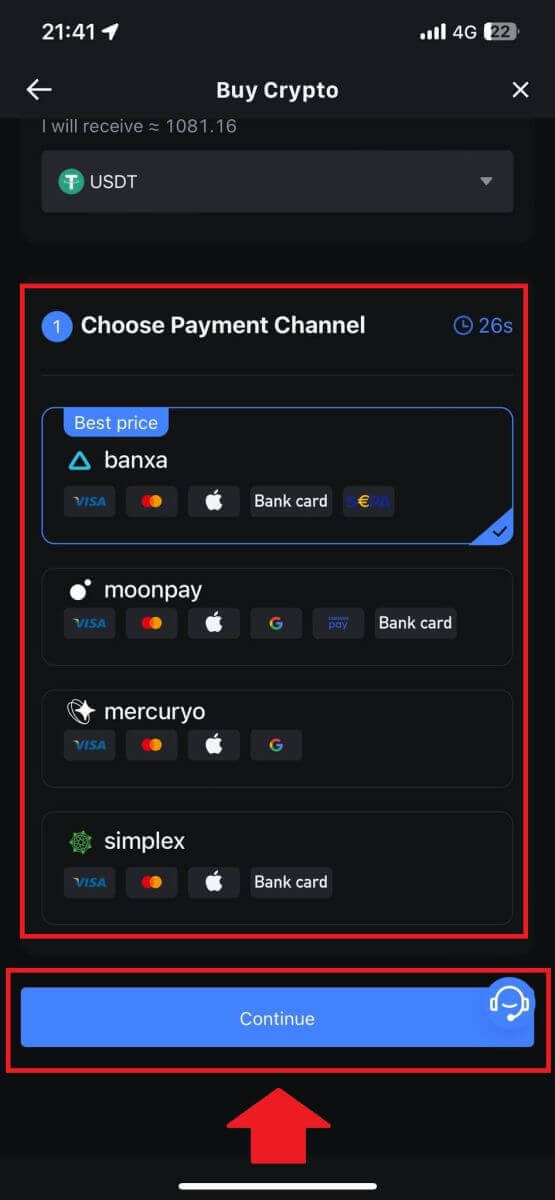
5. Zkontrolujte své údaje, zaškrtněte tlačítko [Přijmout a pokračovat] a klepněte na [Pokračovat] . Budete přesměrováni na oficiální webovou stránku poskytovatele služeb třetí strany, abyste mohli pokračovat v nákupu. 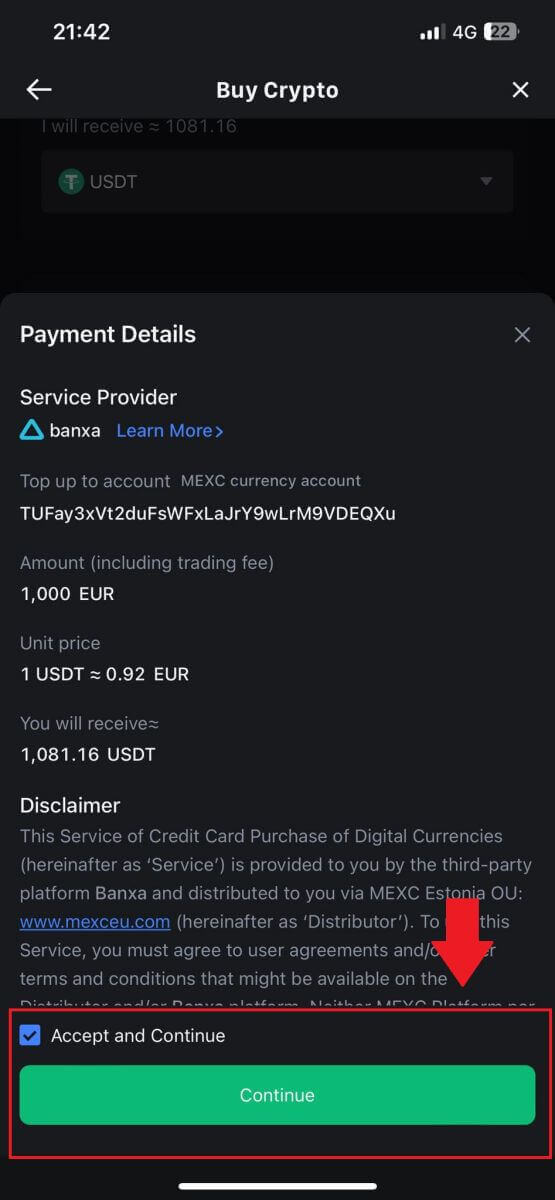
Jak koupit krypto přes P2P na MEXC
Koupit Crypto přes P2P na MEXC (webová stránka)
1. Přihlaste se do svého MEXC, klikněte na [Koupit krypto] a vyberte [P2P obchodování]. 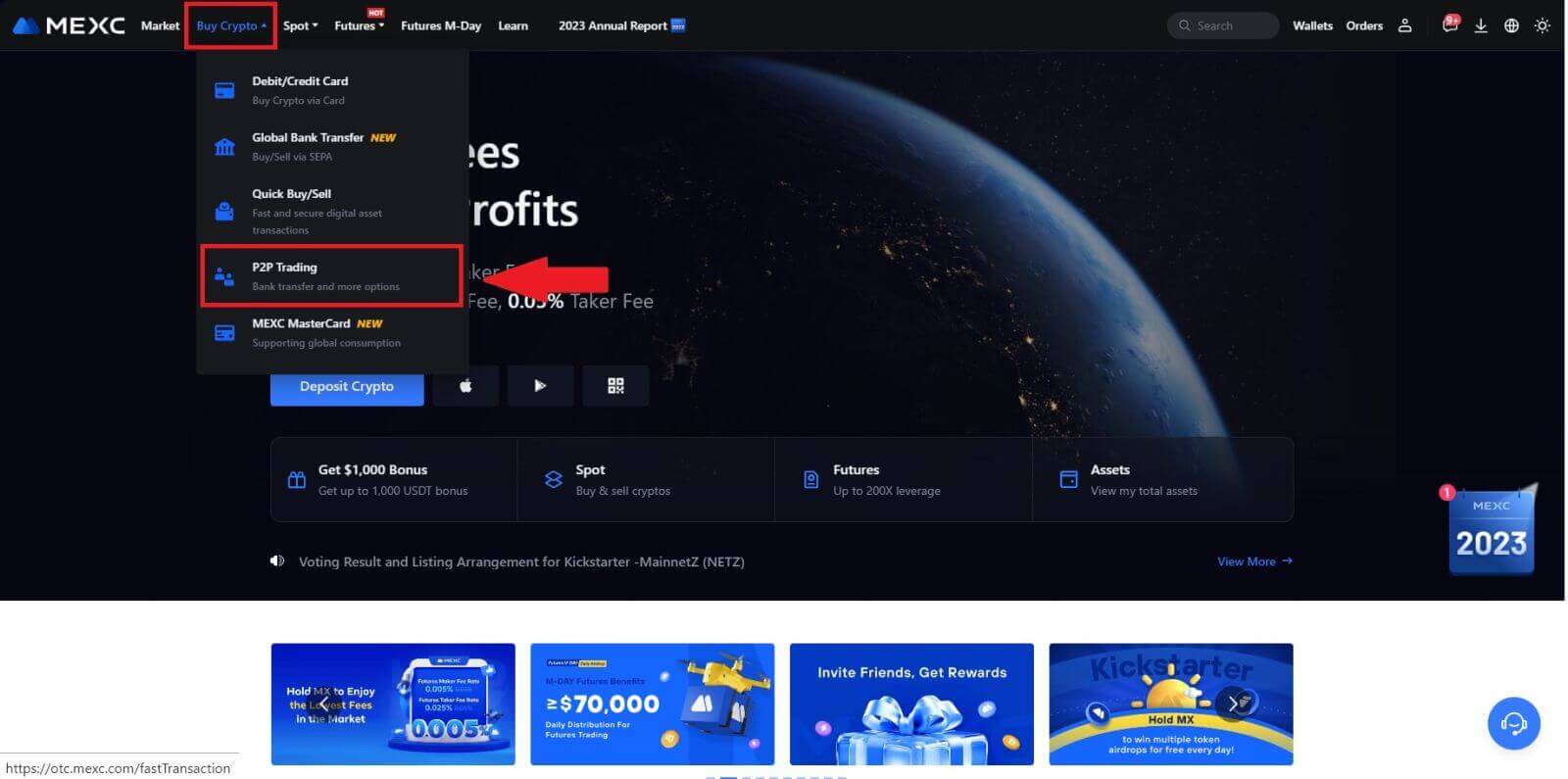
2. Na stránce transakce vyberte obchodníka, se kterým chcete obchodovat, a klikněte na [Koupit USDT]. 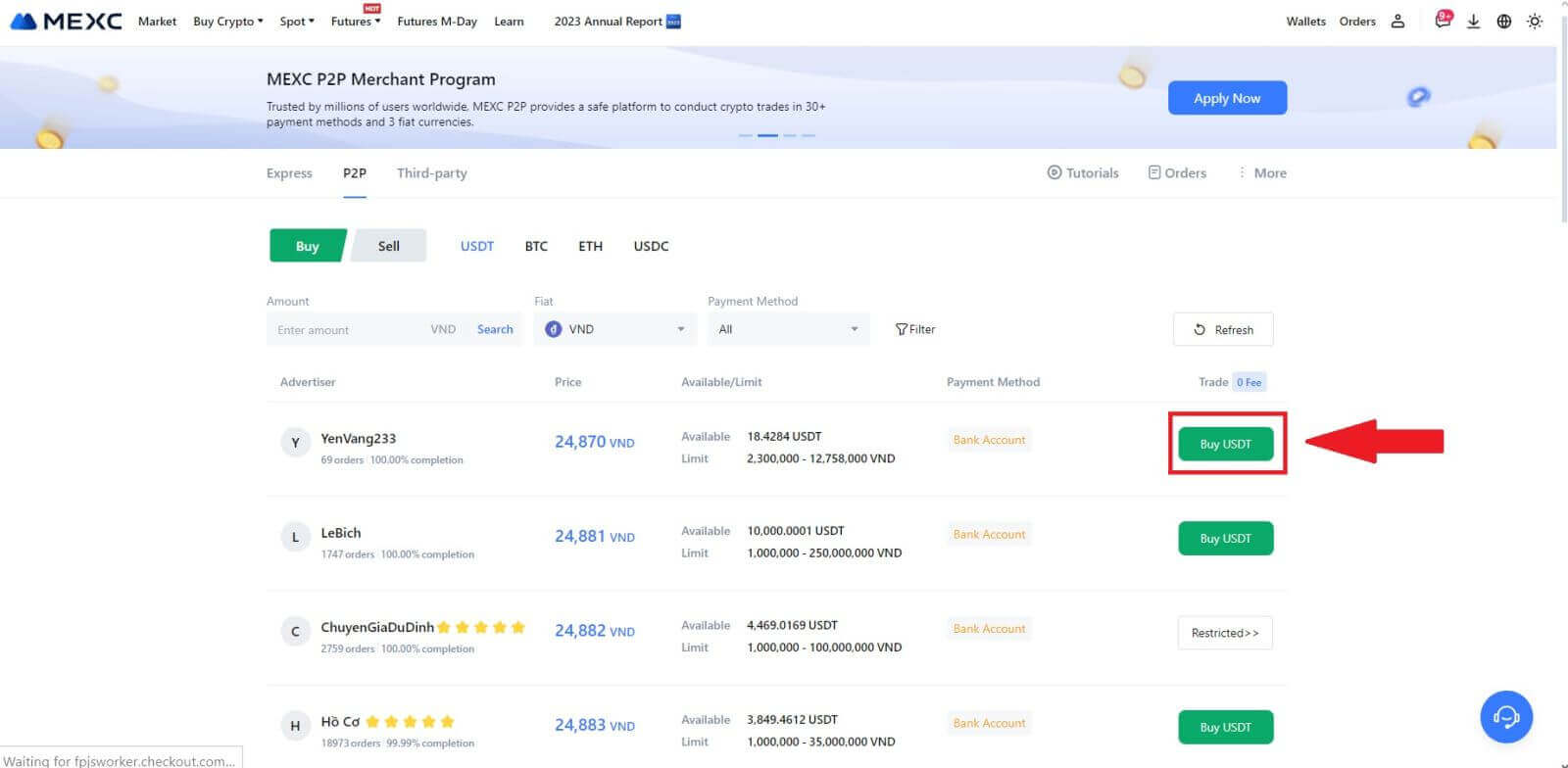 3. Ve sloupci [Chci zaplatit]
3. Ve sloupci [Chci zaplatit]
zadejte částku v měně Fiat, kterou jste ochotni zaplatit . Případně máte možnost zadat množství USDT, které chcete obdržet, do sloupce [Dostanu] . Odpovídající částka platby v měně Fiat bude vypočítána automaticky nebo naopak na základě vašeho zadání.
Po provedení výše uvedených kroků laskavě zaškrtněte políčko [Přečetl jsem si a souhlasím se smlouvou o poskytování služeb MEXC Peer-to-Peer (P2P)] . Klikněte na [Koupit USDT] a následně budete přesměrováni na stránku objednávky.
Poznámka: Ve sloupcích [Limit] a [Available] poskytli P2P obchodníci podrobnosti o dostupných kryptoměnách k nákupu. Kromě toho jsou také specifikovány minimální a maximální transakční limity na P2P objednávku, prezentované ve fiat podmínkách pro každou reklamu.
4. Když se dostanete na stránku objednávky, máte 15minutové okno na převod prostředků na bankovní účet P2P obchodníka. Upřednostněte kontrolu podrobností objednávky , abyste se ujistili, že nákup odpovídá vašim požadavkům na transakci.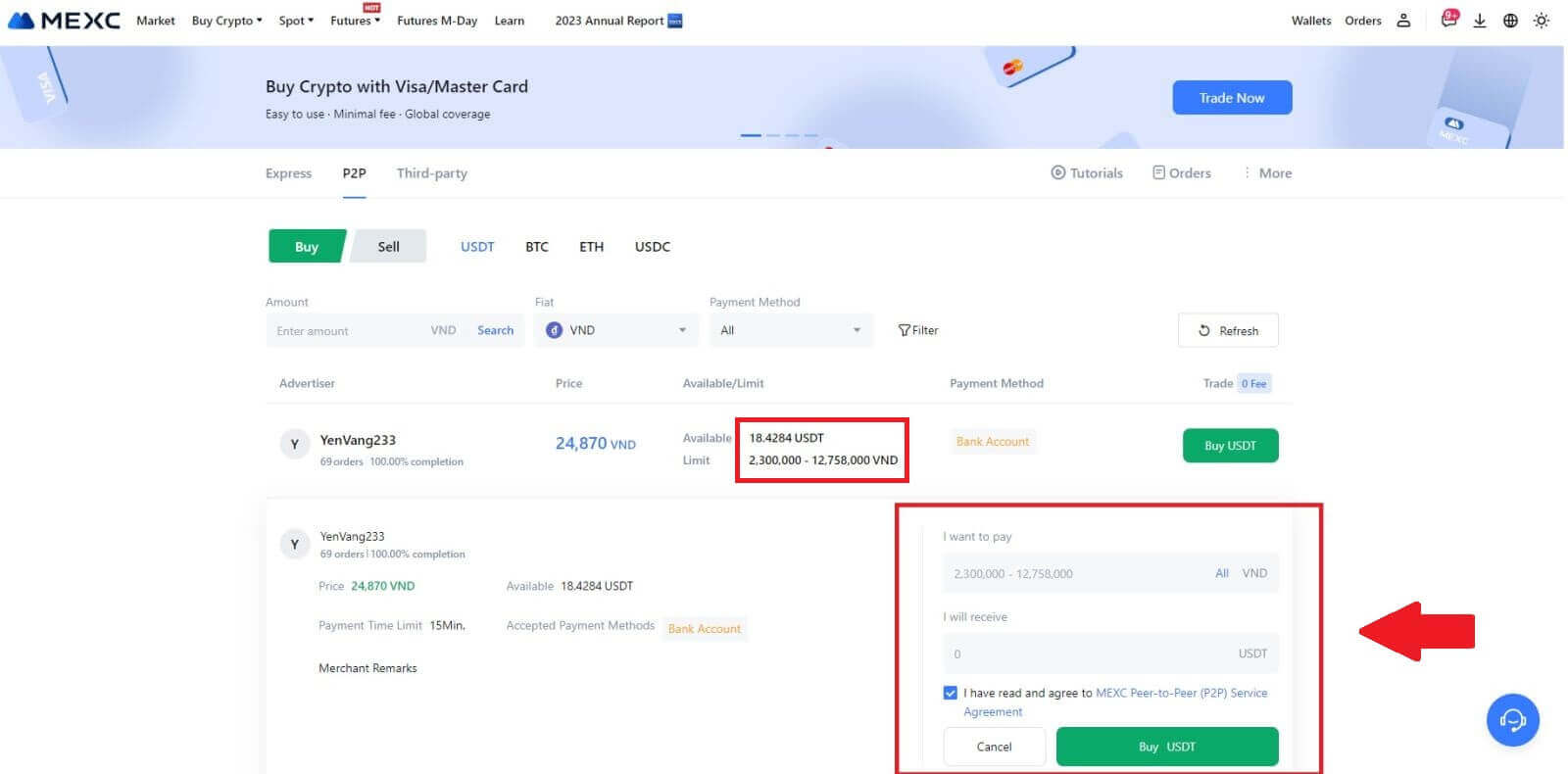
- Prohlédněte si platební údaje zobrazené na stránce Objednávka a pokračujte v dokončení převodu na bankovní účet P2P obchodníka.
- Využijte možnosti Live Chat boxu pro komunikaci s P2P obchodníky v reálném čase a zajistěte bezproblémovou interakci.
- Po dokončení převodu prostředků laskavě zaškrtněte políčko [Převod dokončen, informujte prodejce].
Poznámka: MEXC P2P vyžaduje, aby uživatelé po potvrzení objednávky ručně převedli fiat měnu ze svého online bankovnictví nebo platební aplikace určenému obchodníkovi P2P, protože automatické platby nejsou podporovány. 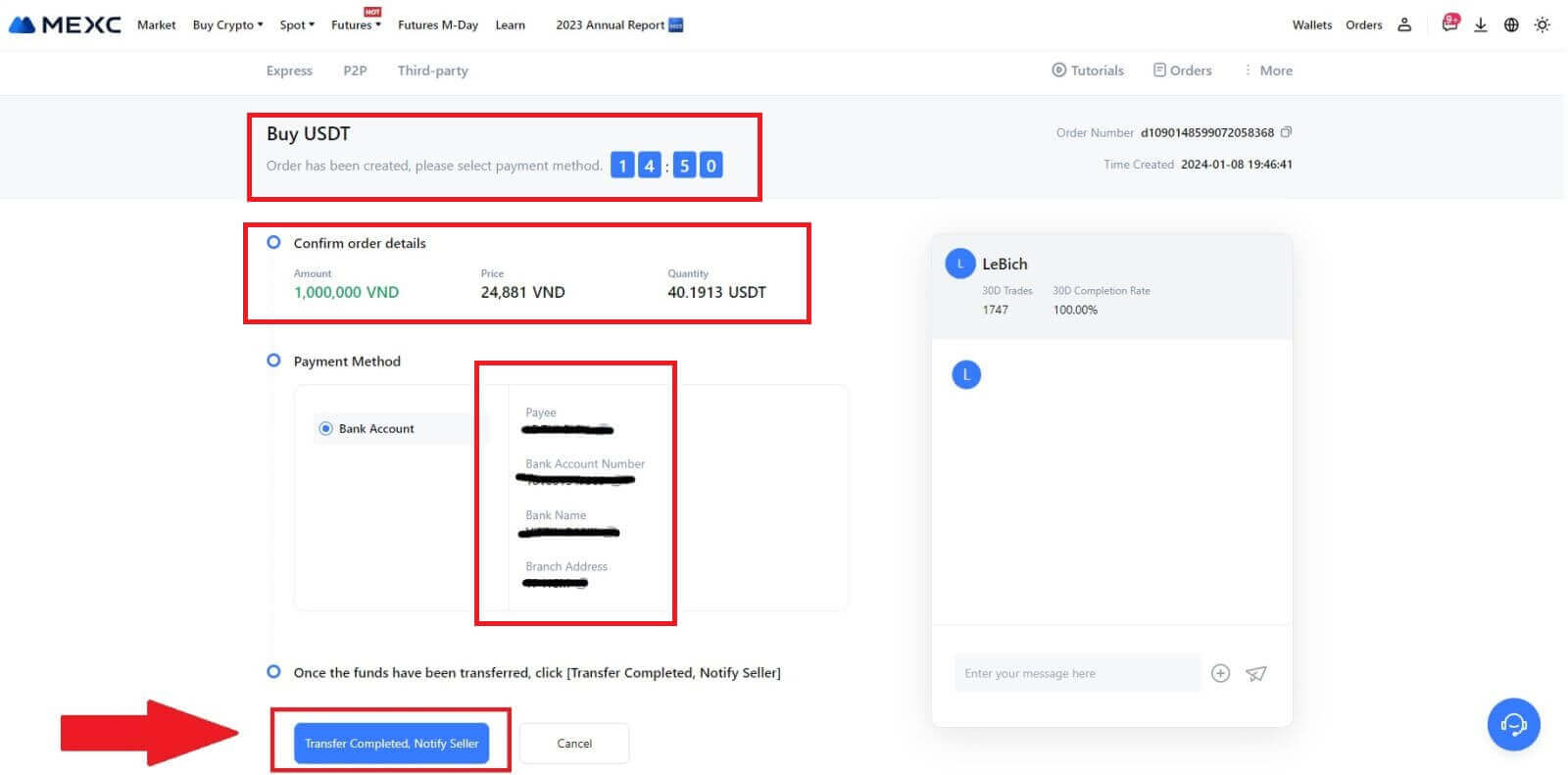
5. Chcete-li pokračovat v objednávce P2P nákupu, jednoduše klikněte na [Potvrdit]. 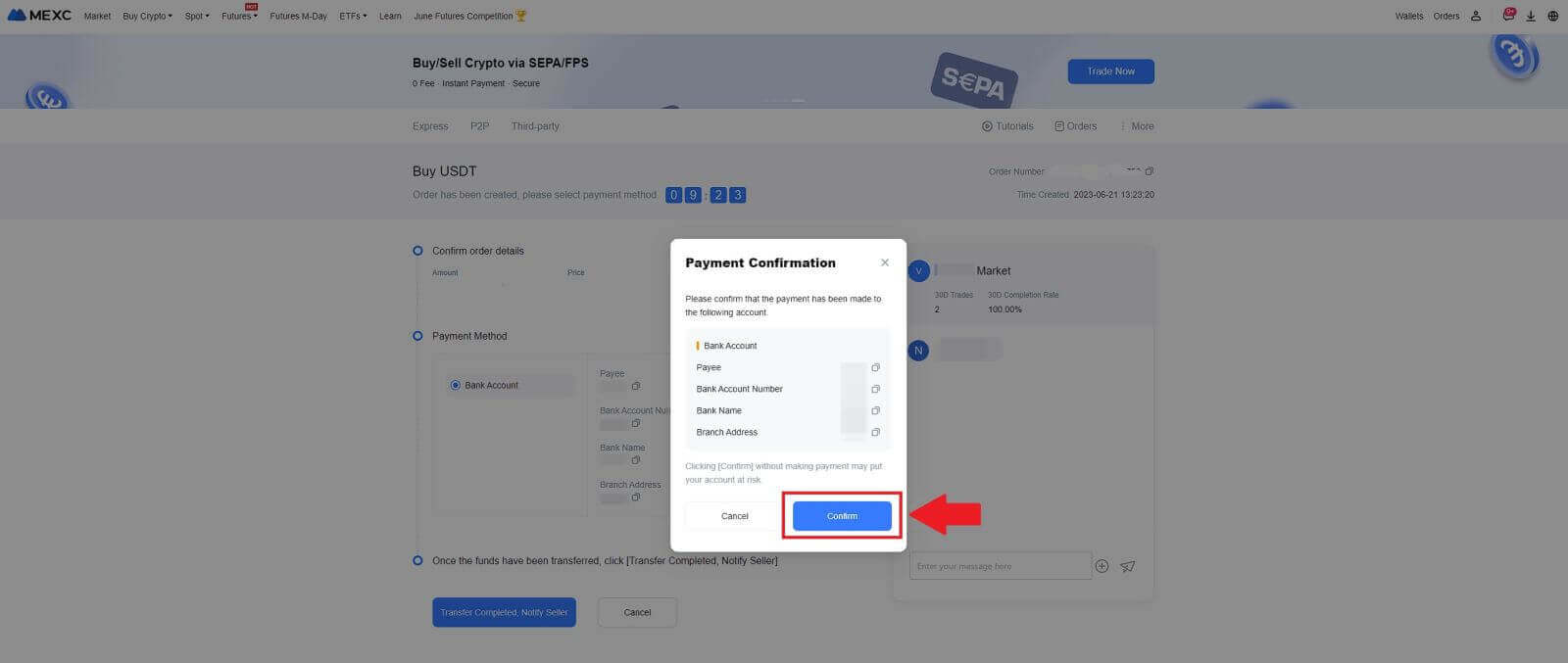
6. Počkejte, až P2P obchodník uvolní USDT a dokončí objednávku. 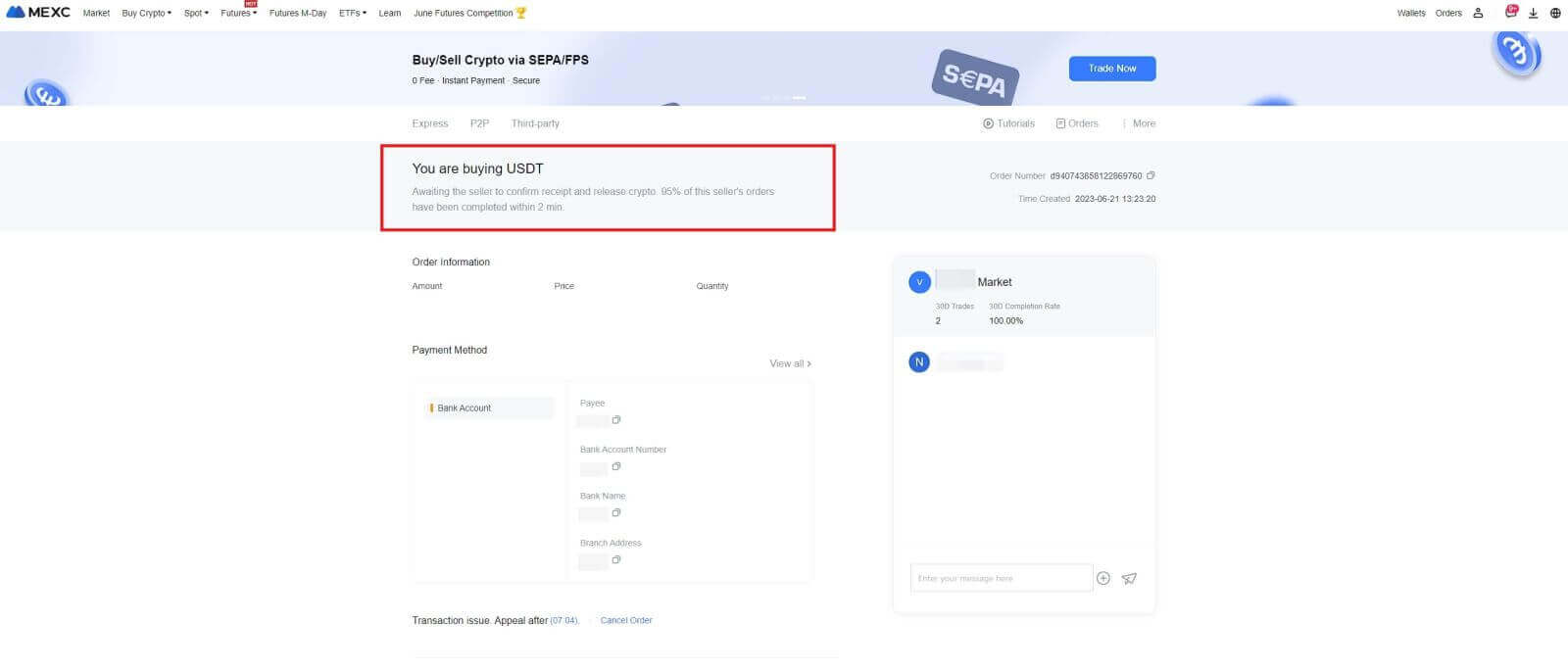
7. Gratulujeme! Úspěšně jste dokončili nákup kryptoměn prostřednictvím MEXC P2P. 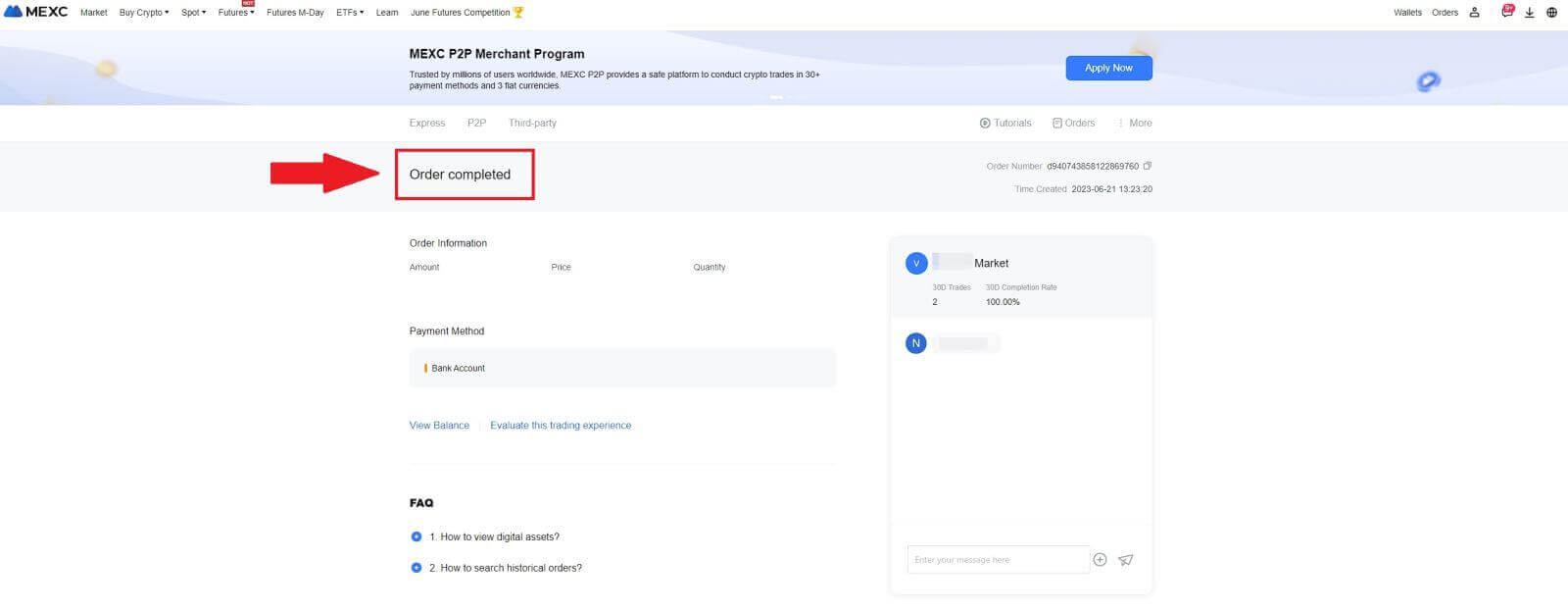
Koupit Crypto přes P2P na MEXC (App)
1. Otevřete aplikaci MEXC, na první stránce klepněte na [Více].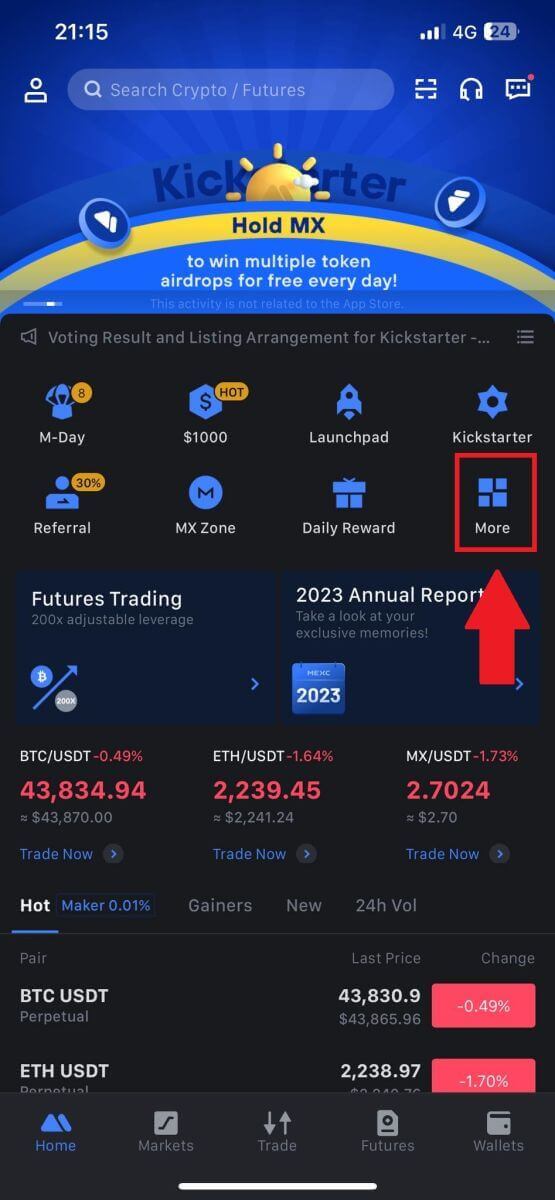
2. Pokračujte klepnutím na [Koupit krypto] .
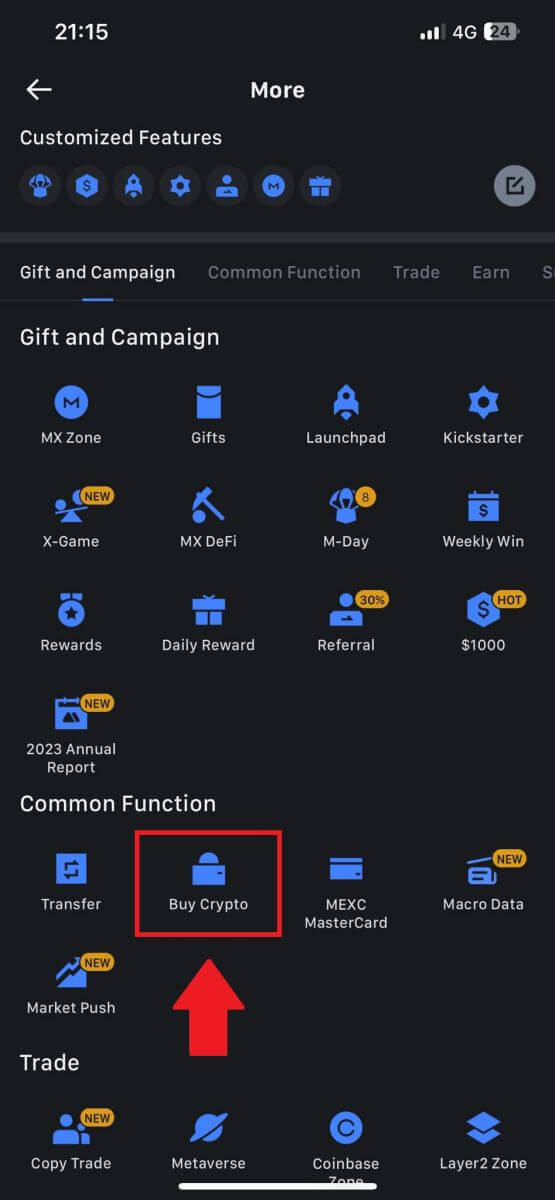
3. Na stránce transakce vyberte obchodníka, se kterým chcete obchodovat, a klikněte na [Koupit USDT].
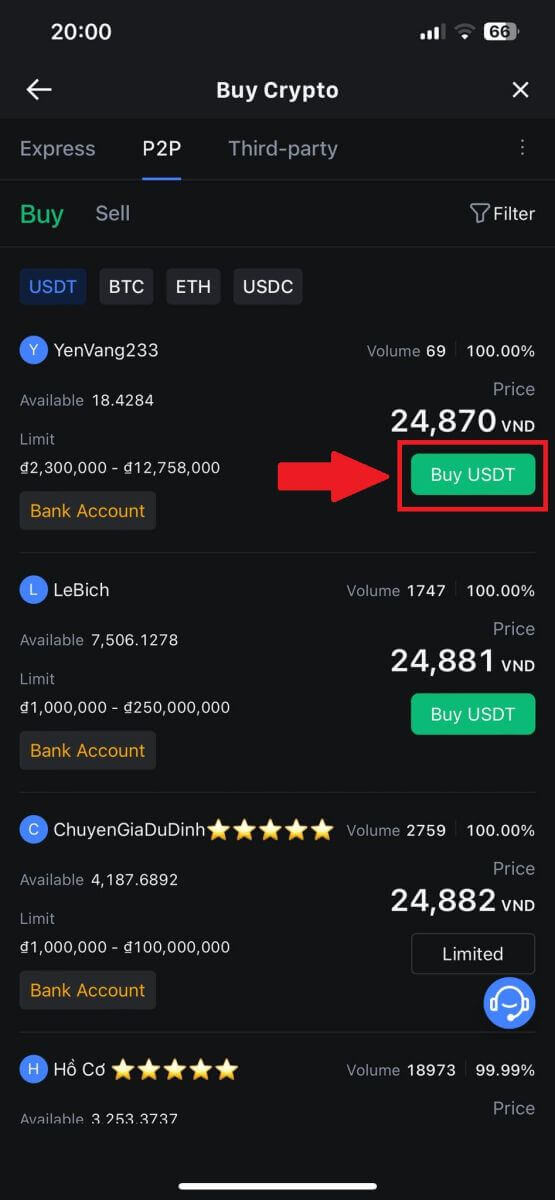 4. Ve sloupci [Chci zaplatit]
4. Ve sloupci [Chci zaplatit]zadejte částku v měně Fiat, kterou jste ochotni zaplatit . Případně máte možnost zadat množství USDT, které chcete obdržet, do sloupce [Dostanu] . Odpovídající částka platby v měně Fiat bude vypočítána automaticky nebo naopak na základě vašeho zadání.
Po provedení výše uvedených kroků laskavě zaškrtněte políčko [Přečetl jsem si a souhlasím se smlouvou o poskytování služeb MEXC Peer-to-Peer (P2P)] . Klikněte na [Koupit USDT] a následně budete přesměrováni na stránku objednávky.
Poznámka: Ve sloupcích [Limit] a [Available] poskytli P2P obchodníci podrobnosti o dostupných kryptoměnách k nákupu. Kromě toho jsou také specifikovány minimální a maximální transakční limity na P2P objednávku, prezentované ve fiat podmínkách pro každou reklamu.
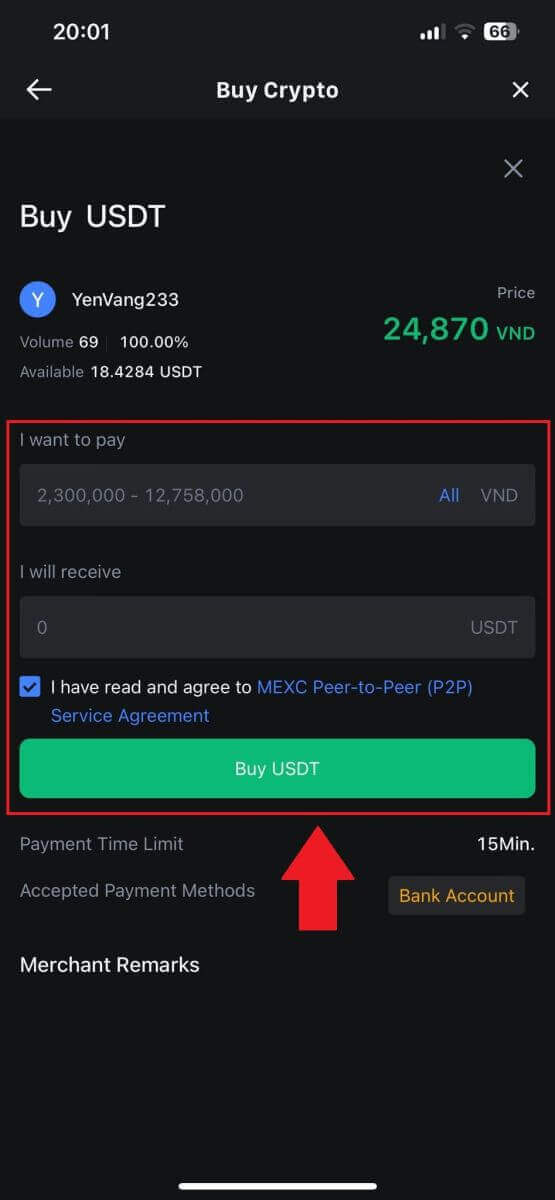
5. Přečtěte si prosím [podrobnosti objednávky] a ujistěte se, že nákup odpovídá vašim transakčním požadavkům.
- Udělejte si chvilku na prozkoumání platebních údajů zobrazených na stránce Objednávka a pokračujte v dokončení převodu na bankovní účet P2P obchodníka.
- Využijte možnosti Live Chat boxu pro komunikaci s P2P obchodníky v reálném čase a zajistěte bezproblémovou interakci
- Po dokončení platby klikněte na [Převod dokončen, informovat prodejce].
- Obchodník platbu brzy potvrdí a kryptoměna bude převedena na váš účet.
Poznámka: MEXC P2P vyžaduje, aby uživatelé po potvrzení objednávky ručně převedli fiat měnu ze svého online bankovnictví nebo platební aplikace určenému obchodníkovi P2P, protože automatické platby nejsou podporovány.
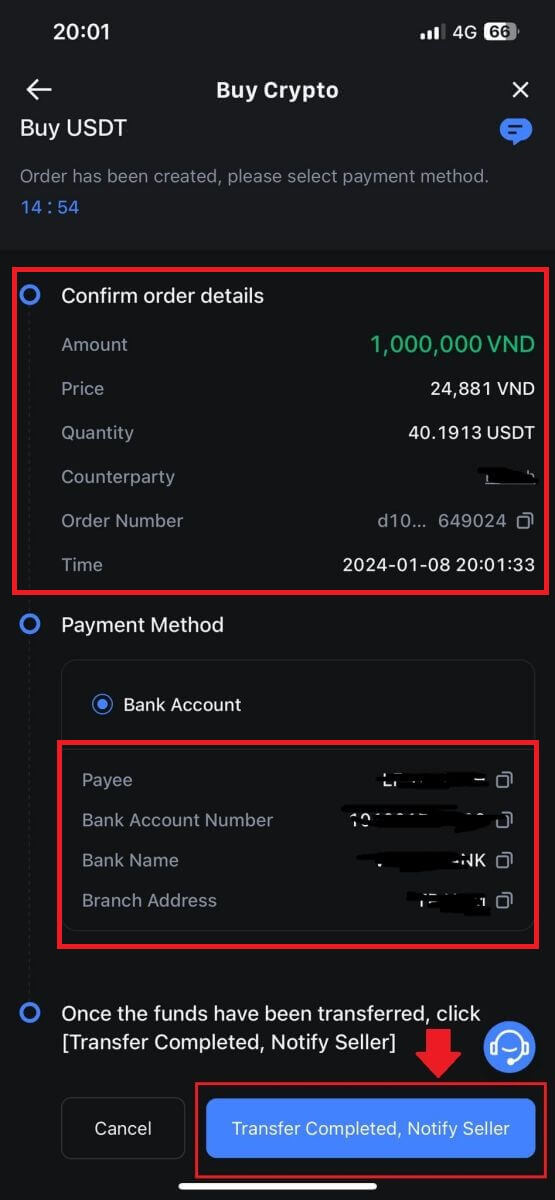
6. Chcete-li pokračovat v objednávce P2P nákupu, jednoduše klikněte na [Potvrdit].
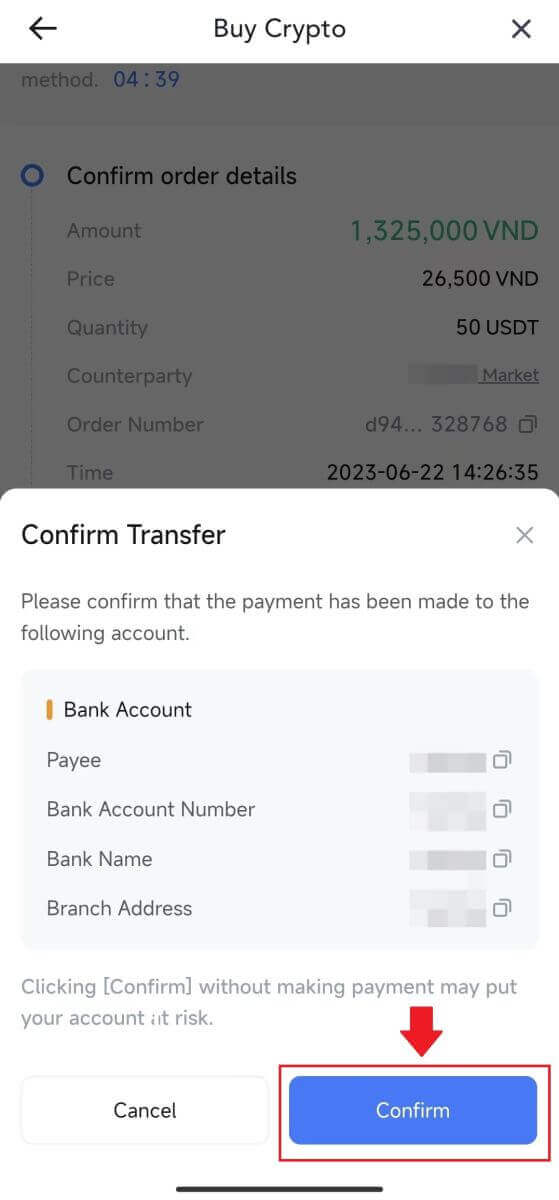
7. Počkejte, až P2P obchodník uvolní USDT a dokončí objednávku.
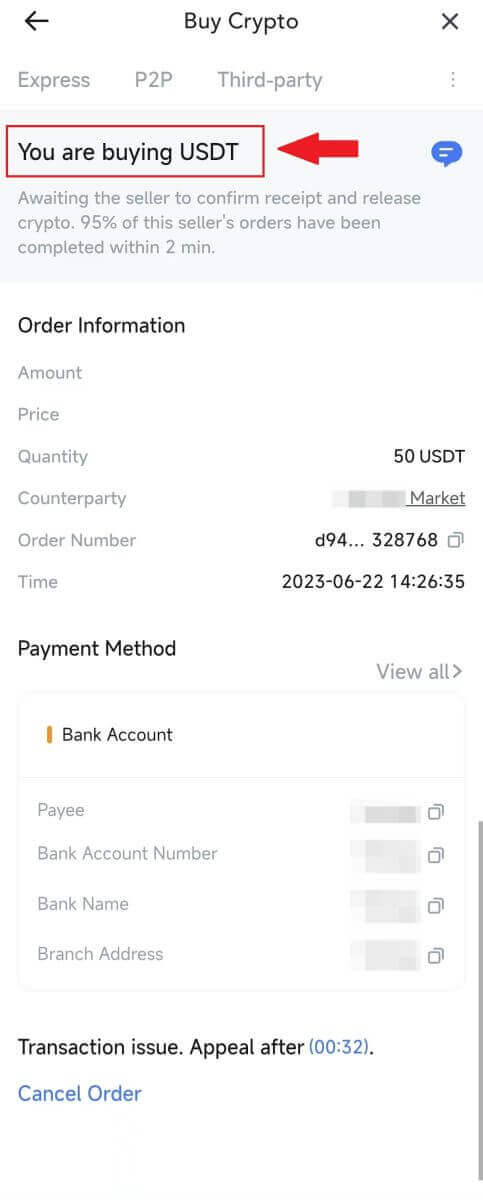
8. Gratulujeme! Úspěšně jste dokončili nákup kryptoměn prostřednictvím MEXC P2P.
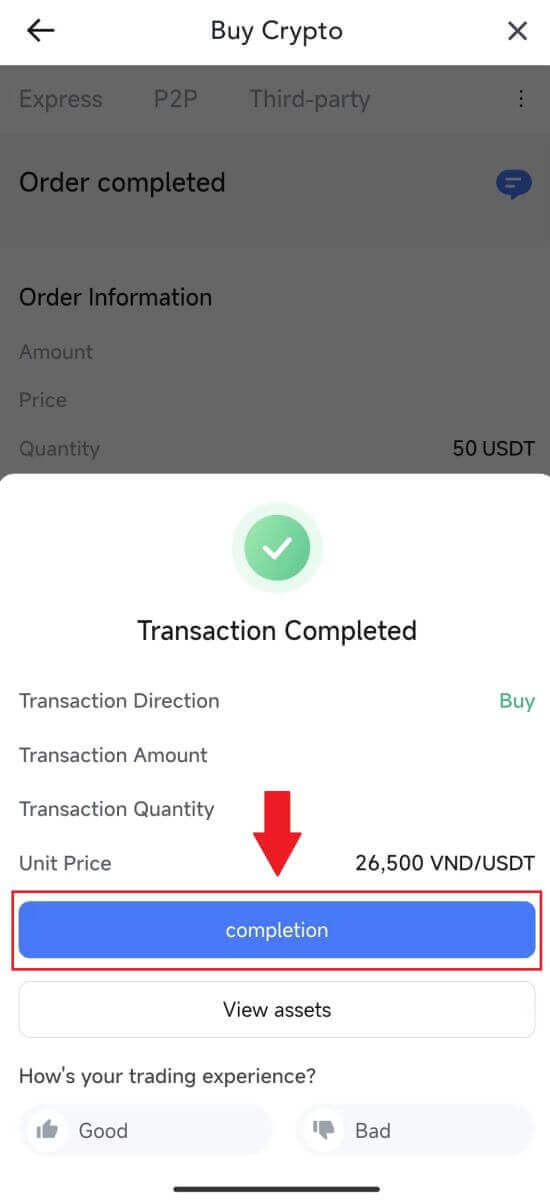
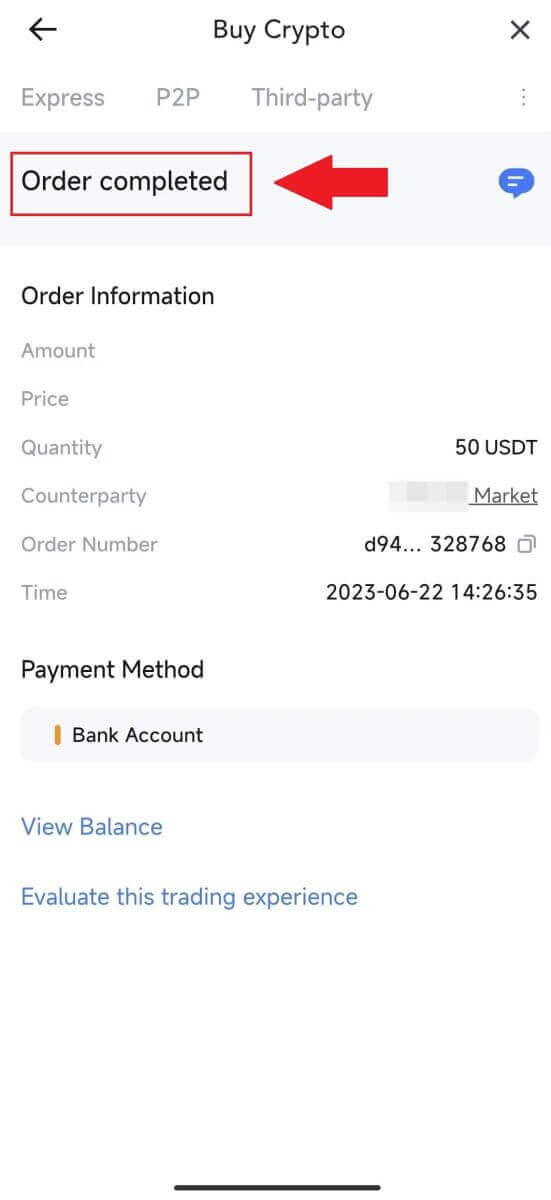
Jak vkládat peníze na MEXC
Vklad kryptoměn na MEXC (webová stránka)
1. Přihlaste se do svého MEXC , klikněte na [Wallets] a vyberte [Deposit]. 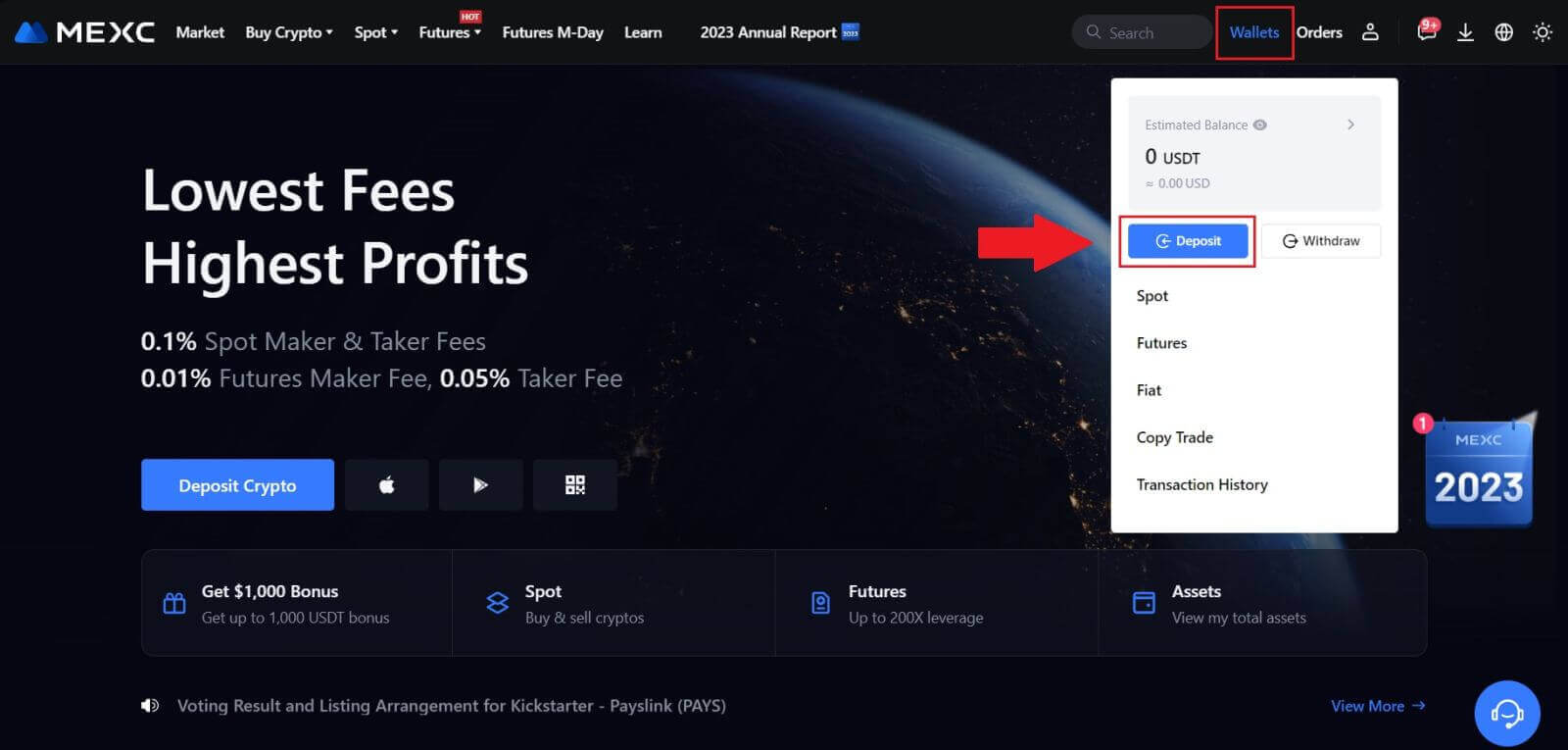
2. Vyberte kryptoměnu, kterou chcete vložit, a vyberte svou síť. Zde jako příklad používáme MX.
Poznámka: Různé sítě mají různé transakční poplatky. Můžete si vybrat síť s nižšími poplatky za své výběry. 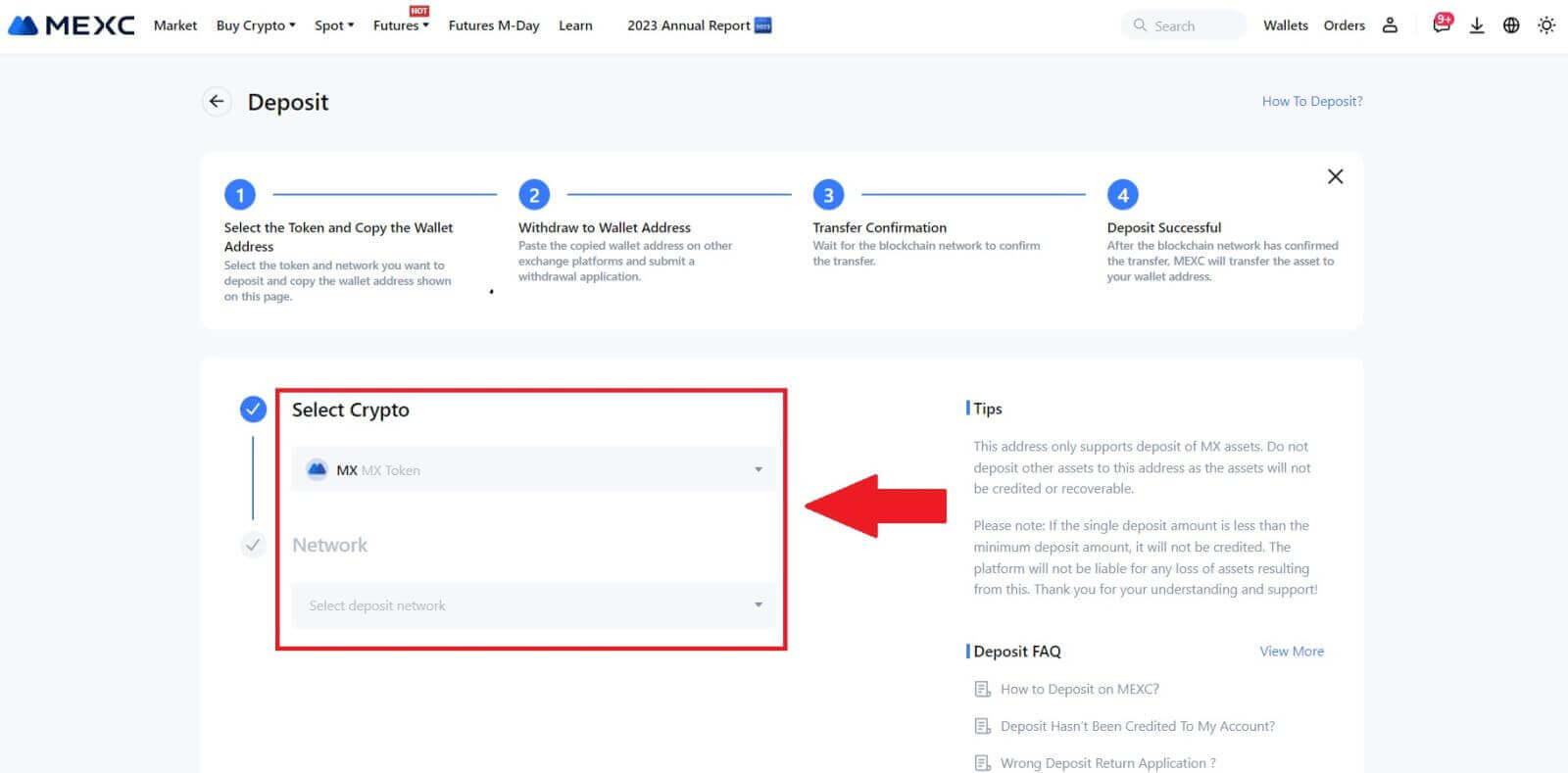
3. Kliknutím na tlačítko kopírovat nebo naskenováním QR kódu získáte adresu pro vklad. Vložte tuto adresu do pole adresy pro výběr na platformě pro výběr. Chcete-li zahájit žádost o výběr, postupujte podle pokynů na platformě pro výběr.
U určitých sítí, jako je EOS, nezapomeňte při provádění vkladů spolu s adresou uvést poznámku. Bez poznámky nemusí být vaše adresa zjištěna. 4. Použijme peněženku MetaMask jako příklad k demonstraci, jak stáhnout MX token na platformu MEXC.
V peněžence MetaMask vyberte [Odeslat]. 5. Zkopírujte a vložte adresu pro vklad do pole adresy pro výběr v MetaMask. Ujistěte se, že jste zvolili stejnou síť jako vaše vkladová adresa.
6. Zadejte částku, kterou chcete vybrat, a klikněte na [Další]. 7. Zkontrolujte částku výběru pro MX token, ověřte aktuální poplatek za síťovou transakci, potvrďte, že jsou všechny informace správné, a poté kliknutím na [Potvrdit] dokončete výběr na platformu MEXC. Vaše prostředky budou brzy vloženy na váš účet MEXC. 8. Poté, co požádáte o výběr, potřebuje vklad tokenu potvrzení z blockchainu. Po potvrzení bude vklad připsán na váš spotový účet.
Zkontrolujte svůj [Spot] účet, abyste viděli připsanou částku. Nedávné vklady najdete ve spodní části stránky Vklad nebo si všechny minulé vklady můžete prohlédnout v [Historie].
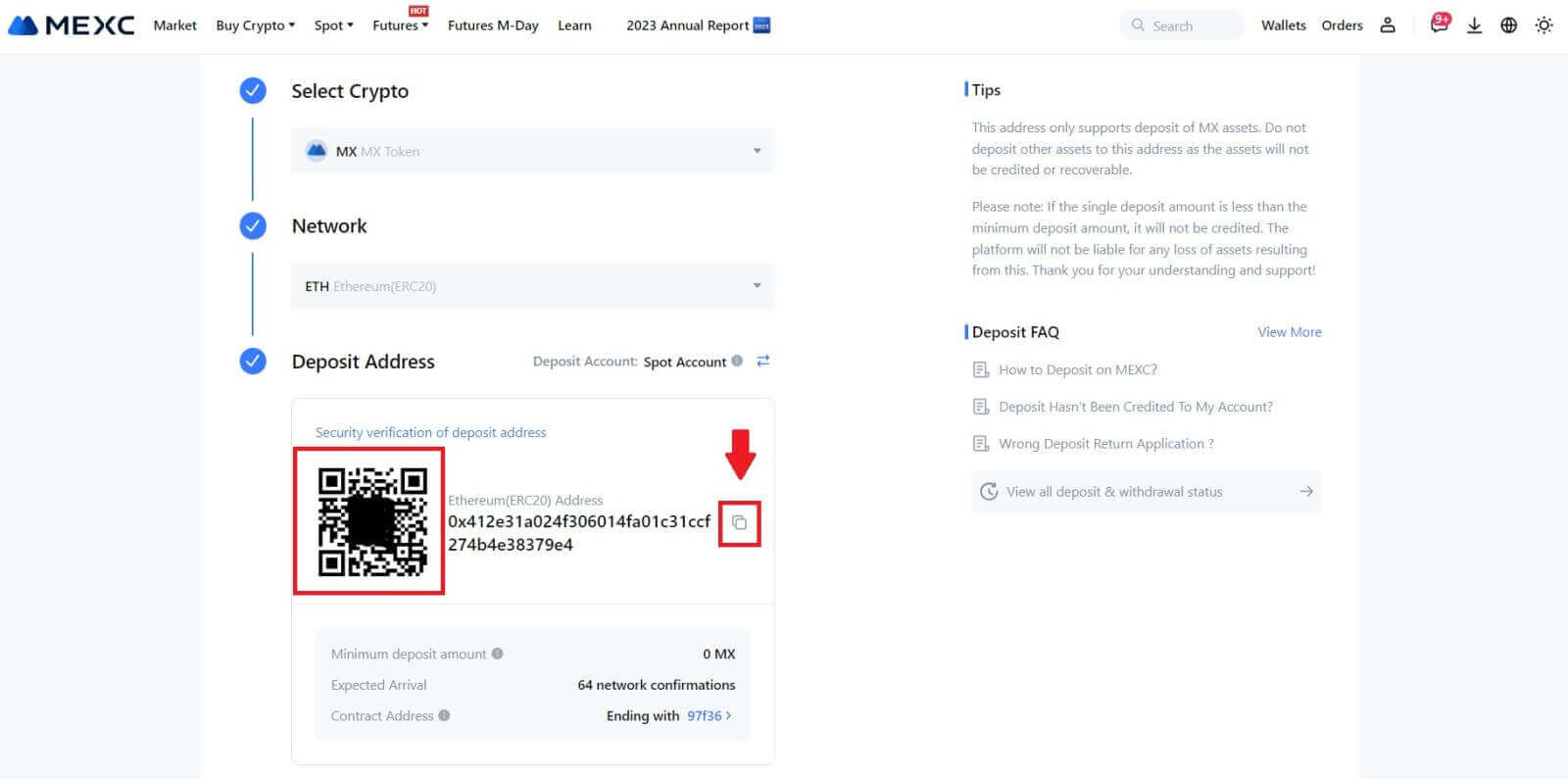
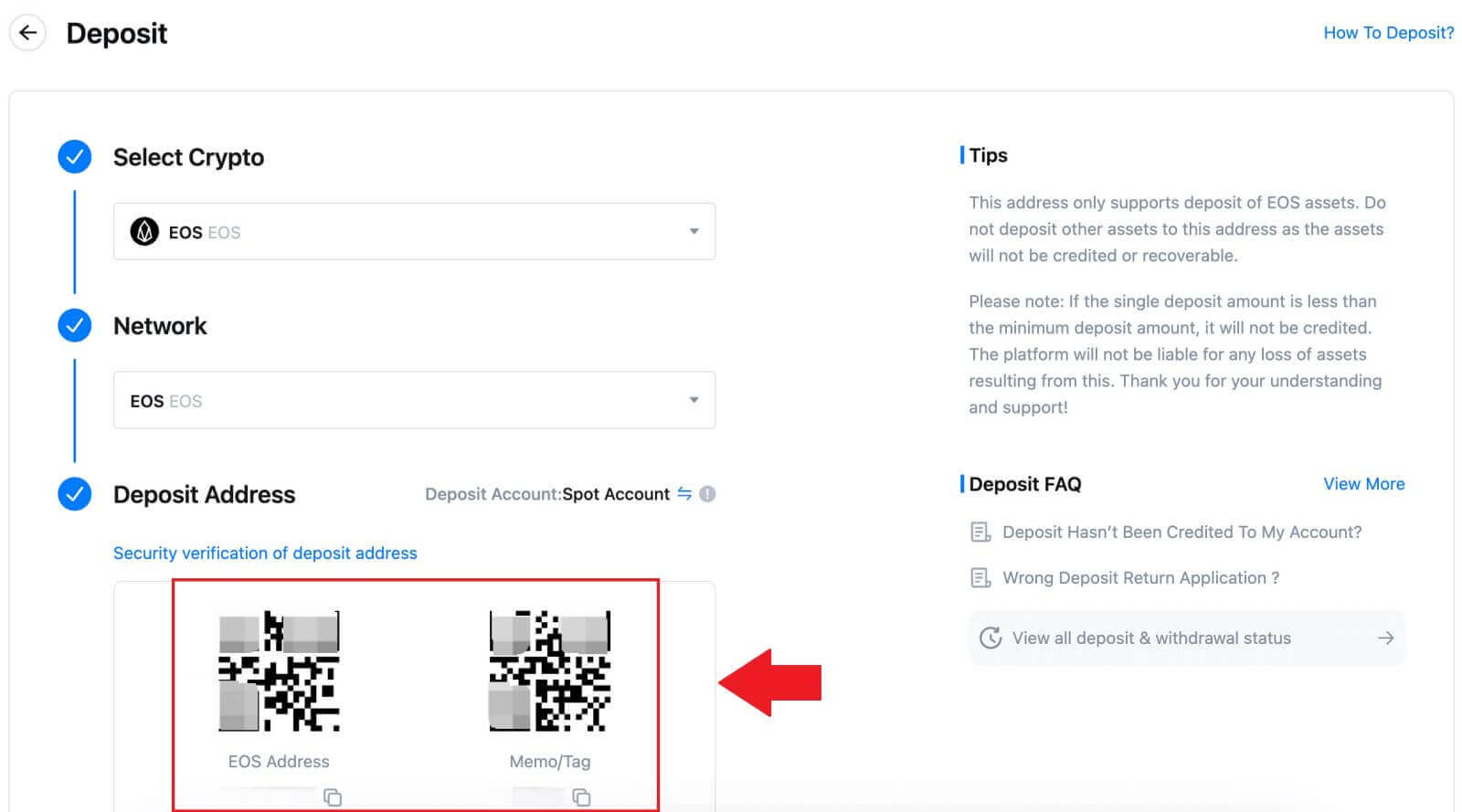
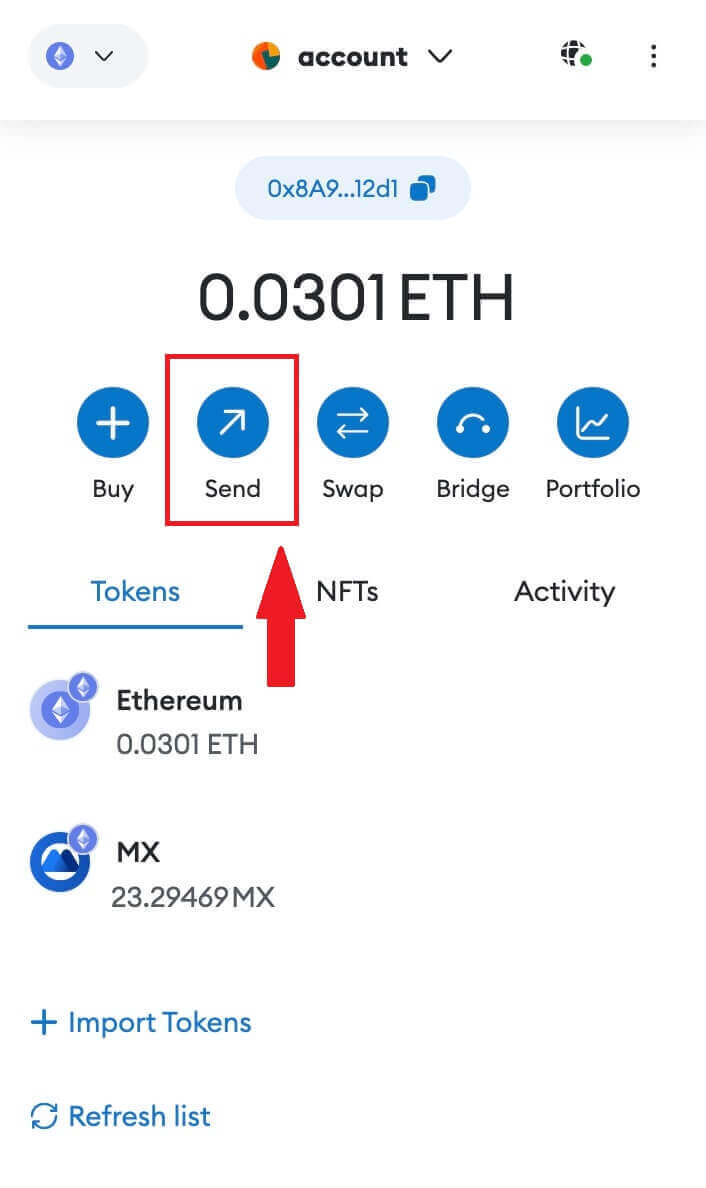
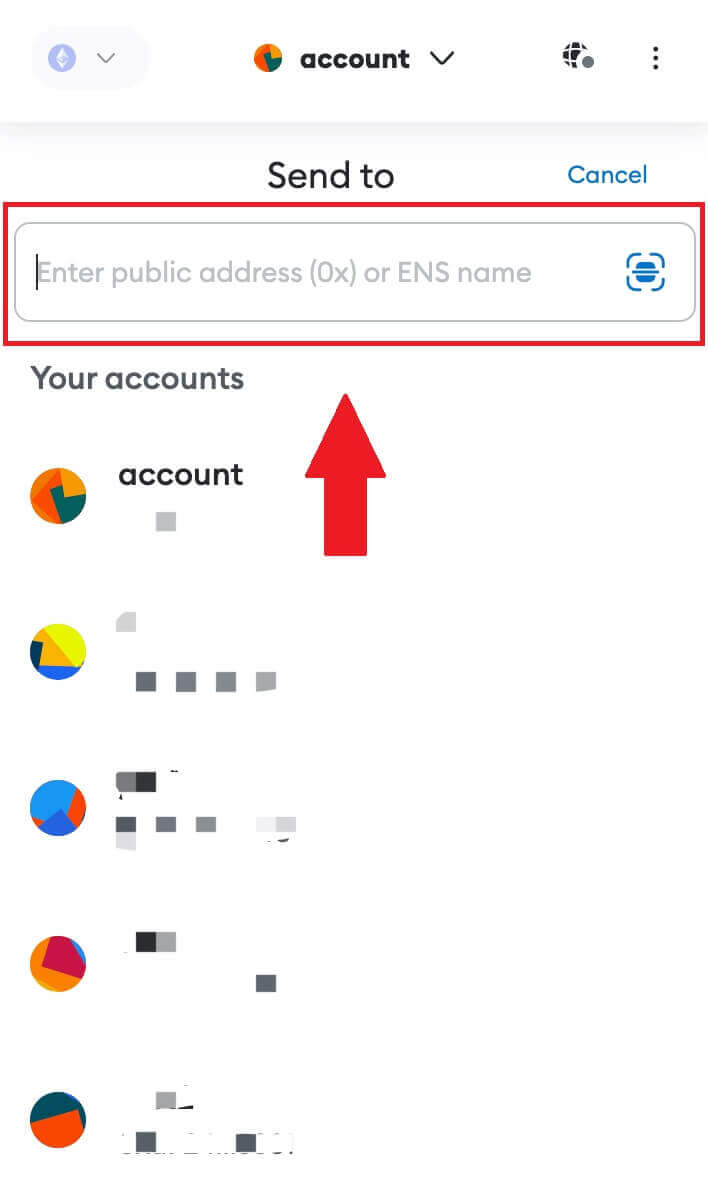
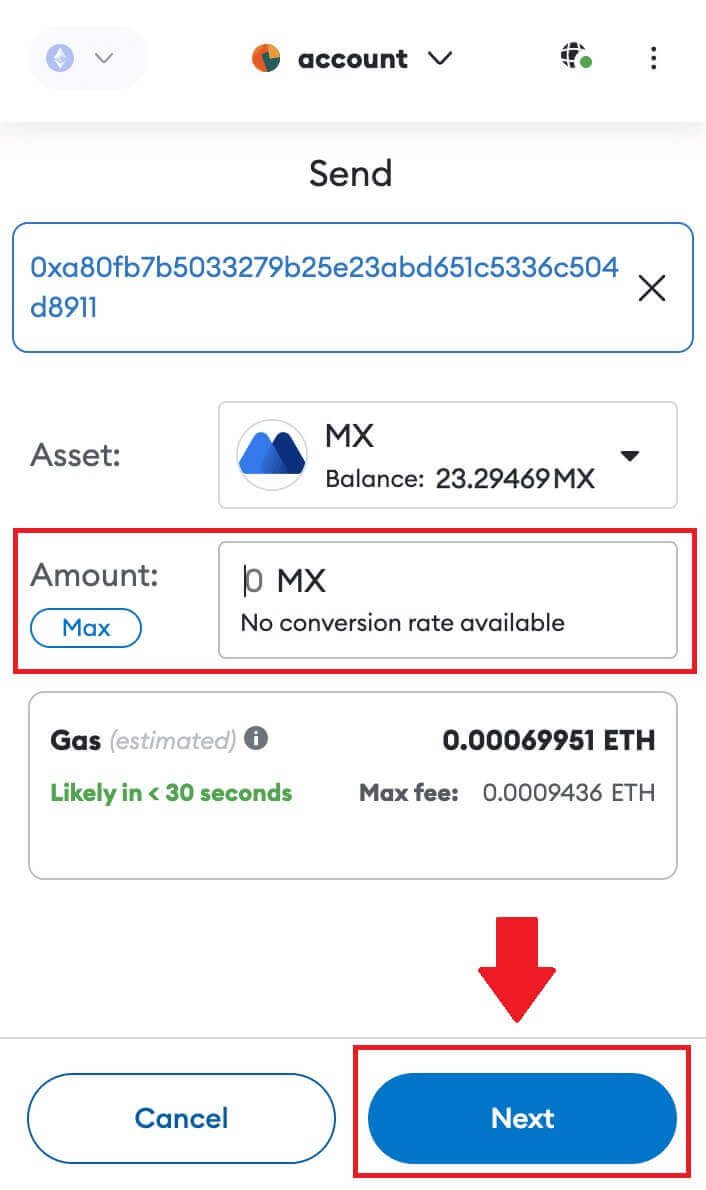
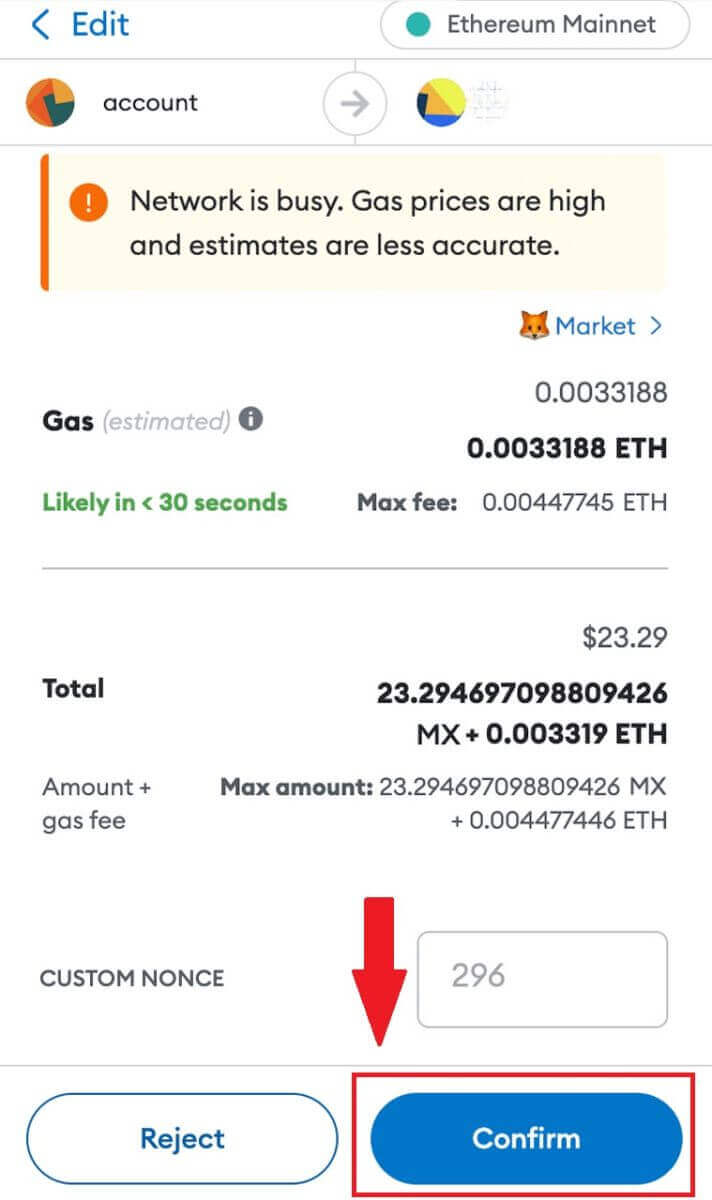
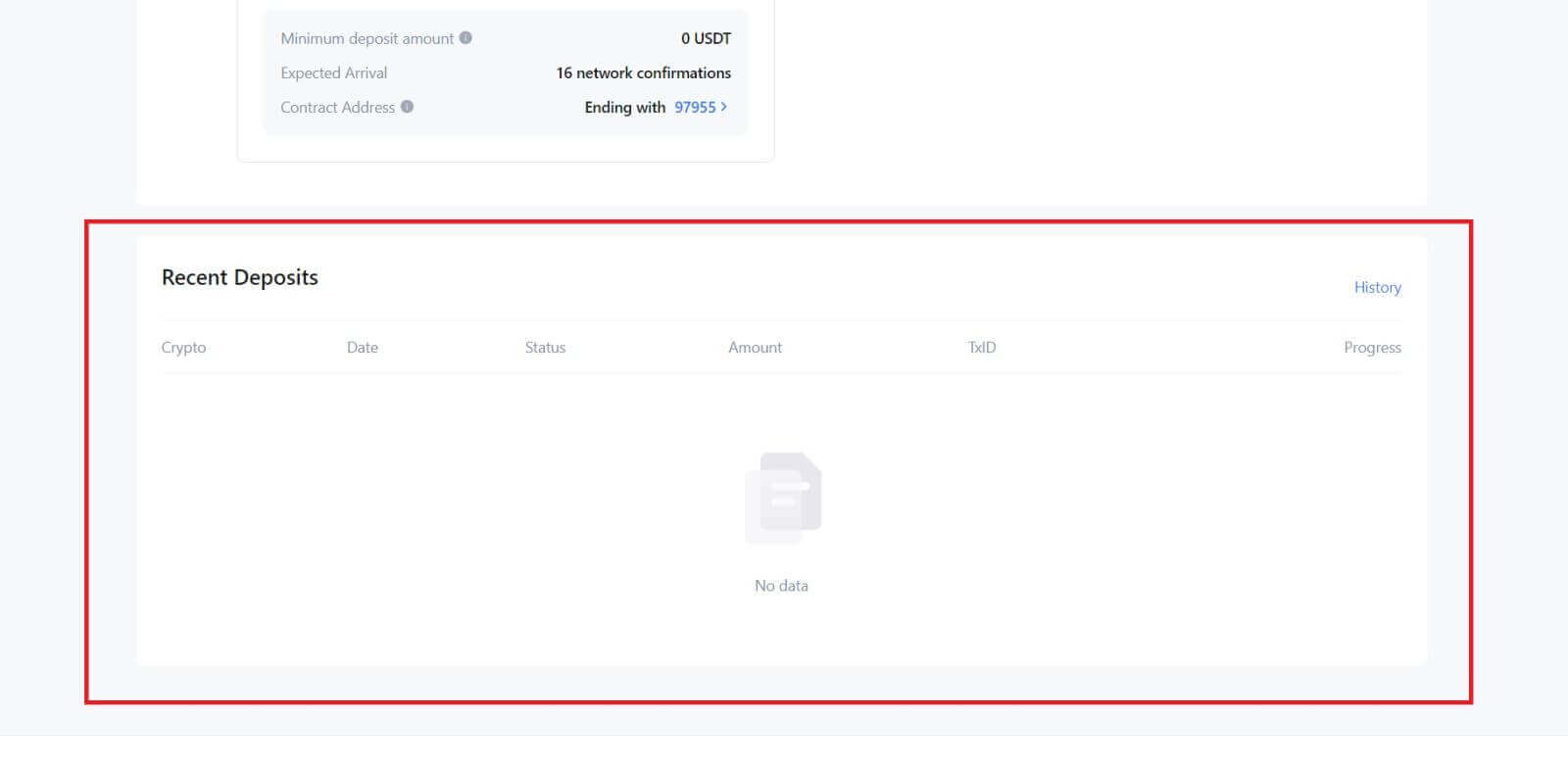
Vklad kryptoměn na MEXC (aplikace)
1. Otevřete aplikaci MEXC, na první stránce klepněte na [Wallets].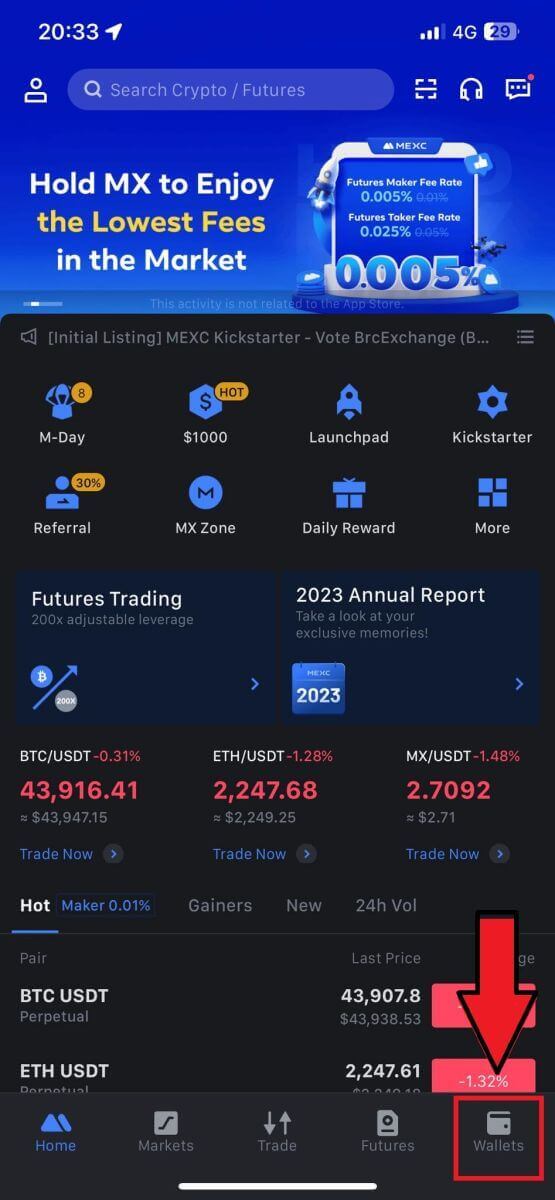
2. Pokračujte klepnutím na [Vklad] .
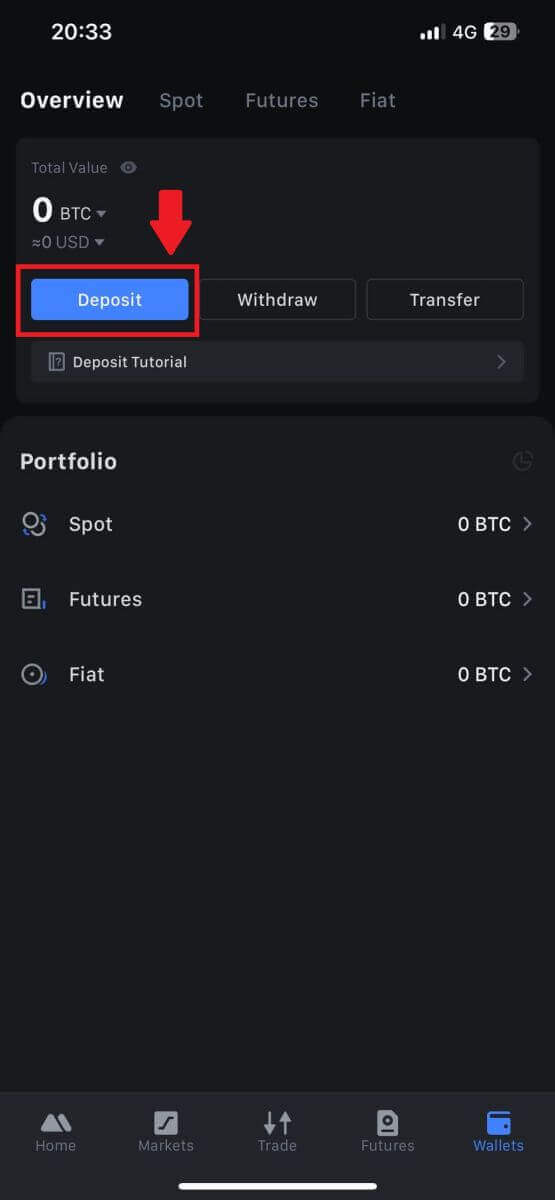
3. Po přesměrování na další stránku vyberte kryptoměnu, kterou chcete vložit. Můžete tak učinit klepnutím na vyhledávání kryptoměn. Zde jako příklad používáme MX.
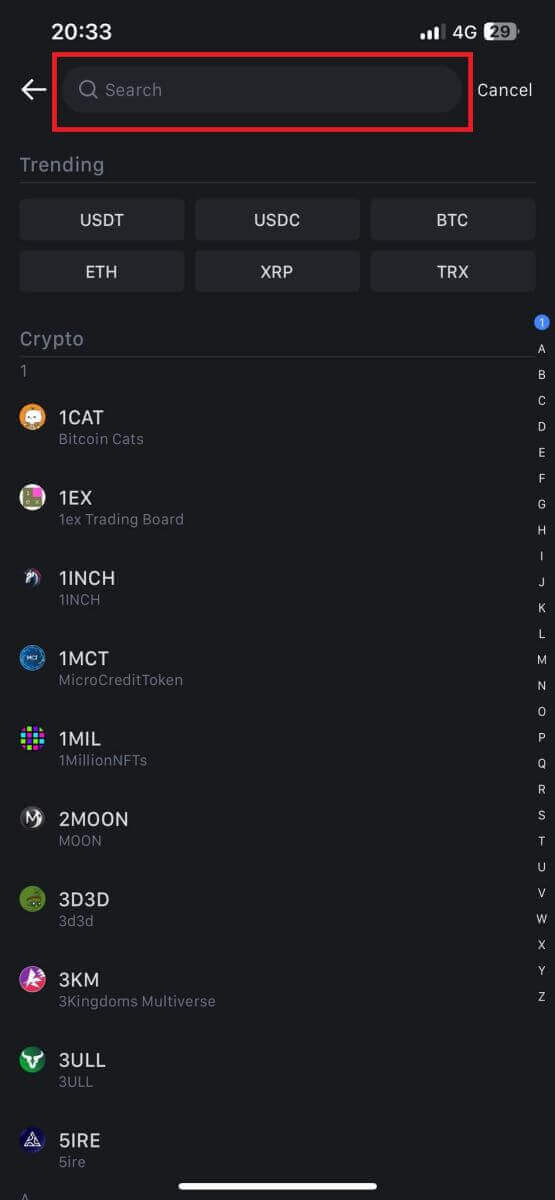
4. Na stránce Vklad vyberte síť.
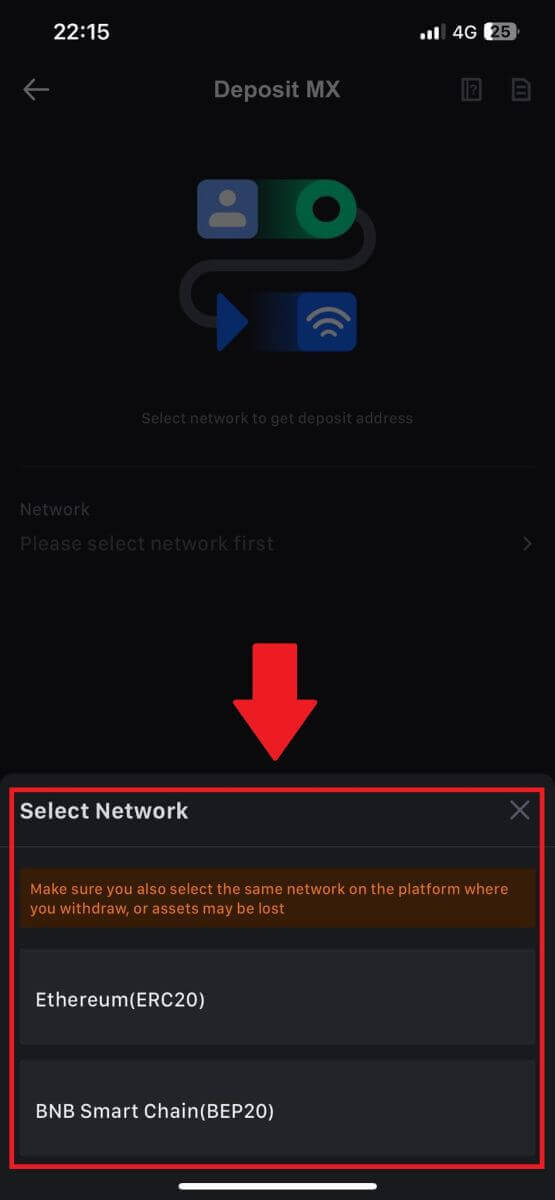
5. Jakmile vyberete síť, zobrazí se adresa vkladu a QR kód.
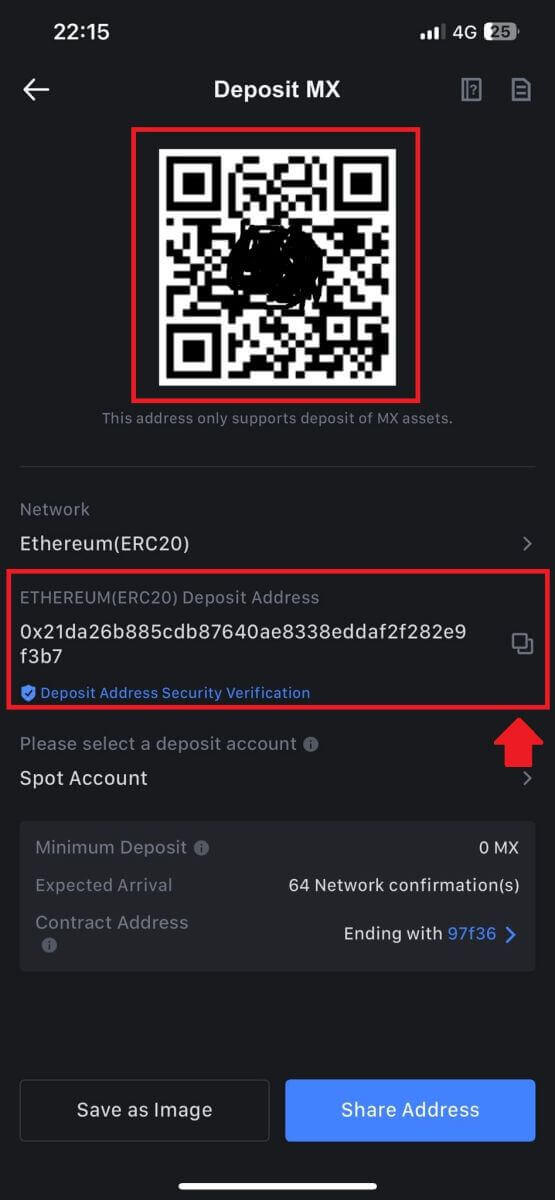
U určitých sítí, jako je EOS, nezapomeňte při provádění vkladů spolu s adresou uvést poznámku. Bez poznámky nemusí být vaše adresa zjištěna.
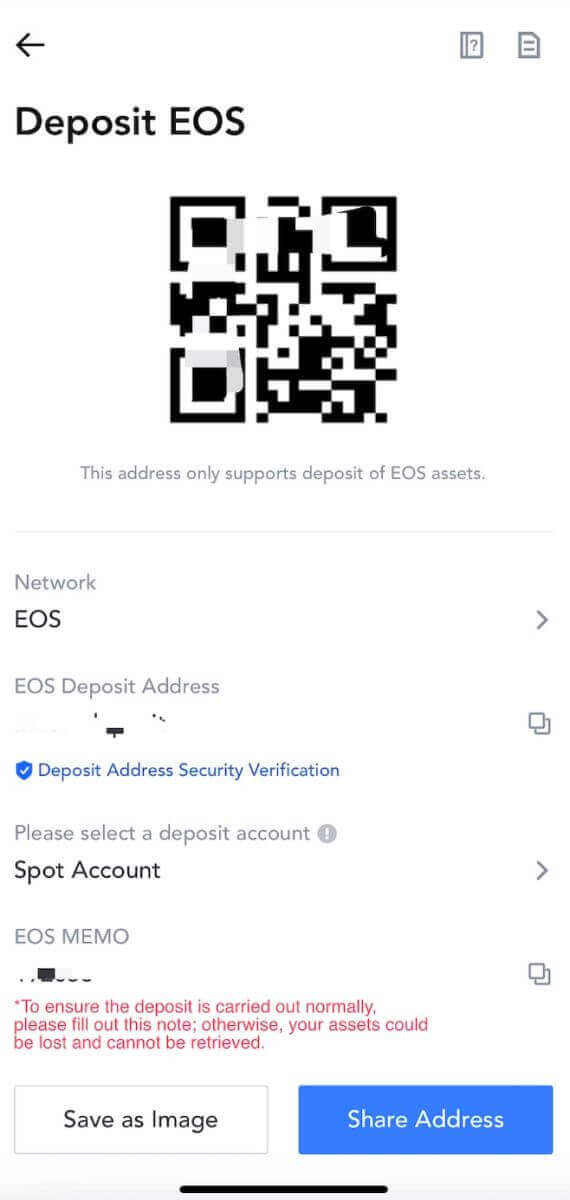
6. Použijme peněženku MetaMask jako příklad k demonstraci, jak stáhnout MX token na platformu MEXC.
Zkopírujte a vložte adresu pro vklad do pole adresy pro výběr v MetaMask. Ujistěte se, že jste zvolili stejnou síť jako vaše vkladová adresa. Pokračujte klepnutím na [Další] .
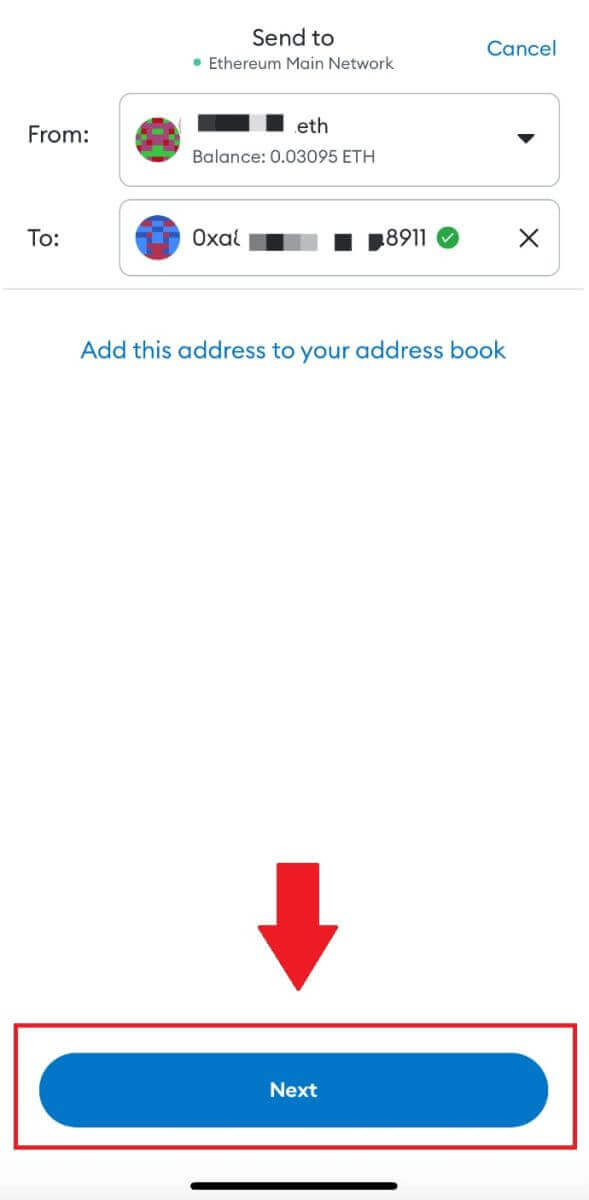
7. Zadejte částku, kterou chcete vybrat, a klikněte na [Další].
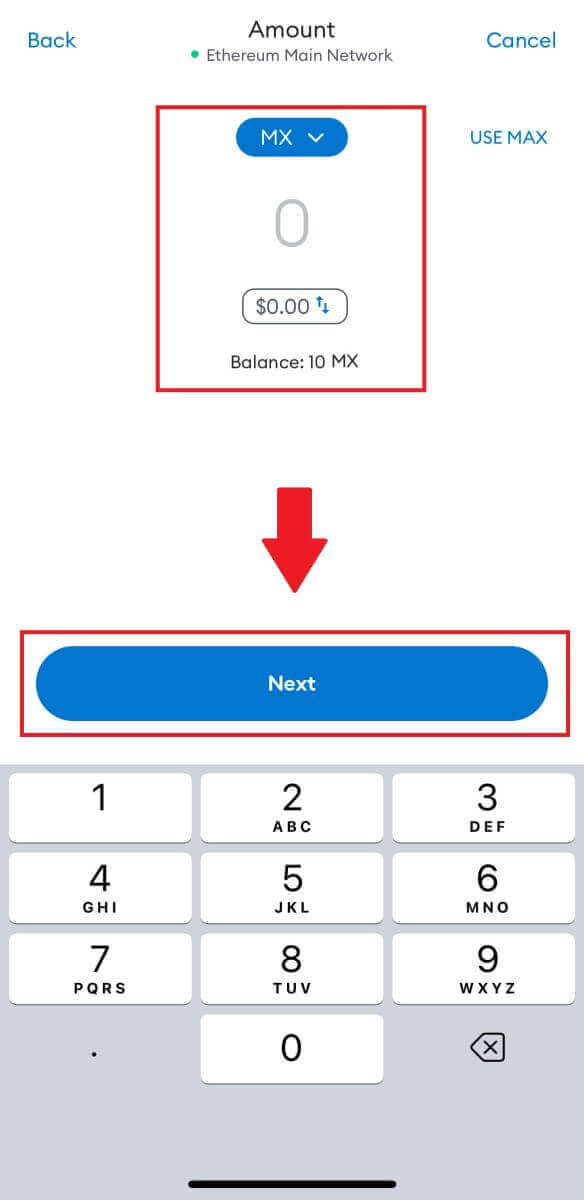
7. Zkontrolujte částku výběru pro MX token, ověřte aktuální poplatek za síťovou transakci, potvrďte, že jsou všechny informace správné, a poté kliknutím na [Odeslat] dokončete výběr na platformu MEXC. Vaše prostředky budou brzy vloženy na váš účet MEXC.
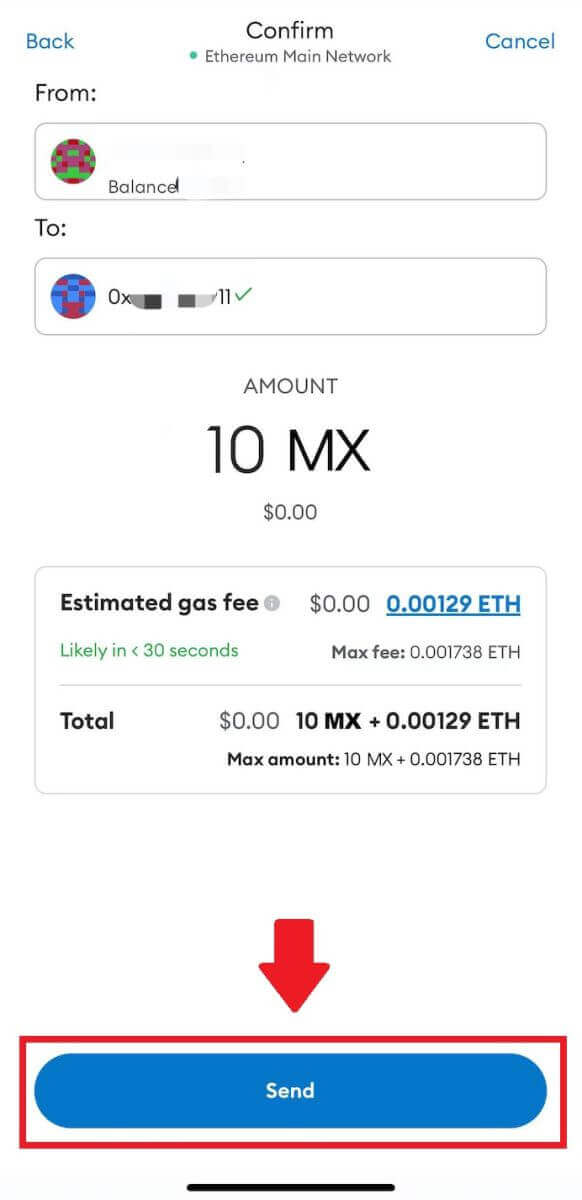
Často kladené otázky (FAQ)
Co je tag nebo meme a proč jej musím zadávat při vkládání kryptoměn?
Štítek nebo poznámka je jedinečný identifikátor přiřazený každému účtu pro identifikaci vkladu a připsání na příslušný účet. Při vkládání určitých kryptoměn, jako jsou BNB, XEM, XLM, XRP, KAVA, ATOM, BAND, EOS atd., musíte zadat příslušný štítek nebo poznámku, aby byly úspěšně připsány.Jak zkontrolovat historii transakcí?
1. Přihlaste se ke svému účtu MEXC, klikněte na [Wallets] a vyberte [Transaction History] .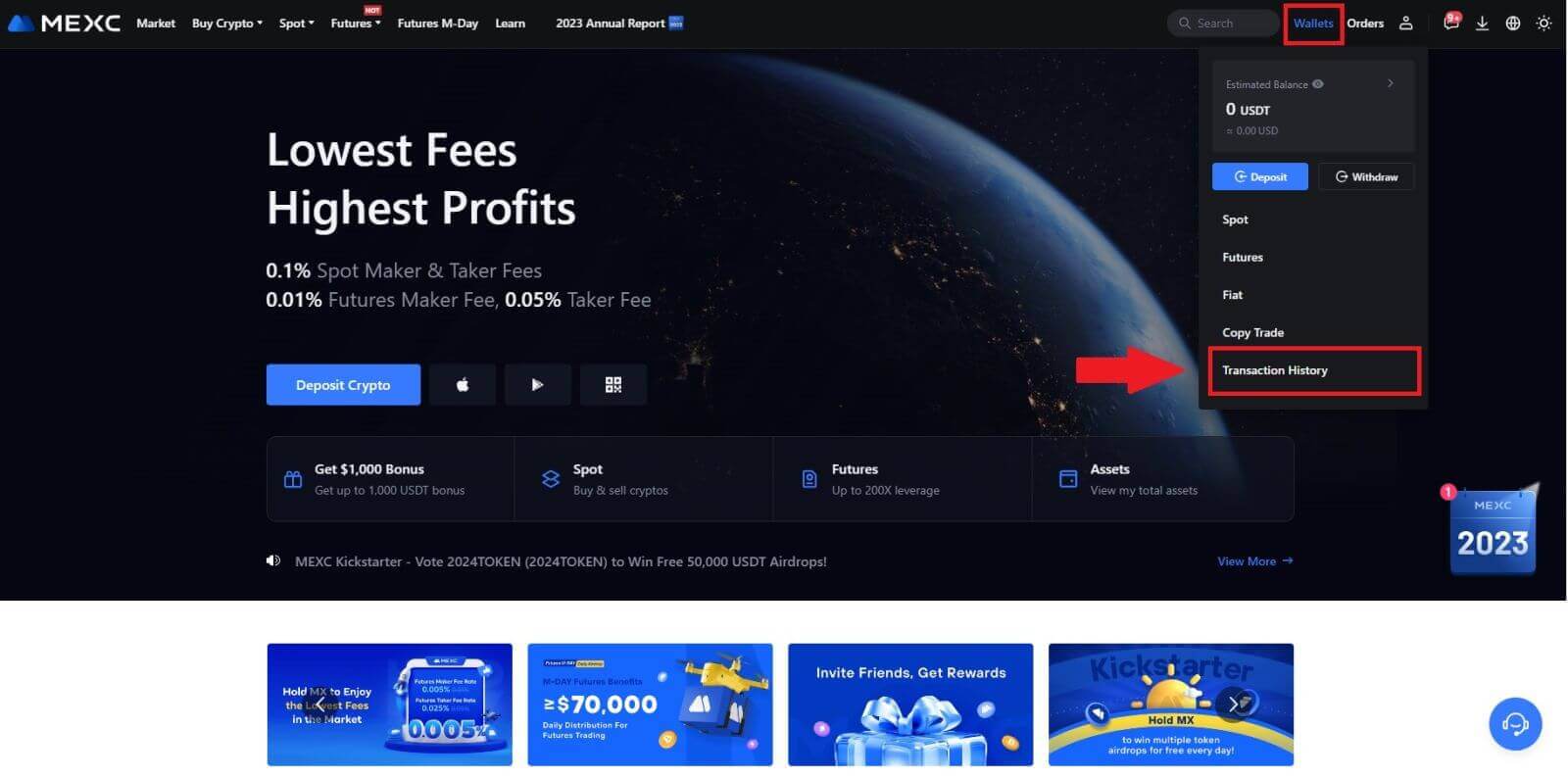
2. Zde můžete zkontrolovat stav svého vkladu nebo výběru.
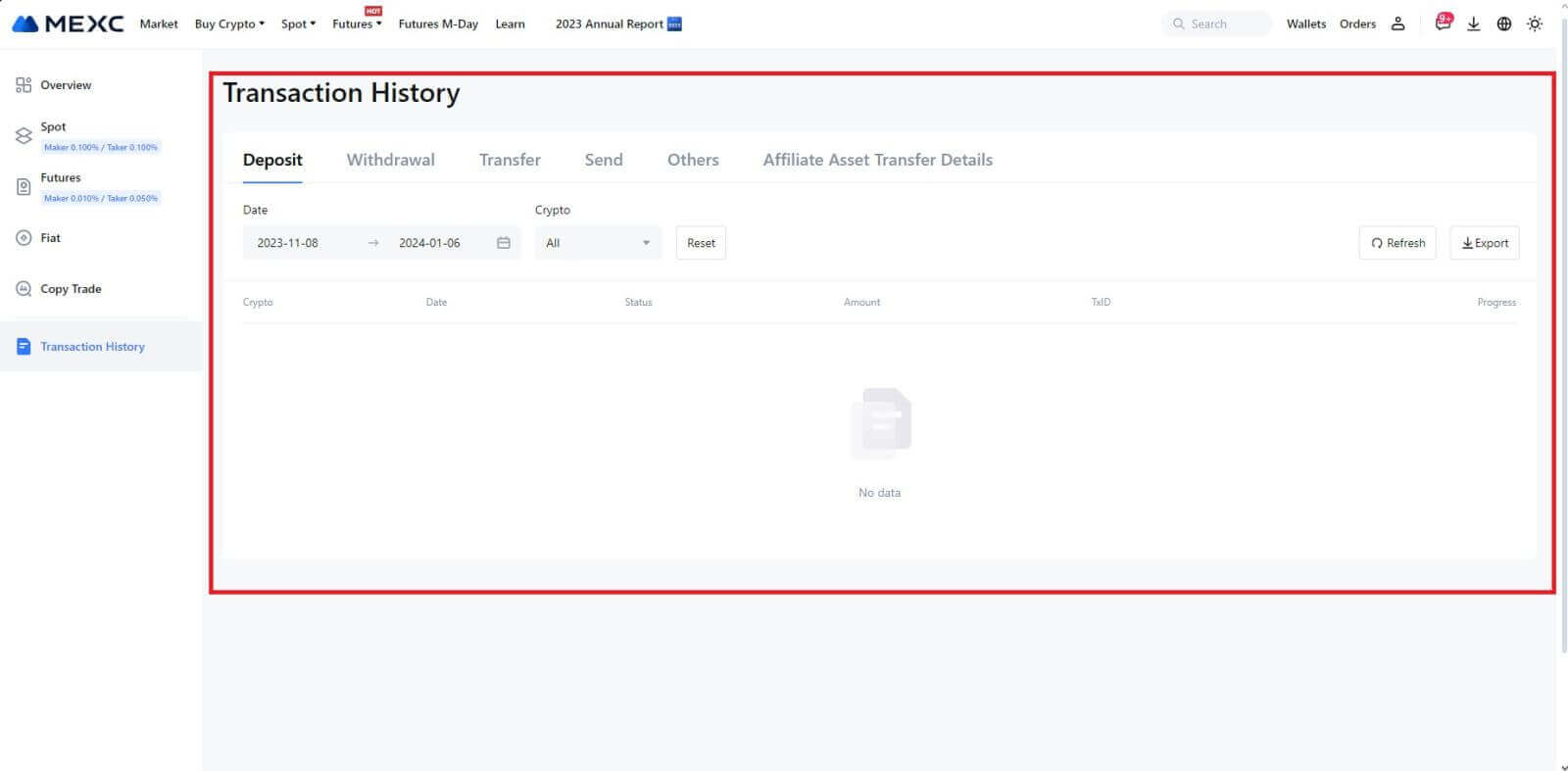
Důvody pro neúvěrové vklady
1. Nedostatečný počet potvrzení blokování pro běžný vklad
Za normálních okolností vyžaduje každá kryptoměna určitý počet potvrzení blokování, než bude možné vložit částku převodu na váš účet MEXC. Chcete-li zkontrolovat požadovaný počet potvrzení blokování, přejděte na stránku vkladu příslušné kryptoměny.
Ujistěte se prosím, že kryptoměna, kterou chcete vložit na platformu MEXC, odpovídá podporovaným kryptoměnám. Ověřte celý název krypto nebo jeho smluvní adresu, abyste předešli případným nesrovnalostem. V případě zjištění nesrovnalostí nemusí být záloha připsána na váš účet. V takových případech odešlete žádost o vymáhání nesprávného vkladu, aby vám pomohl technický tým při zpracování vrácení.
3. Vklad prostřednictvím nepodporované metody smart contractV současné době nelze některé kryptoměny vkládat na platformu MEXC metodou smart contract. Vklady provedené prostřednictvím chytrých smluv se na vašem účtu MEXC neprojeví. Vzhledem k tomu, že některé převody inteligentních smluv vyžadují ruční zpracování, okamžitě se obraťte na online zákaznickou službu a odešlete žádost o pomoc.
4. Vklad na nesprávnou kryptoadresu nebo výběr nesprávné sítě vkladů
Před zahájením vkladu se ujistěte, že jste správně zadali adresu pro vklad a vybrali správnou síť vkladů. Pokud tak neučiníte, může dojít k tomu, že aktiva nebudou připsána. V takovém případě laskavě odešlete [Žádost o obnovení nesprávného vkladu] pro technický tým, abyste usnadnili zpracování vrácení.


